EMUI 9, რომელიც ასევე ცნობილია, როგორც Magic UI 2 Honor მოწყობილობებზე, არის Huawei-ს ვერსია Android Pie-ზე. აქ არის ჩვენი მიმოხილვის მე-2 ნაწილი, რომელიც ფოკუსირებულია მის ფუნქციებსა და აპებზე.
სხვადასხვა ანდროიდის ჩანგლებს შორის Huawei-ს EMUI პერსონალიზაციის თვალსაზრისით მხოლოდ Samsung-ის One UI-ს ჩამორჩება. არის გასაოცარი რაოდენობის ფუნქცია და წინასწარ დაინსტალირებული აპლიკაციები თქვენი საჭიროებების დასაკმაყოფილებლად. ჩემი EMUI 9 მიმოხილვის მე-2 ნაწილში მე განვიხილავ ყველა იმ ფუნქციასა და აპლიკაციას, რომლებსაც Huawei და Honor გვთავაზობენ თავიანთ უახლეს სმარტფონებზე. თუ თქვენ ჯერ არ გასინჯავთ მიმოხილვის 1 ნაწილს, რომელიც მოიცავს EMUI 9-ის დიზაინსა და ქცევის ცვლილებებს საფონდო Android 9 Pie-სთან შედარებით, მაშინ გირჩევთ, დააჭიროთ ქვემოთ მოცემულ ბმულს ამ ნაწილის წასაკითხად.
EMUI 9 მიმოხილვა (ნაწილი 1): დიზაინი და ქცევა
Სარჩევი
-
მუხლი 1 - EMUI 9 დიზაინი და ქცევა
-
გვერდი 1 - შეხედე და იგრძენი
- ნაგულისხმევი UI - როგორ გამოიყურება მომხმარებლის ინტერფეისი ზოგადად
- თემები - ჩაშენებული თემის ძრავის შესწავლა
- მუქი რეჟიმი - მოკლე მიმოხილვა ჩაშენებული, სისტემური მასშტაბის მუქი რეჟიმის შერჩეულ მოწყობილობებზე
- Notch Hiding - როგორია ჩანჩქერის დამალვა ჩაჭრილ ტელეფონებზე
- სრული ეკრანის პარამეტრები - გარკვეული აპებისთვის ეკრანის ოპტიმალური პარამეტრების იძულება
- ჩაკეტილი ეკრანი/ყოველთვის ეკრანზე - რა ინფორმაცია გამოჩნდება ჩაკეტილ ეკრანზე ან ყოველთვის ეკრანზე, თუ ეს შესაძლებელია
-
გვერდი 2 - ქცევა
- შეტყობინებები - როგორ იქცევა და იმართება შეტყობინებები
- მეხსიერების მენეჯმენტი - როგორ ავიღოთ კონტროლი EMUI მეხსიერების აგრესიულ მართვაზე
- ენერგიის მენეჯმენტი - როგორ გამოწუროთ დამატებითი წვენი თქვენი ტელეფონიდან
- ქსელის მენეჯმენტი - როგორ ეფექტურად აკონტროლოთ თქვენი მონაცემების გამოყენება
-
გვერდი 1 - შეხედე და იგრძენი
-
მუხლი 2 - EMUI 9 ფუნქციები და აპები
-
გვერდი 1 - ძირითადი მახასიათებლები
- ნავიგაციის ჟესტები - ჟესტების გამოყენება ტელეფონში ნავიგაციისთვის
- ციფრული ბალანსი - შეზღუდეთ თქვენი სმარტფონის დამოკიდებულება კეთილდღეობის ხელსაწყოებით
- Desktop Mode - გადააქციეთ თქვენი ტელეფონი პორტატულ კომპიუტერად
- App Twin - გარკვეული აპების კლონირება მრავალი ანგარიშის გამოსაყენებლად
- თამაშის რეჟიმი - გააუმჯობესეთ თქვენი სათამაშო გამოცდილება AppAssistant-ით
- GPU Turbo 2.0 - როგორ მუშაობს Huawei-ის თამაშის შესრულების გამაძლიერებლის ვერსია 2.0
- თითის ანაბეჭდის ჟესტები - მიამაგრეთ გარკვეული მოქმედებები თითის ანაბეჭდის გადაფურცვლაზე
- სახის ამოცნობა - განბლოკეთ თქვენი ტელეფონი ან აპები თქვენი სახის გამოყენებით
- მოძრაობის კონტროლი - გადაიტანეთ ან დახაზეთ თქვენს ტელეფონზე გარკვეული მოქმედებების შესასრულებლად
- ხმის კონტროლი - აკონტროლეთ თქვენი ტელეფონი თქვენი ხმით
- მინი ეკრანის ხედი - გამოიყენეთ თქვენი ტელეფონი ერთი ხელით
- მარტივი რეჟიმი - ტელეფონი ძალიან რთულია? აი, როგორ გავამარტივოთ
- სხვადასხვა - ყველა სხვა მახასიათებელი, რომელიც ვერ მოვასწარი საკუთარ განყოფილებებში
-
გვერდი 2 - გაზიარება და კონფიდენციალურობა
- Huawei Share - გაუზიარეთ თქვენი ფაილები კომპიუტერს ან პრინტერს
- Password Vault - შეინახეთ თქვენი პაროლები პაროლის მენეჯერში
- App Lock - ჩაკეტეთ თქვენი აპები PIN-ის, პაროლის, თითის ანაბეჭდის ან სახის ID-ის მიღმა
- PrivateSpace - დააყენეთ მეორე, ფარული პროფილი
- ფაილების უსაფრთხო - უსაფრთხოდ შეინახეთ მგრძნობიარე ფაილები საცავში
-
გვერდი 3 - EMUI აპები
- კამერის აპლიკაცია - კამერის გამოცდილების და მახასიათებლების შეფასება
- ტელეფონის მენეჯერი - საუბარია EMUI-ის ჩაშენებულ ავტომატურ ბატარეაზე და მეხსიერების მენეჯერზე
- HiTouch/HiVision - მიმართეთ თქვენი კამერა ობიექტს ან ტექსტს მის შესახებ მეტის გასაგებად
- Launcher/Huawei Home - ისწავლეთ როგორ გამოიყენოთ გამშვები ეფექტურად
- სხვადასხვა - ყველა სხვა EMUI აპი, რომელიც ვერ მოვასწარი საკუთარ განყოფილებებში
-
გვერდი 1 - ძირითადი მახასიათებლები
-
მუხლი 3 - ახალი ფუნქციები EMUI 9.1-ში
- EROFS - ახალი ფაილური სისტემა, რომელსაც შეუძლია მუშაობის გაუმჯობესება
- ARK Compiler - რას აკეთებს მსოფლიოში Huawei ART-ით?
- GPU Turbo 3.0 - უკეთესი თამაში 19 ახალ თამაშზე
- ახალი ხატები და ასისტენტის მალსახმობი - მცირედი დიზაინი და ახალი ჟესტი
- სხვადასხვა - EMUI 9.1-ის ყველა სხვა ცვლილება მე ვერ მოვახერხე საკუთარ განყოფილებებში მოთავსება
- მიიღებს თუ არა ჩემი ტელეფონი EMUI 9.1-ს? - აქ არის მოწყობილობების სია, რომლებიც დადასტურებულია უახლესი EMUI ვერსიის მისაღებად.
წაიკითხე მეტი
ნავიგაციის ჟესტები
ბევრი რამ არის სასიყვარულო და საძულველი, როდესაც საქმე ეხება საფონდო ნავიგაციის ჟესტებს Huawei-ის EMUI/Honor's Magic UI-ში. პირველი, აქ არის მოკლე შინაარსი, თუ როგორ მუშაობს მათი ჟესტები:
- გადაფურცლეთ ცენტრიდან ზემოთ: წადით სახლში
- გადაფურცლეთ ქვემოდან ზემოთ და ხანგრძლივად: გახსენით ბოლო აპების მიმოხილვა
- გადაფურცლეთ ზემოთ მარცხნივ ან ქვედა მარჯვნივ: გადადით სახლში ან გაუშვით Google Assistant, თუ ეს ვარიანტი ჩართულია
- გადაფურცლეთ მარჯვნივ მარცხენა მხრიდან: დაბრუნდით უკან
- გადაფურცლეთ მარცხნივ მარჯვენა მხრიდან: დაბრუნდით უკან
- გადაფურცლეთ დიაგონალურად ქვედა მარცხენა ან ქვედა მარჯვენა კუთხიდან: გაუშვით მინი ეკრანის ხედვა (ერთი ხელის რეჟიმი)
ნება მომეცით დავიწყოთ იმით, თუ რა მიყვარს ამ ჟესტებში. პირველ რიგში, მე მომწონს, როგორ ფიქრობდნენ ეკრანის მინი ხედის, Google ასისტენტის მალსახმობისა და ეკრანის ჩამაგრების ჩართვაზე. ორივე Xiaomi და OnePlus გაიძულებთ გეჭიროთ ჩართვის ღილაკი Google ასისტენტის გასაშვებად, როდესაც ჩართავთ მათ ჟესტების მართვის საშუალებას. Xiaomi გათიშავს ერთი ხელის რეჟიმის გაშვების შესაძლებლობას, როდესაც ჩართავთ მათ სრულ ეკრანზე ჟესტიკულაციას. OnePlus უბრალოდ თიშავს ეკრანის დამაგრებას, როდესაც ჩართავთ მათ ჟესტებს. ამის საპირისპიროდ, ყველა ეს ფუნქცია გამოიყენება Huawei-სა და Honor-ის სანავიგაციო ჟესტებით. ჟესტები უკეთესად არის ინტეგრირებული სისტემის დანარჩენ ნაწილთან, ვიდრე iPhone-ის კონკურენციის ფუნქციაზე. სამწუხაროდ, რეალური ჟესტები ჩამოუვარდება OnePlus-ის განხორციელებას.
ჩემი პირველი დიდი პრობლემა EMUI 9 ჟესტებით არის სითხე. The დამატებულია OnePlus 6T ახალი სწრაფი გადართვის ჟესტი, რომელიც საშუალებას გაძლევთ დაბრუნდეთ თქვენს ბოლო აპში ზევით და შემდეგ მარჯვნივ გადახვევით. EMUI 9-ში შესადარებელი ჟესტი არ არის. საუკეთესო, რაც შეგიძლიათ გააკეთოთ, არის გადაფურცლეთ ზემოთ და ხანგრძლივად, გაუშვით და შემდეგ შეეხეთ ბოლო აპის ბარათს. მიუხედავად იმისა, რომ EMUI ავტომატურად მოაქვს ბოლო აპს თქვენს ბოლო აპლიკაციების დასტაში ცენტრში, თქვენ არ შეგიძლიათ ბარათზე გადაფურცვლა ქვემოთ მის წინა პლანზე მისატანად. ეს გადაფურცვლა ქვევით არის დაცული აპის მეხსიერებაში ჩაკეტვისთვის. ამრიგად, სანამ უკან ნავიგაცია ან გამშვებში დაბრუნება სწრაფია, ამოცანებს შორის გადართვა შეიძლება საკმაოდ ნელი იყოს. თუნდაც Google ექსპერიმენტებს ატარებს ახალი აპების უკეთესი ნავიგაციით Android Q-ში, ასე რომ, იმედია, შემდეგი EMUI ვერსია უფრო თხევად ჟესტებს მოაქვს.
შემდეგი, მე მქონდა ბევრი პრობლემა უკან დაბრუნების ჟესტით გადაფურცლებთან დაკავშირებით. არა მგონია, გვერდიდან ჟესტიდან გადაფურცლის დამატება ძალიან კარგი იდეა იყო. უკანა ჟესტი ერევა რამდენიმე აპლიკაციას, რომლებსაც აქვთ გვერდითი ზოლები მარცხენა მხარეს, რაც საკმაოდ გავრცელებულია Material Design-ში ნავიგაციის უჯრის სპეციფიკაციის გამო. იმის გამო, რომ უკანა ჟესტისთვის ტრიგერის არე იწყება კიდედან და ვრცელდება მხოლოდ რამდენიმე პიქსელით გარეთ, შესაძლებელია აპლიკაციის გვერდითი ზოლის გახსნა, თითის ზუსტად დამიზნებით რამდენიმე პიქსელის დაშორებით კიდიდან. თქვენ ასევე შეგიძლიათ დიდხანს დააჭიროთ კიდესთან ახლოს აპის გვერდითი ზოლის გასააქტიურებლად, თუმცა ამის წარმატებით შესრულება ჩემთვის არათანმიმდევრული იყო. ამრიგად, მე მუდმივად ვასრულებ უკანა ჟესტს, როდესაც ვგულისხმობდი გვერდითი ზოლის გახსნას აპებში, როგორიცაა Gmail ან Reddit is Fun. საფონდო გამშვებმაც კი შეიძლება შექმნას პრობლემები აპლიკაციის უჯრის ჩართვისას, რადგან მარჯვენა მხარეს სწრაფი გადახვევის ზოლის არსებობა აიძულებს Huawei-ს გამორთოს უკანა ჟესტი. უკან დასაბრუნებლად გვერდებიდან გადაფურცვლაზე ვარჯიშის შემდეგ, უნდა გახსოვდეთ, რომ არ შეგიძლიათ გადაფურცლეთ უკან დასაბრუნებლად, როცა აპების უჯრაში ხართ. გარანტიას გაძლევთ, რომ დაივიწყებთ და ხშირად იბრძვით გადახვევის ზოლთან. მირჩევნია გადაფურცვლა ქვემოდან მარცხნიდან ზევით ან ქვემოდან მარჯვნივ უკან დაბრუნება, ასე აკეთებს ამას OnePlus.
და ბოლოს, არ არსებობს გზა, რომ გაააქტიუროთ სურათი სურათში რეჟიმი ჟესტით. სურათი სურათში რეჟიმი, თუმცა სულ ახლახანს წარმოდგენილია Android 8.0 Oreo-ში, ძალიან პოპულარული ფუნქციაა. სამი ღილაკიანი ნავიგაციის ღილაკებით შეგიძლიათ ჩართოთ სურათი სურათში რეჟიმი სახლის ღილაკზე დაჭერით. თქვენ ფიქრობთ, რომ ქვემოდან ზევით გადაფურცვლა, რომელიც ასრულებს სახლის მოქმედებას, ჩართავს სურათში-სურათის რეჟიმს. სამწუხაროდ, ეს ასე არ არის, ასე რომ, ჟესტების ჩართვისას სურათის სურათში რეჟიმის შესვლის ერთადერთი გზა არის ჩამოწევა სტატუსის ზოლი და გაუშვით მაღვიძარა, კალენდარი ან პარამეტრების აპი დროის, თარიღის ან პარამეტრების ღილაკზე დაჭერით შესაბამისად. Huawei-მ ეს სწორად მიაღწია, როდესაც მათ ჟესტებში ეკრანის ჩამაგრება და ერთი ხელის რეჟიმი ჩართო, მაგრამ მათ ვერ გაითვალისწინეს სურათი სურათში რეჟიმი.
ციფრული ბალანსი
Google-მა შემოიტანა Digital Wellbeing Android Pie-ში Google Pixel-ისთვის, რათა დაეხმაროს მომხმარებლებს აკონტროლონ სმარტფონის გამოყენება. მას შემდეგ Google-მა გააფართოვა Digital Wellbeing არა Pixel-ის სმარტფონებისთვის, მათ შორის ყველა Android One მოწყობილობა Android Pie-ზე, Motorola Moto G7 ოჯახი, და Razer Phone 2. The Samsung Galaxy S10 on ერთი UI 1.1 ასევე აქვს ციფრული კეთილდღეობა და მიუხედავად იმისა, რომ Galaxy S10-ის ვერსია ტექნიკურად დამზადებულია Samsung-ის და არა Google-ის მიერ, ის თითქმის იდენტურია Google-ის შეთავაზებისა. Huawei-სა და Honor-ის აღქმა ციფრული კეთილდღეობის შესახებ ერთადერთი უნიკალური გამეორებაა, რაც მე მინახავს.
EMUI/MagicUI ციფრული კეთილდღეობის ვერსიას ჰქვია "ციფრული ბალანსი" და ის რეალურად უკეთესია ვიდრე ორიგინალი. მიუხედავად იმისა, რომ Google-ის აპლიკაციების გამოყენების დაფა წარმოდგენილია წრიული დიაგრამის სახით, Huawei/Honor's წარმოადგენს იგივე მონაცემებს, როგორც ჰორიზონტალურ ზოლიან დიაგრამას. ზოლიანი დიაგრამა ბევრად უფრო ლოგიკურია, ვიდრე Google-ის წრიული დიაგრამა, რადგან თქვენ შეგიძლიათ უფრო მარტივად შეადაროთ რამდენი ხანი იყენებდით კონკრეტულ აპს სხვა აპებთან შედარებით. დიაგრამა გვიჩვენებს აპის ეკრანის გამოყენებას ისე, რომ არ დააჭიროთ აპის სახელს მეტი ინფორმაციის საჩვენებლად.
ეკრანთან გატარებული დროის უფრო დეტალური გვერდი, რომელიც გამოჩნდება რომელიმე აპის სახელზე ან ტექსტზე „მეტი“ შეხებისას, ასევე გაწვდით მეტ ინფორმაციას, ვიდრე Google-ის ვერსია. მაგალითად, ციფრული ბალანსი გეტყვით რამდენ ხანს იყენებდით აპს, როგორც მთლიანი ეკრანის დროის პროცენტს. თქვენ ხედავთ, რამდენ ხანს იყენებდით აპებს ბოლო 24 საათის განმავლობაში ან ბოლო 7 დღის განმავლობაში, თუმცა Google-ის ვერსია საშუალებას გაძლევთ ნახოთ ეკრანის დრო საათობრივად. გარდა ამისა, Google-ის ვერსია ინახავს ეკრანის დროს მრავალი დღის განმავლობაში, ასე რომ თქვენ შეგიძლიათ თვალყური ადევნოთ რამდენ ხანს იყენებდით კონკრეტულ აპს კონკრეტულ დღეს. ვფიქრობ, Google უკეთესად გიჩვენებთ ეკრანის გამოყენების ისტორიულ მონაცემებს, ხოლო Huawei უკეთესად გიჩვენებთ ეკრანის გამოყენების მიმდინარე მონაცემებს.
თუმცა, Google-ის ციფრული კეთილდღეობა მოგცემთ სხვა ინფორმაციას, გარდა აპების ეკრანის გამოყენებისა. ციფრული კეთილდღეობა ასევე გიჩვენებთ რამდენი შეტყობინება მიიღეთ კონკრეტული აპიდან. შეტყობინებების მართვის ოფციაზე შეხებით მიგიყვანთ კონკრეტული აპის შეტყობინებების მართვის გვერდზე, ასე რომ თქვენ შეგიძლიათ დაბლოკოთ განმეორებითი შეტყობინებები კონკრეტული შეტყობინებების არხებიდან. Google-ის ციფრული კეთილდღეობა ასევე გაჩვენებთ რამდენჯერ გახსენით კონკრეტული აპი, რაც შეიძლება დაგეხმარებათ თვალყური ადევნოთ რომელი აპების შემოწმებას ხართ დამოკიდებული მაშინაც კი, თუ რეალურად დიდ დროს არ ატარებთ მათ. სამწუხაროდ, Huawei და Honor's Digital Balance არ გაჩვენებთ ინფორმაციას შეტყობინებების სიხშირის ან აპების გაშვების შესახებ. ციფრული ბალანსი, ისევე როგორც Digital Wellbeing, გაჩვენებთ რამდენჯერ განბლოკავთ თქვენს სმარტფონს ყოველდღიურად. ის კი გაძლევს თქვენი სმარტფონის განბლოკვის სიჩქარის შეფასებას, ხოლო Google-ის ციფრული კეთილდღეობა არა.
Digital Balance-ის აქტიური დროის მართვის ფუნქციები უკეთესია, ვიდრე Digital Wellbeing-ის. როდესაც პირველად ჩართავთ „ეკრანის დროის მართვას“, თქვენ უნდა აირჩიოთ მოწყობილობა, რომელზეც ციფრულ ბალანსს აყენებთ, არის თქვენი საკუთარი მოწყობილობა თუ თქვენი შვილის მოწყობილობა. თუ თქვენ აყენებთ მას თქვენი ბავშვის მოწყობილობაზე, მაშინ Digital Balance მოგთხოვთ დააყენოთ ყოველდღიური ეკრანი დროის ლიმიტზე. ეს არის მთლიანი დრო, როდესაც თქვენს შვილს შეუძლია გამოიყენოს თავისი ტელეფონი ერთ დღეში, თუმცა ეს შეიძლება გაგრძელდეს თქვენი თანხმობით. მნიშვნელოვანი აპლიკაციები, როგორიცაა Dialer და ნაგულისხმევი მესინჯერი (Google-ის შეტყობინებები) ავტომატურად თავისუფლდება დროის ლიმიტისაგან, თუმცა შეგიძლიათ ხელით დაამატოთ აპები „ყოველთვის დაშვებულ“ სიაში, რათა ისინი არ ჩაითვალონ დროის ლიმიტში. თქვენ ასევე შეგიძლიათ დააყენოთ „ძილის დრო“ მოქმედებები, როგორიცაა ეკრანის გათეთრება ან აპების დაბლოკვა, როცა დანიშნულ ძილის დრო მიაღწევს. ციფრული ბალანსი საშუალებას გაძლევთ დაიცვან PIN-ის ცვლილებები მის პარამეტრებში 6 ციფრიანი PIN-ით, რომელიც შეიძლება იყოს თქვენისგან განცალკევებული ეკრანის დაბლოკვის PIN-კოდი და ის საშუალებას გაძლევთ დააყენოთ უსაფრთხოების კითხვები, რათა გადააყენოთ პარამეტრები, თუ დაგავიწყდებათ PIN.
თქვენთვის ციფრული ბალანსის დაყენება გაძლევთ ნაგულისხმევი ყოველდღიური ეკრანის დროის ლიმიტს 6 საათის განმავლობაში. რა თქმა უნდა, შეგიძლიათ დააკონფიგურიროთ რამდენი ხანი გსურთ თქვენი ტელეფონის გამოყენების უფლება. ფუნქცია ეკრანთან დროის მართვას კი ყოფს „სამუშაო დღეებად“ და „დასვენების დღეებად“, რომლებიც ნაგულისხმევად არის ორშაბათიდან პარასკევის ჩათვლით და შაბათიდან კვირამდე. თუ თქვენი სამუშაო კვირა იწყება სხვა დღეს ან არ არის ტრადიციული 5 დღიანი სამუშაო კვირა, შეგიძლიათ დააკონფიგურიროთ რომელი დღეა თქვენი სამუშაო დღე და რომელ დღეებში არ მუშაობთ. Digital Balance-ის რეალური აპლიკაციის ტაიმერი ფუნქცია Digital Wellbeing-ის იდენტურია, რადგან თქვენ შეგიძლიათ აირჩიოთ დროის მთლიანი ხანგრძლივობა, რომელიც გსურთ მისცეთ თქვენს თავს წვდომა აპზე მანამდე. ის გიბლოკავს, თუმცა Huawei ავტომატურად აწყობს თქვენს დაინსტალირებული აპლიკაციების სიას კატეგორიებად, ასე რომ თქვენ შეგიძლიათ მარტივად იპოვოთ აპები, რომლებიც შეიძლება იყოს თქვენი ტელეფონის დამოკიდებულების წყარო.
Digital Balance-ის "Bedtime" რეჟიმი ჰგავს Digital Wellbeing-ის "Wind Down"-ს, რადგან ორივეს აქვს ნაცრისფერი ეკრანი. თუმცა Digital Wellbeing ასევე აერთიანებს ღამის განათებას და არ შემაწუხოთ, ხოლო ციფრული ბალანსი ზღუდავს წვდომას აპლიკაციები. ვფიქრობ, "Wind Down" აქ უკეთესი ქვეფუნქციაა.
და ბოლოს, Digital Balance გაძლევთ საშუალებას დააყენოთ ეკრანთან დროის მართვის PIN, რათა თავიდან აიცილოთ ცვლილებები მის პარამეტრებში. ეს შეიძლება იყოს გამოსადეგი, თუ თქვენ უჭირთ თქვენი ტელეფონის გამოყენება, თუნდაც დამოკიდებულების საწინააღმდეგო ფუნქციების გადალახვამდე. PIN-ის დამატებით, თქვენ მოგიწევთ კიდევ ერთი ნაბიჯის გადადგმა, სანამ დროის მართვის ფუნქციების გამორთვას შეძლებთ. ამან შეიძლება ხელი შეგიშალოთ გამორთოთ ფუნქცია, რომელიც მხოლოდ უნდა დაგეხმაროთ.
დესკტოპის რეჟიმი
Samsung DeX მარტივი პროექციის წინააღმდეგ
სმარტფონსა და კომპიუტერს შორის უფსკრულის გადალახვა ბევრის მცდელობაა, თუმცა ამ დრომდე რამდენიმემ მიაღწია წარმატებას. გადახედვისას, 2011 წ Motorola Atrix 4G და მისი Webtop დესკტოპის გამოცდილება იყო უბედური. დოკი და ლეპტოპის აქსესუარები ძვირი ღირდა, პროგრამული უზრუნველყოფა ძველი იყო და ტელეფონს არ ჰქონდა დღევანდელი სმარტფონების სერიოზული ძალა. Microsoft-ის კონტინუუმი განწირული იყო დაწყებიდან OS პლატფორმის გამო, რომელზეც მუშაობდა. Jide's Remix Singularity საჭიროებდა თქვენს ტელეფონზე მორგებული Android OS-ს, ხოლო Sentio-ს, ამის შემქმნელებს სუპერბუქი, გამოიყენეთ ბევრი ფარული API Android-ის „დესკტოპის მსგავსი“ გამოცდილების მისაწოდებლად. თითოეული ამ გადაწყვეტის მიღმა არსებული შეზღუდვები, იქნება ეს ფასი თუ პლატფორმა, განაპირობა ის, რომ არცერთი მათგანი ნამდვილად არ წავიდა. Samsung-მაც და Huawei-მაც ისწავლეს თითოეულის წარუმატებლობისგან და შეიმუშავეს დესკტოპის რეჟიმები, რომლებიც ხელმისაწვდომი და, რაც მთავარია, სასარგებლოა.
Huawei-სა და Samsung-ის წინააღმდეგ ბრძოლა მიმდინარეობს იმაზე, თუ ვის შეუძლია განავითაროს დესკტოპის რეჟიმის საუკეთესო გამოცდილება. სამსუნგი ჭიშკარიდან გამოვიდა DeX Galaxy S8-ზე, რომელიც მიუხედავად იმისა, რომ მისი დანერგვა მყარი იყო, შეფერხდა მისი ფასით DeX სადგური. Huawei-მ უპასუხა Easy Projection-ზე Mate 10 და Mate 10 Pro. Huawei თანამშრომლობდა სტარტაპის დეველოპერებთან Phoenix OS DeX კონკურენტის მიწოდებისთვის, რომელსაც არ სჭირდებოდა აქსესუარი — ყველაფერი რაც თქვენ გჭირდებათ არის USB Type-C (USB 3.1) ვიდეო გამომავალი ადაპტერი და მოწყობილობა, რომელიც მხარს უჭერს USB 3.1-ს. Samsung მოჰყვა დანერგვით უმაგრო DeX Galaxy Note 9-ზე და Galaxy S9-ზე, მხოლოდ რამდენიმე თვის შემდეგ, Huawei-მ გააუქმა უკაბელო Easy Projection. მათე 20. მიუხედავად იმისა, რომ Samsung DeX ჯერ კიდევ არ არის უკაბელო, Samsung-ს აქვს უპირატესობა ფუნქციონალურობაში მისი წყალობით Linux DeX-ზე ფუნქცია, რომელიც საშუალებას გაძლევთ გაუშვათ სრულფასოვანი GNU/Linux დისტრიბუცია, რომელიც შედგენილია ARM-ისთვის. ახლა, როდესაც ჩვენ ვიცით, რამდენად შორს მივიდა Easy Projection, მოდით ჩავუღრმავდეთ იმას, თუ რას გვთავაზობს ის ახლავე.
მარტივი პროექციის დაყენება
დამწყებთათვის, მარტივი პროექციის გამოყენების ორი გზა არსებობს: სადენიანი ან უსადენო. Wired Easy Projection საჭიროებს EMUI 8.0+ Huawei ან Honor მოწყობილობას, რომელიც მხარს უჭერს USB 3.1 USB Type-C-ის საშუალებით. Easy Projection-ის დასაწყებად, უბრალოდ შეაერთეთ USB 3.1 Type-C HDMI/VGA/DVI/DP/MiniDP კაბელი თქვენს სმარტფონსა და მონიტორში/ტელევიზორში. დააყენეთ მონიტორი/ტელევიზორი შეყვანის სწორ წყაროზე და თქვენი ტელეფონი ავტომატურად უნდა დაიწყოს მარტივი პროექციის რეჟიმი. თუ თქვენ შეიძენთ მრავალ შეყვანის დოკს და იყენებთ სწორ Type-C კაბელს, რომელსაც შეუძლია ენერგიის მიწოდება, შეგიძლიათ დაიწყოთ Easy Projection ტელეფონის ერთდროულად სწრაფი დატენვისას. სამწუხაროდ, ამისთვის შესაფერისი აქსესუარების მიღება შეიძლება რთული იყოს - თქვენ მოგიწევთ გარკვეული კვლევების ჩატარება ჩვენს ფორუმებზე, რათა იპოვოთ აქსესუარები, რომლებიც ხელმისაწვდომია, ხელმისაწვდომი და რეალურად მუშაობს. სადენიანი Easy Projection-ის უარყოფითი მხარე არის ის, რომ თქვენი ტელეფონი უნდა იყოს ახლოს გარე ეკრანთან, თქვენ შეიძლება ვერ შეძლოთ თქვენი ტელეფონის დამუხტვა ამ დროს. პროექტირება და თქვენ დაკარგავთ წვდომას Type-C პორტზე, რომელიც სხვაგვარად შეიძლება გამოყენებულ იქნას Type-C აუდიო გამომავალზე, კლავიატურაზე/მაუსზე ან გარე მეხსიერებაზე აქსესუარები. სადენიანი პროექცია იმუშავებს უფრო მეტ გარე დისპლეებზე, ვიდრე უსადენო პროექციაზე, მაგრამ თუ თქვენ შეგიძლიათ უსადენოდ პროექტირება, მაშინ გირჩევთ ამის გაკეთებას.
Wireless Easy Projection ხელმისაწვდომია Huawei ან Honor სმარტფონებზე, რომლებიც მუშაობენ EMUI 9/Magic UI 2. თუ თქვენს ტელეფონს უჭერს მხარს სადენიანი პროექცია, მაშინ ის მხარს დაუჭერს უკაბელო პროექციას Android Pie განახლებით. ამრიგად, Huawei Mate 10, Huawei P20, Huawei Mate 20, Huawei P30, Honor Magic 2 და Honor View20 ყველა მხარს უჭერს უკაბელო Easy Projection-ს. დესკტოპის სრული გამოცდილების გამოსაყენებლად, თქვენს გარე ეკრანს/დონგლს უნდა ჰქონდეს Miracast მხარდაჭერა. DLNA ჩართული ეკრანებს შეუძლიათ აჩვენონ ფოტოები, მუსიკა, ვიდეო ან სხვა მულტიმედიური ფაილები, რომლებიც გახსნილია Huawei-ის საფონდო გალერეაში, მუსიკაში ან ვიდეო აპებში. ყველა სხვა უკაბელო დისპლეი და მოწყობილობა, როგორიცაა Google Chromecast, შეუძლია მხოლოდ ტელეფონის ეკრანის ასახვას. სადენიანი Easy Projection-ისგან განსხვავებით, უკაბელო რეჟიმი ხელით უნდა დაიწყოს სწრაფი დაყენების ფილიდან ან პარამეტრები > მოწყობილობის დაკავშირება > მარტივი პროექცია.
მარტივი პროექციის გამოყენება
როგორც არ უნდა დაიწყოთ Easy Projection, ხელმისაწვდომი ფუნქციები იგივე იქნება. დესკტოპის ინტერფეისის ქვედა ნაწილი შედგება დაწყების ღილაკისაგან მარცხნივ, ამოცანების პანელისგან, სადაც შეგიძლიათ განათავსოთ თქვენი საყვარელი აპლიკაციები მარჯვნივ. დაწყების ღილაკი, სწრაფი დაყენების ღილაკები დავალების პანელის მარჯვნივ და 3 ღილაკი უკან/სახლი/აპლიკაციის ბოლო ნავიგაციის ღილაკები ძალიან უფლება. მარცხნიდან მარჯვნივ, სწრაფი დაყენების ღილაკები აკეთებენ შემდეგს:
- აირჩიეთ აუდიო გამომავალი (ტელეფონი ან გარე ეკრანი)
- შეყვანის მეთოდის შეცვლა (კლავიატურის რომელი აპის გამოყენება გსურთ, თუ ფიზიკური კლავიატურა არ არის დაკავშირებული)
- გახსენით შეტყობინებების ცენტრი, სადაც შეგიძლიათ შეტყობინებების ნახვა და ურთიერთქმედება, გადართოთ Wi-Fi, Bluetooth, მობილური ინტერნეტი, ხმის ან სიკაშკაშის დონე, ან გადაიღოთ ეკრანის ანაბეჭდი
- გახსენით კალენდრის აპლიკაცია მცურავ ფანჯარაში
დაწყების ღილაკი ხსნის თქვენი წინასწარ დაინსტალირებული აპების სიას. ნაგულისხმევად, დაწყების მენიუ ჩნდება ქვედა მარცხენა კუთხიდან და იკავებს ეკრანის დაახლოებით ნახევარს, მაგრამ შეგიძლიათ მენიუს მაქსიმუმი გაზარდოთ ზედა მარჯვენა გაფართოების ხატულაზე შეხებით. ასევე ზედა არის ეკრანის დაბლოკვის ღილაკი და საძიებო ზოლი აპის საპოვნელად. თქვენ შეგიძლიათ გაუშვათ ნებისმიერი აპი თქვენს ტელეფონზე საწყისი მენიუდან, თუმცა აპები, რომლებიც არ არის ოპტიმიზირებული, დამალული იქნება ცალკეულ საქაღალდეში. სახელწოდებით "მესამე მხარის აპლიკაციები". ოპტიმიზებით, მე ვგულისხმობ აპებს, რომლებიც აშენებულია Android-ის გაყოფილი ეკრანის მრავალ ფანჯრის რეჟიმით გონება. ოპტიმიზებული აპები, როგორიცაა Google Photos, Gmail, Chrome, YouTube, Google Maps და ყველა საფონდო Huawei აპი გაიხსნება თავისუფალი ფორმის მრავალ ფანჯრები, აპლიკაციის ფანჯრები, რომლებსაც შეუძლიათ ერთმანეთის თავზე ფენა, ზომის შეცვლა ან ეკრანის გარშემო გადატანა. ამის საპირისპიროდ, არაოპტიმიზებული აპები ნაჩვენები იქნება მხოლოდ სრული ეკრანის რეჟიმში.
სანამ დაწყების მენიუში ხართ, შეგიძლიათ დააწკაპუნოთ მაუსის მარჯვენა ღილაკით ნებისმიერი აპის ხატულაზე, რათა დაამატოთ მალსახმობი სამუშაო მაგიდაზე ან დავალების პანელზე. დავალების პანელზე ხატულაზე მარჯვენა ღილაკით აპის ჩამაგრება მოგცემთ, ხოლო დესკტოპზე მაუსის მარჯვენა ღილაკით აპის გახსნა, წაშლა, სახელის გადარქმევა, კოპირება, ამოჭრა ან დეინსტალაცია შეგიძლიათ. ღია ქმედება იწყებს აპს, ხოლო დეინსტალაცია მთლიანად შლის აპს თქვენი მოწყობილობიდან. იმავდროულად, წაშლა, გადარქმევა, კოპირება და ამოჭრა მარტივი პროექციის უნიკალური ფუნქციებია. უბრალოდ იფიქრეთ, როგორც თქვენი სტანდარტული დესკტოპის ოპერაციული სისტემა: წაშლა წაშლის მალსახმობას დესკტოპიდან, გადარქმევა lets თქვენ ცვლით მალსახმობის სახელს და კოპირება/გაჭრა საშუალებას გაძლევთ კლონიროთ ან გადაიტანოთ მალსახმობი სხვაზე მდებარეობა. და ბოლოს, დესკტოპზე ცარიელ ადგილზე მაუსის მარჯვენა ღილაკით დაწკაპუნება საშუალებას გაძლევთ შექმნათ ახალი (ტექსტური) ფაილი, ახალი საქაღალდე, ჩასვათ ყველაფერი, რაც დააკოპირეთ/ამოჭრათ, განაახლოთ დესკტოპი, შეცვალოთ ფონი, ან შეცვალეთ ეკრანის ზომა მცირე, საშუალო ან დიდს შორის, ასე რომ თქვენ შეგიძლიათ დაარეგულიროთ დესკტოპის ინტერფეისი, სანამ ის არ მოერგება გარე ხედვის მთელ არეალს ჩვენება.
ყოველივე ზემოთქმულის საუკეთესო ნაწილი? თქვენ არ გექნებათ უარი თქვენს ტელეფონზე წვდომაზე ზემოთ ჩამოთვლილი რომელიმე ფუნქციის გამოყენებისას. შეგიძლიათ გააგრძელოთ თქვენი ეკრანის პროექცია Easy Projection-ით, მაგრამ მაინც გამოიყენოთ თქვენი ტელეფონი, როგორც ყოველთვის. სანამ Easy Projection გაშვებულია, გამოჩნდება მუდმივი შეტყობინება, რომელიც საშუალებას გაძლევთ გადახვიდეთ დესკტოპის რეჟიმსა და ტელეფონის რეჟიმს შორის (ეკრანის ასახვა) ან გახსნათ სენსორული პანელი. სენსორული პანელი არის ის, რაც საშუალებას გაძლევთ გადაიტანოთ მაჩვენებელი Easy Projection-ში, თუ მაუსი არ გაქვთ; ის იკავებს თითქმის მთელ ეკრანს და შეგიძლიათ შეასრულოთ მარცხენა დაწკაპუნება ერთი შეხებით, მარჯვენა ღილაკით ორი თითით შეხებით, აირჩიეთ ტექსტი ორმაგი შეხებით და გადაათრიეთ, ან გადაახვიეთ ზევით ან ქვევით ორით თითები. სენსორული პანელი ასევე უზრუნველყოფს სკრინშოტის მოქმედების მალსახმობებს და ხატვის ხელსაწყოს, რომელიც საშუალებას გაძლევთ დახატოთ ხაზები წითელი, ყვითელი ან ლურჯი თქვენს ტელეფონზე გარე ეკრანზე გამოსაჩენად — სასარგებლოა შენიშვნებისთვის ან პრეზენტაციები. და ბოლოს, თუ არ გაქვთ ჩართული კლავიატურა, თქვენი ტელეფონის პროგრამული კლავიატურის აპი გამოჩნდება სენსორული პანელის თავზე, როცა საჭიროა კლავიატურის შეყვანა. მე არ გირჩევთ Easy Projection-ის გამოყენებას რეალური კლავიატურის და მაუსის გარეშე, რადგან ეს სავალალო გამოცდილებაა, მაგრამ თუ ნამდვილად სასოწარკვეთილი ხართ, შეგიძლიათ მისი მუშაობა.
Easy Projection-ს ნამდვილად შეუძლია მეტის გაკეთება, მაგრამ მე უნდა მივცე დამსახურება Huawei-ს, რომ ფუნქცია შეესაბამებოდეს მის სახელს. თქვენ არ გჭირდებათ საკუთრების, ძვირადღირებული დოკი ან რაიმე მსგავსი; ვიყიდე 17$-იანი მარტივი USB Type-C to HDMI ადაპტერი ამაზონისგან (თუ გაინტერესებთ, ეს არის AmazonBasics) და ის კარგად მუშაობს ჩემს Honor Magic 2-ზე, Honor View20-ზე და Huawei Mate 20 X-ზე. არცერთი ჩემი დისპლეი არ უჭერს მხარს Miracast-ს, მაგრამ TK Bay ჩვენი YouTube არხიდან აჩვენა, თუ რამდენად მარტივია უკაბელო Easy Projection-ის გამოყენება. ის ფაქტი, რომ Easy Projection გაძლევთ საშუალებას გამოიყენოთ თქვენი ტელეფონი პროექტირებისას და ასევე მუშაობს არსებულ აპებთან, რადგან ის ეყრდნობა სტანდარტულ Android მრავალფანჯრიანი API-ებს, ჩემი აზრით, დიდი გამარჯვებაა. ყველაზე დიდი მინუსი, ბუნებრივია, არის ის ფაქტი, რომ ბევრი Android აპი არ არის ოპტიმიზირებული მრავალ ფანჯრისთვის, მიუხედავად იმისა, რომ API არსებობდა Android 7.0 Nougat-ის შემდეგ. ალბათ შესავალი დესკტოპის რეჟიმი Android Q-ში უბიძგებს დეველოპერებს, მხარი დაუჭირონ მას უკეთესად, მაგრამ ჩვენ შორს ვართ Android Q-ის მიღებამდე Huawei ან Honor მოწყობილობების უმეტესობაზე. სანამ ეს მოხდება, ვიმედოვნებთ, რომ Huawei-ს მიჰყვება Samsung-ის ხელმძღვანელობას და Linux-ის სრულ დისტრიბუციას Easy Projection-ში შემოიტანს. ჯანდაბა, Huawei-მ შესაძლოა ერთიანი Samsung-იც კი გამოიყენოს და Windows 10 ARM-ზე შემოიტანოს Huawei Mate 30-ში. ეს, რა თქმა უნდა, ჩემი მხრიდან სასურველი ფიქრია, მაგრამ ჩვენ ვნახეთ დეველოპერები გადაიტანეთ Windows ARM-ზე არსებულ მოწყობილობებზე და ჩვენ ვიცით, რომ Huawei-სა და Microsoft-ს აქვთ აქტიური მობილური პარტნიორობაასე რომ, იქნებ ოქტომბერში გაგვაოცონ.
აპლიკაცია Twin
თუ თქვენ გაქვთ მრავალი სოციალური მედიისა და შეტყობინებების ანგარიშები — შესაძლოა ერთი პირადი ანგარიში და ერთი სამუშაო ანგარიში — მაშინ შეიძლება შეგაწუხოთ, თუ რამდენი სერვისი არ გაძლევთ საშუალებას შეხვიდეთ მრავალ ანგარიშში. მაგალითად, WhatsApp საშუალებას გაძლევთ შეხვიდეთ მხოლოდ ერთ ანგარიშზე, მაშინაც კი, თუ თქვენს ტელეფონს აქვს ორმაგი SIM ბარათის მხარდაჭერა. სწორედ აქ შემოდის Huawei და Honor's App Twin ფუნქცია. ის საშუალებას გაძლევთ კლონიროთ Facebook, Messenger, WhatsApp, QQ ან Wechat, რათა შეხვიდეთ ორ ანგარიშზე თითოეულ სერვისში.
App Twin გაძლევთ საშუალებას კლონიროთ შეზღუდული რაოდენობის შეტყობინებების/სოციალური მედიის აპლიკაციები.
კლონირებული აპლიკაციები აღინიშნება "2"-ით, რომელიც გადაფარავს ხატულას.
App Twin ამოქმედდა EMUI 5.0-ით Huawei Mate 9თუმცა არა ყველა სმარტფონი EMUI 5-ზე განახლებულმა ფუნქცია მიიღო. მას შემდეგ, რაც ფუნქცია დაინერგა, ის არ შეცვლილა, მიუხედავად მრავალი EMUI განახლებისა. აპლიკაციის კლონირება EMUI-ში არ არის უნიკალური ფუნქცია, რადგან არსებობს მრავალი მესამე მხარის კლონირების აპი, როგორიცაა თავშესაფარი და კუნძული რომლებიც სარგებლობენ ანდროიდის ფუნქციებით საწარმოს სამუშაო პროფილი.
მიუხედავად იმისა, რომ სასიამოვნოა EMUI-ში ჩაშენებული ფუნქციის დანახვა და შენარჩუნებული პროგრამული უზრუნველყოფის მრავალი ვერსიის განახლების შედეგად, იმედგაცრუებული ვარ, რომ App Twin-ის თვითნებური შეზღუდვები ჯერ კიდევ არსებობს. App Twin ამბობს, რომ ფუნქცია არ მუშაობს მესამე მხარის გამშვებებთან, რაც არ იყო მართალი ადრე EMUI გამოშვებებზე. ასევე არ არსებობს იმის მიზეზი, რომ App Twin მხოლოდ 5 აპლიკაციით შემოიფარგლება შეძლო ნებისმიერი დაინსტალირებული აპლიკაციის კლონირება, თუმცა ეს ხრიკი აღარ მუშაობს EMUI 9-ში. დარწმუნებული არ ვარ, რატომ ზღუდავს EMUI App Twin-ის ფუნქციონირებას ასე ძალიან, მაგრამ მიზეზი, რა თქმა უნდა, არ არის ტექნიკური.
თამაშის რეჟიმი
თუ თქვენ ეძებთ თამაშს Huawei-ზე ან Honor სმარტფონზე HiSilicon Kirin 980-ით, მაშინ იმედგაცრუებული არ დარჩებით. მიუხედავად იმისა, რომ Kirin 980-ის ნედლეული GPU შესრულება ჩამოუვარდება Qualcomm Snapdragon 855-ს, ჩვენ აღმოვაჩინეთ, რომ Kirin 980 მოწყობილობებს, როგორიცაა Honor View20, შეუძლიათ ადვილად უმკლავდება საუკეთესო Android თამაშებს Google Play-ზე. Kirin 980 მოწყობილობებს შეუძლიათ კიდეც ითამაშეთ ბევრი რეტრო თამაში GameCube, Dreamcast და Wii ეპოქებიდან. თქვენი სათამაშო გამოცდილების გასაუმჯობესებლად, EMUI 9/MagicUI 2 გთავაზობთ სათამაშო რეჟიმის სპეციალურ ფუნქციას.
ფუნქცია, რომელსაც რატომღაც "AppAssistant" ეძახიან, შეგიძლიათ ნახოთ პარამეტრები > აპები. აი, რა შეუძლია მას:
- დაამატეთ თამაშები სიაში მათი სწრაფად გასაშვებად.
- ჩართეთ „თამაშის აჩქარება“, რათა ჩართოთ შესრულების რეჟიმი თამაშის დროს.
- ჩართეთ „უწყვეტი თამაში“ თავდასხმების შეტყობინებების დაბლოკვის მიზნით (გარდა შემომავალი ზარებისა, სიგნალიზაციისა და ბატარეის დაბალი გაფრთხილებისა).
- მართეთ Bluetooth სათამაშო პერიფერიული მოწყობილობები და მათი საკვანძო რუკები, თუ ეს შესაძლებელია.
- ავტომატურად გამორთეთ მუწუკების ჟესტები თამაშის დროს, შემთხვევითი შეყვანის თავიდან ასაცილებლად.
- ავტომატურად გაუშვით AppAssistant, როდესაც დაკავშირებულია რეგისტრირებული Bluetooth პერიფერიული მოწყობილობით.
AppAssistant სასარგებლოა, რათა თავიდან აიცილოს თქვენი თამაშის გამოცდილება შეტყობინებების, ჟესტების შემთხვევით შეყვანის ან თავიდან ასაცილებლად შენელება, რადგან დაგავიწყდათ შესრულების რეჟიმის ჩართვა, მაგრამ მას აკლია ბევრი ზარი და სასტვენები, რომლებიც გვხვდება სხვა თამაშების რეჟიმებში სმარტფონის მწარმოებლები. Razer Game Booster Razer Phone 2-ზემაგალითად, გაძლევთ საშუალებას დააყენოთ თითო თამაშის კადრების სიჩქარის ლიმიტი (სურვილისამებრ FPS მრიცხველით), თითო თამაშის CPU საათის სიჩქარის ლიმიტი, თითო თამაშის ეკრანის გარჩევადობა, თითო თამაშის შესრულების რეჟიმი (5 რეჟიმი საათის სიჩქარისგან განცალკევებული) და თითო თამაში ალიასის საწინააღმდეგო. შეიძლება ითქვას, რომ უსამართლოა AppAssistant-ის შედარება სათამაშო რეჟიმთან უფრო ტრადიციული სათამაშო ტელეფონიდან, მაგრამ სამსუნგის თამაშის ტიუნერი უფრო მეტი ფუნქცია აქვს ვიდრე AppAssistant. იმის გათვალისწინებით, რომ Huawei და Honor ორივე დიდად ყიდიან GPU Turbo-ს, იმედი მქონდა, რომ AppAssistant უფრო ძლიერი იქნებოდა.
GPU Turbo 2.0
GPU Turbo-ს დამატება არის ერთ-ერთი გზა, რომლითაც Huawei ანაზღაურებს განსხვავება GPU შესრულებაში ARM Mali GPU-ებს შორის Kirin SoC-ებში და Adreno GPU-ებს შორის Qualcomm-ის SoC-ებში. GPU Turbo-ს პირველი გამეორება დაჰპირდა "60% გაუმჯობესებული თამაშების შესრულება" და "30% ნაკლები ბატარეის ენერგია თამაშის დროს." EMUI 9.0-მა მოუტანა GPU Turbo 2.0, რომელიც Huawei-ს თქმით, უზრუნველყოფს 36%-ით შემცირებას შეხების შეყვანის საშუალო შეფერხების დროში. თუ თამაშობთ ერთ-ერთ თამაშს, რომელიც მხარს უჭერს GPU Turbo, რომელიც მოიცავს PUBG მობილური, მობილური ლეგენდები: Bang Bang, ვაინგორი, ვაჟკაცობის არენა, გადარჩენის წესები, და NBA 2K18, მაშინ თქვენ გექნებათ დიდი გამოცდილება.
თამაშის შესრულება GPU Turbo 2.0-ით. წყარო: Huawei. მეშვეობით: სახლში.
ჩვენ ვერ გეტყვით, რამდენად კარგად მუშაობს GPU Turbo 2.0, რადგან ჩვენთვის შეუძლებელია მისი გამორთვა შედარებისთვის. თუმცა შეგვიძლია გითხრათ როგორ მუშაობს. მიუხედავად იმისა, რომ Huawei არასოდეს ყოფილა დეტალურად განხილული, თუ როგორ შექმნეს GPU Turbo, გუნდი დასრულდა ანანდტექი გამოავლინა ბევრი ინფორმაცია ამის შესახებ. შეჯამებისთვის, GPU Turbo თითქმის მთლიანად დაფუძნებულია პროგრამულ უზრუნველყოფაზე, თუმცა NPU-ს არსებობა ეხმარება. Huawei ქმნის TensorFlow ნერვული ქსელის მოდელებს ყველა თამაშისთვის, რომელსაც GPU Turbo მხარს უჭერს. ეს მოდელები გაწვრთნილნი არიან ათასობით საათის განმავლობაში თამაშის სიმძლავრისა და შესრულების მოთხოვნების და SoC-ის გასაანალიზებლად. დინამიური ძაბვისა და სიხშირის სკალირების (DVFS) პარამეტრები მორგებულია მაქსიმალური შესრულებისა და სიმძლავრის შესამცირებლად მოხმარება. ფაქტობრივი თამაშის დროს, მოდელი აჩვენებს ყველაზე ოპტიმალურ DVFS პარამეტრებს. ეს არის მისი მუშაობის არსი, თუმცა უფრო დეტალურად გირჩევთ წაიკითხოთ ანანდტექი სტატია სრულად.
თითის ანაბეჭდის ჟესტები
Google Pixel-ის მსგავსად, თითის ანაბეჭდის სკანერი (თუ მოწყობილობას, რომელსაც თქვენ იყენებთ, აქვს ფიზიკური სკანერი) შეიძლება გამოყენებულ იქნას ჟესტიკულაციისთვის. ჟესტი, რომელსაც, ალბათ, ყველაზე მეტად გამოიყენებთ, არის ქვევით გადაფურცვლა შეტყობინებების პანელის საჩვენებლად. Android-ის მარაგში შეგიძლიათ გადაფურცლეთ თითის ანაბეჭდის სკანერზე ერთხელ შეტყობინებების საჩვენებლად და კიდევ ერთხელ სწრაფი პარამეტრების პანელის საჩვენებლად. თუმცა, EMUI-ში შეგიძლიათ მხოლოდ ერთხელ გადაფურცლეთ ქვემოთ, რათა აჩვენოთ შეტყობინებები ან სწრაფი პარამეტრების პანელი, როდესაც შეტყობინებები არ არის. მიუხედავად იმისა, რომ Huawei სამწუხაროდ ბლოკავს Android Oreo-ში დანერგილ API-ს, რომელიც გაძლევთ საშუალებას გადახედეთ თითის ანაბეჭდის სკანერს, ისინი გთავაზობთ რამდენიმე დამატებით ჩაშენებულ თითის ანაბეჭდის სკანერის ჟესტს:
- ფოტო/ვიდეოს გადაღება: EMUI კამერის აპში, ხანგრძლივად შეეხეთ თითის ანაბეჭდის სკანერს ჩამკეტის ღილაკის სიმულაციისთვის.
- ზარზე პასუხის გაცემა: შემომავალი ზარის დროს, პასუხის გასაცემად, ხანგრძლივად შეეხეთ თითის ანაბეჭდის სკანერს.
- მაღვიძარას შეწყვეტა: როცა მაღვიძარა რეკავს, ხანგრძლივად შეეხეთ თითის ანაბეჭდის სკანერს სიგნალის შესაჩერებლად.
- ფოტოების დათვალიერება: სურათების სრულ ეკრანზე ნახვისას, გადაფურცლეთ მარცხნივ ან მარჯვნივ თითის ანაბეჭდის სკანერზე სურათებს შორის გადასართავად.
სამწუხაროდ, ყველა ეს ჟესტი მუშაობს მხოლოდ მათი ნაგულისხმევი EMUI აპლიკაციით. ეს ნიშნავს, რომ თქვენ არ შეგიძლიათ გამოიყენოთ ფოტოების დათვალიერების თითის ანაბეჭდის ჟესტი, მაგალითად, Google Photos-ში.
Სახის ამოცნობა
თუ თქვენს Huawei ან Honor სმარტფონს აქვს წინა კამერა, მაშინ მას სახის ამოცნობის მხარდაჭერა აქვს. Huawei Mate 20 Pro-ის გარდა, ყველა Huawei ან Honor მოწყობილობის სახის ამოცნობის ფუნქცია არის მხოლოდ პროგრამულ უზრუნველყოფაზე დაფუძნებული. ეს ნიშნავს, რომ ის არასაიმედოა და შეიძლება მოტყუებული იყოს თქვენი ან ვინმეს ფოტოს ჩვენებით, რომელიც გგავს. ის ასევე უსარგებლოა დაბალი განათების პირობებში. თუ თქვენ შეგიძლიათ გადახედოთ ამ ხარვეზებს, მაშინ ნახავთ, რომ სახის ამოცნობა იქნება თქვენი მოწყობილობის განბლოკვის მოსახერხებელი გზა. EMUI/MagicUI გაძლევთ საშუალებას გადაწყვიტოთ, გსურთ თუ არა თქვენი ტელეფონის ავტომატურად განბლოკვა თქვენი სახის ამოცნობის შემდეგ. ის ასევე საშუალებას გაძლევთ აირჩიოთ, აჩვენოთ თუ დამალოთ თქვენი შეტყობინებები ჩაკეტილ ეკრანზე, სანამ თქვენი სახე არ იქნება ამოცნობილი. და ბოლოს, თქვენ ასევე შეგიძლიათ ჩართოთ სახის ამოცნობა App Lock ფუნქციაში, რათა განბლოკოთ წვდომა თქვენს აპებზე თქვენი სახის გამოყენებით.
თუ უსაფრთხოებაზე ზრუნავთ, გირჩევთ გამორთოთ სახის ამოცნობა. ანუ, თუ თქვენ არ ფლობთ Huawei Mate 20 Pro. Huawei Mate 20 Pro-ის სახის ამოცნობის ფუნქცია არის შესანიშნავი. Mate 20 Pro უნიკალურია Huawei-სა და Honor მოწყობილობებს შორის, რადგან მას აქვს 3D სიღრმის სენსორული აპარატურა, რომელიც საშუალებას აძლევს Mate 20 Pro-ს სახის ამოცნობის ფუნქციას. განბლოკეთ თქვენი ტელეფონი უსაფრთხოდ და სწრაფად, თუნდაც ცუდი განათების პირობებში.
მოძრაობის კონტროლი
მე არ ვარ ჟესტების კონტროლის ფანი, მაგრამ საბედნიეროდ, Huawei ათავსებს მათ ერთ ადგილზე, ასე რომ თქვენ შეგიძლიათ მარტივად გამორთოთ უსარგებლო მოწყობილობები. სექციაში: პარამეტრები > სმარტ დახმარება > მოძრაობის კონტროლი, თქვენ იხილავთ 6 ჟესტს. აქ მოცემულია მოძრაობის კონტროლის ჟესტების სია და მოკლე აღწერა, თუ რას აკეთებენ ისინი:
- გადაატრიალეთ შემომავალი ზარების, ტაიმერების და მაღვიძარების დასადუმებლად
- აიღეთ ტელეფონი, რათა შეამციროთ ზარის მელოდიის ხმა ზარებისთვის, შეამციროთ ტაიმერების და მაღვიძარების ხმა ან გააღვიძოთ იგი
- აწიეთ ტელეფონი ყურთან, რომ უპასუხოთ შემომავალ სატელეფონო ზარს, დაიწყოთ სატელეფონო ზარი ან გადართოთ ყურსასმენზე, თუ ზარის დროს აუდიო ამჟამად გადადის დინამიკზე ან Bluetooth ყურსასმენზე
- გადაიღეთ სრული ეკრანის ანაბეჭდი ეკრანზე ორჯერ დაკაკუნით ერთ-ერთი მუწუკით, გადაიღეთ ნაწილობრივი ეკრანის სურათი წრის დახატვით თქვენი მუწუკი, გადაიღეთ ეკრანის ჩანაწერი ეკრანზე ორი მუწუკით დაკაკუნით, ან გადაიღეთ გადახვევის სკრინშოტი S-ის დახატვით მუჭა
- გაუშვით თქვენი არჩევანი აპი C, E, M ან W ასოების დახატვით თქვენი მუწუკით, სანამ ეკრანი ჩართულია.
- გაყოფილი ეკრანის მრავალფანჯრის რეჟიმის ჩართვა ღილაკით ეკრანის გასწვრივ ხაზის დახაზვით.
3 მუხლზე ჟესტირება შესაძლებელი ხდება ტექნოლოგიის გამოყენებით ე.წ FingerSense მიერ Qeexo. მე პირადად არასდროს ვიყენებ მათ, ამიტომ გამოვრთე სამივე ჟესტი. მე ასევე გავაუქმე ისინი, რადგან მათი ჩართვა ხელს შეუშლის თქვენი მუხლების გამოყენებას გადახვევისთვის, თუ თითები ჭუჭყიანია. თუ ავარჯიშებთ თავს მუხლების ჟესტების სწორად გამოყენებაში, თუმცა, შესაძლოა ისინი გამოგადგებათ, თუ გადაიღებთ უამრავ ეკრანის სურათს ან გაუშვით იგივე აპლიკაციები უსასრულოდ.
დადუმების ჟესტის გადაბრუნება ასევე არის ის, რაზეც უნდა ივარჯიშოთ, წინააღმდეგ შემთხვევაში დაივიწყებთ მის არსებობას. The Google Pixel 3-ის გადაბრუნება შშშში აჩუმებს თქვენს მოწყობილობას მაშინაც კი, როცა სატელეფონო ზარს არ იღებთ, ამიტომ გირჩევთ ამის გამეორება ვიდრე ჩაშენებული მოძრაობის კონტროლის ჟესტის გამოყენება.
ბოლო 2 ჟესტი - აიღე და ყურამდე აწევა - შეიძლება ჩართოთ და შემდეგ დაივიწყოთ. არ არსებობს მიზეზი, რომ არ ჩართოთ ისინი, რადგან თქვენ შეგიძლიათ ისარგებლოთ მათგან თქვენს ყოველდღიურ რუტინაში, მათ გამოყენებაზე აქტიურად ფიქრის გარეშე. მოწყობილობების ბევრი მწარმოებელი ამატებს ფუნქციებს, რომლებიც საჭიროებენ მომხმარებლის აქტიურ შეყვანას, რაც შეიძლება იყოს პრობლემური, რადგან ადვილია დაივიწყო ყველაფერი, რისი გაკეთებაც თქვენს ტელეფონს შეუძლია. ამიტომაც მე ნაწილობრივ ვემხრობი Google Pixel-ისა და OnePlus-ის პროგრამებს, რადგან არ მჭირდება ენციკლოპედიური ცოდნა ყველა იმ ფუნქციის შესახებ, რასაც ისინი გვთავაზობენ. მეორეს მხრივ, Samsung-ის One UI-ს აქვს იმდენი ფუნქცია, რომ ისიც კი, ვინც წლების განმავლობაში იყენებდა Samsung-ის პროგრამულ უზრუნველყოფას, დაივიწყებს რა არის შესაძლებელი. EMUI 9-ის მუხლზე ჟესტები ადვილად დასავიწყებელია, მაგრამ მოძრაობის ჟესტების თავიდან აცილება რთულია. სწორედ ეს ხდის მათ დიდებულებს.
Ხმის კონტროლი
ხმოვანი ბრძანებები ხელმისაწვდომია ინგლისურ (აშშ, დიდი ბრიტანეთი, ავსტრალია), ფრანგულ, გერმანულ, იტალიურ, ესპანურ (ესპანეთი, მექსიკა), პორტუგალიურ (პორტუგალია, ბრაზილია) და რუსულ ენებზე. ხმის კონტროლი შეიძლება დაიყოს ორ ნაწილად: ხმის გაღვიძებისა და სატელეფონო ზარის ფუნქციები.
ხმის გაღვიძება
ღირსეული ხმოვანი ასისტენტის შექმნა რთული სამუშაოა. Google-მაც და Amazon-მაც შეასრულეს საუკეთესო სამუშაოები Google Assistant-სა და Amazon Alexa-ში ფუნქციური ასისტენტების შესაქმნელად. EMUI-ში არ არის წინასწარ დაინსტალირებული სრულფასოვანი, Huawei-ს მიერ შექმნილი ხმოვანი ასისტენტი, თუმცა შეიძლება გზის შეცვლა დანერგვით HiAssistant. უმეტეს მოწყობილობებზე Huawei გიბიძგებთ გამოიყენოთ Google Assistant, თუმცა ერთ მომენტში კომპანია პარტნიორობა Amazon-თან დააყენეთ Alexa, როგორც ნაგულისხმევი ასისტენტის აპლიკაცია შეერთებულ შტატებში გაყიდული მისი სმარტფონებისთვის (ხანმოკლე წამოწყება, სამწუხაროდ.) Google ასისტენტის გარდა, EMUI ასევე გთავაზობთ ფუნქციას სახელწოდებით "ხმის გაღვიძება", რომელიც შეგიძლიათ იხილოთ ხმოვანი კონტროლის პარამეტრებში Smart help-ში. სამწუხაროდ, ფუნქცია ჩამორჩება სხვა ასისტენტებს.
ხმის გაღვიძება აკლია სრულფასოვან ჭკვიან ასისტენტებთან შედარებით, როგორიცაა Google Assistant, Amazon Alexa, Apple's Siri ან Samsung Bixby. არსებობს მხოლოდ ორი რამ, რისი გაკეთებაც შეგიძლიათ ხმის გაღვიძებით: იპოვეთ თქვენი ტელეფონი „სად ხარ“ თქვით, ან განახორციელეთ სატელეფონო ზარი „დარეკეთ X“-ით, სადაც X არის თქვენი ერთ-ერთი კონტაქტი. ეს არის იმის მცირე ნაწილი, რისი გაკეთებაც რეალურ ხმოვან ასისტენტებს შეუძლიათ, რის გამოც მე იმედგაცრუებული ვარ, რომ არ არსებობს Google Assistant-ის გაშვების ვარიანტი, როდესაც თქვენი ხმა ამოიცნობა. (მე ერთხელ გავაკეთე გამოსავალი ამისთვის, მაგრამ დიდი ხანია არ გამომიცდია, ასე რომ არ ვარ დარწმუნებული, რომ ის მაინც მუშაობს. თქვენი გარბენი შეიძლება განსხვავდებოდეს, თუ ამას გადაწყვეტთ მიჰყევით ამ სახელმძღვანელოს.) და არა, Google App-ში აღარ არის „განბლოკვა ხმოვანი შესატყვისით“ ვარიანტი ნებისმიერი Huawei ან Honor ტელეფონისთვის, ასე რომ, Voice wakeup არის ერთადერთი გზა თქვენი ტელეფონის სიტყვით გასაღვიძებლად.
საუბრისას ცხელ სიტყვებზე, თქვენ შეგიძლიათ გაააქტიუროთ ხმის გაღვიძება, სწავლით, რომ ამოიცნოს, როდესაც ამბობთ "კარგი ემი". "Okay Emy" ამოცნობა არის კარგი— მე შევძელი ჩემი Huawei Mate 20 X-ის გაღვიძება რამდენიმე იარდის მოშორებით მაშინაც კი, როცა რადიოს ფონზე უკრავდა ზომიერ ხმაზე. ჩემი ხმის უკეთ ამოცნობის მომზადების შემდეგაც კი, მე მაინც მიწევს ჩემი სიტყვების იმავე გზით წარმოთქმა ყოველ ჯერზე, რათა ის გამიცნოს, რაც იმას ნიშნავს, რომ ნაკლები თავისუფლება გვაქვს, ვიდრე Google Assistant-თან ან Amazon-თან ალექსა. იმის გამო, რომ არ არსებობს შემდგომი მოქმედება, თუ ის ვერ ცნობს ბრძანებას და ის მუშაობს მხოლოდ მაშინ, როდესაც ეკრანი გამორთულია, თქვენ მოგიწევთ რამდენიმე უხერხული წამის ლოდინი, სანამ კვლავ შეძლებთ ტელეფონთან საუბარს. რამდენჯერმე მქონია ხმის გაღვიძება შემთხვევით, და ერთხელაც არასწორად გამიგია და დავურეკე კონტაქტს, როცა ტელეფონი ჯიბეში მქონდა. სამარცხვინო! და ბოლოს, არ შეგაწუხოთ ხმის გაღვიძება, თუ თქვენი კონტაქტების უმეტესობას არ აქვს ტიპიური ინგლისური ჟღერადობის სახელები.
ხმის გაღვიძების ერთ-ერთი მახასიათებელი, რომელიც კარგად ჟღერს ქაღალდზე, არის პერსონალური ცხელი ფრაზის დამატების შესაძლებლობა, მაგრამ უპირველეს ყოვლისა ასეთი მახასიათებლის მნიშვნელობა უნდა შეგაწუხოთ მის შესახებ ეფექტურობა. მიზეზი, რის გამოც სხვა ხმოვანი ასისტენტები გიზღუდავთ ერთი, ორი ან შესაძლოა სამი გამოღვიძების ფრაზით არის მოწყობილობაზე ენერგიის მოხმარების შეზღუდვის აუცილებლობის გამო. მაგალითად, იმისათვის, რომ „Hey Google“ ან „OK Google“ გააღვიძოს Pixel ტელეფონი, Google-მა შექმნა ხმის ორი მოდელი, რომლებიც დატვირთული Pixels-ის Snapdragon SoC-ების ექვსკუთხა DSP-ებზე. ეს საშუალებას აძლევს მოწყობილობას დააყენოს ძირითადი აპლიკაციის პროცესორი დაიძინე, როცა ეკრანი გამორთულია, ამიტომ მხოლოდ DSP აანალიზებს აუდიოს მიკროფონიდან, რათა დაადგინოს, იყო თუ არა ცხელი სიტყვა წარმოთქვა. Google-მა და Amazon-მა შეგნებულად აირჩიეს შესაბამისი ხმოვანი ასისტენტის საკვანძო სიტყვები, რადგან ისინი ხელს არ შეუშლიან თქვენს ყოველდღიურ მეტყველებას და მათ ფონეტიკურ სტრუქტურას (მაგ. მარცვლების რაოდენობა.) სამართლიანად რომ ვთქვათ, EMUI გაფრთხილებთ, რომ მორგებული ცხელი სიტყვის არჩევა გამოიწვევს ხმის უარეს ამოცნობას სიზუსტე, რის გამოც ისინი გირჩევენ დარჩეთ "Hello Emy" ან აირჩიოთ "Panda Bear" ან "Kiwi Bunny", თუ გსურთ განსხვავებული გაღვიძება ფრაზა.
ხმოვანი კონტროლი ზარებისთვის
უსაფრთხოებისთვის, EMUI/Magic UI გთავაზობთ სატელეფონო ზარების ხმით მართვის რამდენიმე გზას. პირველ რიგში, „სწრაფი ზარი“ გაძლევთ საშუალებას დიდხანს დააჭიროთ ხმის შემცირების ღილაკს, რათა ჩართოთ მისი ხმის ამოცნობის სერვისი, რათა თქვათ, რომ დაურეკოს თქვენს ერთ-ერთ კონტაქტს. შემდეგი, არის "უპასუხე ზარებს ხმოვანი კონტროლით", რომელიც საშუალებას გაძლევთ უპასუხოთ ან უარყოთ შემომავალი ზარი შესაბამისად "უპასუხეთ ზარს" ან "უარი ზარზე". დაბოლოს, არის "ხმოვანი გადაცემის შემომავალი ზარები", რომელიც ამბობს იმ კონტაქტის სახელს, რომელიც გირეკავს, როცა დაკავშირებულია სადენიანი ან Bluetooth ყურსასმენი. ბოლო მახასიათებლის გარდა, რომელიც ახლახან აღვნიშნე, დანარჩენ ორს აქვს პრობლემები აღმოჩენასთან. უბრალოდ ადვილია მათი არსებობის დავიწყება, თუ არ ივარჯიშებ მათ გამოყენებაზე. ეს ფუნქციები შეიძლება გამოგადგეთ, თუ ხშირად ხართ გზაზე, მაგრამ მე მიმაჩნია, რომ კონტაქტი და ხმის ამოცნობა არაზუსტია, ამიტომ გამოვრთე ყველა ეს ფუნქცია.
მინი ეკრანის ხედი
EMUI-ის ერთ-ერთი საუკეთესო ფუნქციაა ეკრანის მინი ხედი. ეს არის ცალი ხელის რეჟიმი, რომელიც არა მხოლოდ ანაცვლებს მთელ ეკრანს ქვემოთ, არამედ ანაცვლებს ეკრანს ოდნავ მარცხნივ ან მარჯვნივ, რათა შეინარჩუნოს ასპექტის თანაფარდობა. Mini Screen View მუშაობს მხოლოდ პორტრეტის რეჟიმში, მაგრამ მას სხვა შეზღუდვები არ აქვს. შეგიძლიათ დაათვალიეროთ ვებ გვერდები, უყუროთ ვიდეოებს, გაგზავნოთ ტექსტი მეგობრებისთვის, ჩამოშალოთ სტატუსის ზოლი და ა.შ. ეს ყველაფერი თითების გაჭიმვის გარეშე. ეს წარმოუდგენლად კარგად შესრულებული ერთი ხელის რეჟიმია. LineageOS ერთ მომენტში პირდაპირ გადაწერა როდესაც Huawei ცდილობდა ფუნქციის AOSP-ისთვის გაგზავნას.
მინი ეკრანის ხედის ჩართვა მარტივია. თუ თქვენ გაქვთ 3 ღილაკიანი ნავიგაციის ზოლი, შეგიძლიათ ეკრანი გადაიტანოთ ქვედა მარცხნივ, ნავიგაციის ზოლზე მარჯვნიდან მარცხნივ გადაფურცლით. თუ ნავიგაციის ზოლზე მარცხნიდან მარჯვნივ გადაფურცლავთ, ეკრანი გადაინაცვლებს ქვედა მარჯვნივ. თუ ჩართული გაქვთ ნავიგაციის ჟესტები, შეგიძლიათ გადაფურცლეთ ქვედა მარცხენა ან ქვედა მარჯვენა კუთხიდან, რათა ეკრანი გადაიტანოთ შესაბამისად ქვედა მარცხნივ ან ქვედა მარჯვნივ. რომელიმე ამ მოქმედების გამეორება, მინი ეკრანის ხედის არეალის გარეთ შეხება ან ტელეფონის ჩაკეტვა ეკრანს დაუბრუნებს ნორმალურ მდგომარეობას.
მარტივი რეჟიმი
ტექნიკურად მცოდნე მომხმარებლებს არანაირი პრობლემა არ ექნებათ EMUI-ის გამოყენებისას, მაშინაც კი, თუ არსებობს ფუნქციების დიდი რაოდენობა, რომლებსაც ადამიანების უმეტესობა არასოდეს გამოიყენებს. ჩვენ შორის ნაკლებად ტექნიკურად მცოდნეებისთვის, EMUI და Magic UI გვთავაზობენ „მარტივ რეჟიმს“, რომელიც ხელმისაწვდომია პარამეტრები > სისტემა. ჩართვის შემდეგ გამშვები ძლიერ გამარტივებულია. გასაკვირია, რომ ეს არის ის სფერო, სადაც Huawei-ს EMUI და Honor-ის Magic UI ფაქტობრივად განსხვავდება, ამიტომ ცალკეულ სექციებში ვისაუბრებ თითოეული პროგრამული უზრუნველყოფის მარტივ რეჟიმში.
Huawei სმარტფონებზე, რომლებიც მუშაობენ EMUI-ზე, მარტივი რეჟიმის ჩართვა აჩვენებს ფილაზე დაფუძნებულ გამშვებს, რომელიც მოგაგონებთ Windows Phone-ს. გარდა ცოცხალი ამინდისა და კალენდრის ფილებისა თითოეული გვერდის ზედა ნაწილში, დანარჩენი ფილები უბრალოდ მალსახმობებია სხვადასხვა საფონდო აპლიკაციებისთვის. ნაგულისხმევად, არის მალსახმობები EMUI აკრიფესთვის, Google-ის შეტყობინებები, EMUI კონტაქტები, EMUI კამერა, EMUI მუსიკა, EMUI გალერეა, Google Chrome და პარამეტრები. ასევე არის მალსახმობი სტანდარტულ გამშვებზე დასაბრუნებლად (მარტივი რეჟიმიდან გასვლა) და ერთი ფილა, რომელიც საშუალებას გაძლევთ დაამატოთ მალსახმობი ნებისმიერზე. თქვენი არჩევანის აპლიკაცია, თუმცა შეგიძლიათ დაამატოთ ან ამოიღოთ იმდენი მორგებული ფილა, რამდენიც გსურთ, ნებისმიერ ფილაზე დიდხანს დაჭერით ახალი დასამატებლად გვერდი. მორგებული ფილები საშუალებას გაძლევთ დაამატოთ მალსახმობი თქვენს მიერ არჩეულ ნებისმიერ კონტაქტს ან აპლიკაციას. დანარჩენ წინასწარ დაინსტალირებულ აპებზე წვდომა შესაძლებელია "სხვა" ფილაში, ხოლო მომხმარებლის აპებზე წვდომა შესაძლებელია "ჩამოტვირთვების" ფილაში. სამწუხაროა, რომ მარტივი რეჟიმის გამშვები უგულებელყოფს თქვენს პრეფერენციებს ნაგულისხმევი აპებისთვის, ასე რომ თქვენ არ შეუძლია Google Photos-ის ან Google Play Music-ის გაშვება გალერეაზე ან მუსიკალურ მალსახმობზე შეხებისას შესაბამისად.
Honor სმარტფონებზე, რომლებიც მუშაობენ Magic UI-ზე, მარტივი რეჟიმი რადიკალურად არ ცვლის საფონდო გამშვების განლაგებას. ამის ნაცვლად, ის აფართოებს შრიფტს და ხატებს და ცვლის საფონდო გამშვების განლაგებას, რომ იყოს 3x4 ბადე, განთავსებისას ყველა მომხმარებლის აპლიკაცია შევიდა საქაღალდეში, სახელწოდებით "სხვა". თქვენ ჯერ კიდევ გაქვთ წვდომა ვიჯეტებზე და სხვა გამშვებზე მახასიათებლები.
მარტივი რეჟიმი EMUI-ში და Magic UI-ში არ ცვლის შეტყობინებების ჩამოსაშლელ არეალს, მაგრამ პარამეტრებზე შეხებით მიგიყვანთ გამარტივებული გვერდი, რომელიც აჩვენებს 9 ღილაკს: Wi-Fi, მობილური ინტერნეტი, Bluetooth, ფონი, ტექსტის ზომა, ხმები, ეკრანი, მარტივი რეჟიმიდან გასვლა და სხვა პარამეტრები. ფონზე, ტექსტის ზომაზე, ხმებზე ან ეკრანზე შეხებით მიგიყვანთ მათი შესაბამისი პარამეტრების გვერდებზე, ხოლო Wi-Fi, მობილური მონაცემების ან Bluetooth-ზე შეხებით უბრალოდ გადართავთ ამ რადიოს. „მეტ პარამეტრზე“ შეხებით მიგიყვანთ პარამეტრების სრულ გვერდზე.
საშუალო XDA მკითხველისთვის, მარტივი რეჟიმი არ არის დიდი გამოყენება. თუმცა, ჩვენ ყველას გვყავს ნათესავები, რომლებსაც შეუძლიათ გააკეთონ უფრო მარტივი UI, სადაც შემოდის Simple Mode. თუ თქვენი ტელეფონის სესხება გჭირდებათ ნათესავზე, შეგიძლიათ ჩართოთ მარტივი რეჟიმი, რათა მათ არ მოუწიონ თქვენს მიერ დაყენებულ მთავარ ეკრანზე ჩხუბი. ალტერნატიულად, თუ იყიდით Huawei ან Honor მოწყობილობას ნათესავებისთვის მისაცემად, შეგიძლიათ ურჩიოთ მათ ჩართონ მარტივი რეჟიმი. ბაზარზე არის უფრო მარტივი სმარტფონები, რომლებიც გამიზნულია ხანდაზმული მოქალაქეებისთვის, მაგრამ ისინი უამრავ ტექნიკის კომპრომისს აკეთებენ ხარჯების შესამცირებლად. ხანდაზმულ ნათესავს უფრო დიდი სმარტფონის მიცემა შესანიშნავი კამერით და ჩართული მარტივი რეჟიმით, შეუძლია გაახაროს ისინი, ყოველ შემთხვევაში, ჩემი გამოცდილებიდან გამომდინარე.
(თუ საკუთარ სმარტფონზე ითამაშებთ მარტივი რეჟიმით, ნუ შეგეშინდებათ, თუ გეჩვენებათ, რომ მარტივი რეჟიმიდან გასვლამ გაასუფთავა თქვენი საწყისი ეკრანის პარამეტრები. თქვენი საწყისი ეკრანის პარამეტრები და განლაგება დაკავშირებულია გამშვების სტილთან. ზოგჯერ, მარტივი რეჟიმის გამორთვა არ ცვლის გამშვების სტილს, რაც ადრე იყო, რის შედეგადაც თქვენი საწყისი ეკრანი არეულია. უბრალოდ შეცვალეთ საწყისი ეკრანის განლაგება პარამეტრებში და თქვენი ძველი საწყისი ეკრანი კვლავ იქ იქნება.)
სხვადასხვა ფუნქციები
EMUI 9/Magic UI 2-ში ბევრი დამატებითი ფუნქციაა, რომლებიც არ ღირს საკუთარი სექციები, მაგრამ მაინც გარანტირებულია გაშუქება, რადგან ისინი შეიძლება სასარგებლო იყოს. მე მოკლედ შევაჯამებ თითოეულ მახასიათებელს სიაში:
- სარეზერვო და აღდგენა
- თქვენი მონაცემების ტელეფონებს შორის სარეზერვო ასლის შექმნისა და გადაცემის 3 გზა არსებობს. პირველი არის Google-ის ჩაშენებული სარეზერვო გადაწყვეტა, რომელიც ქმნის Wi-Fi-ს პაროლების, ზარების ისტორიისა და აპის მონაცემების/ფაილების სარეზერვო ასლებს, თუ აპი ამის საშუალებას იძლევა. Google-ის სარეზერვო ასლი სინქრონიზებულია Google Drive-თან და დაკავშირებულია თქვენს Google ანგარიშთან. შემდეგი არის Phone Clone, რომელიც შეიძლება დაინსტალირდეს სხვა Android ან iOS მოწყობილობებზე. Phone Clone გადასცემს კონტაქტებს, კალენდარულ მოვლენებს, ფოტოებს, ვიდეოებს და სხვას ძველი ტელეფონიდან ახალ ტელეფონში. ეს არის ადგილობრივი მონაცემთა გადაცემა, რომელიც მოითხოვს თქვენი ძველი ტელეფონის გამოყენებას QR კოდის სკანირებისთვის ან ახალი ტელეფონის ცხელ წერტილთან ხელით დასაკავშირებლად. და ბოლოს, არის Huawei-ის სარეზერვო ასლი, რომელიც საშუალებას გაძლევთ შექმნათ სარეზერვო კონტაქტები, შეტყობინებები, ზარების ჟურნალი, Huawei ჩანაწერები, Huawei აუდიო ჩანაწერები, კალენდარული მოვლენები, ფოტოები, მუსიკა, ვიდეოები, დოკუმენტები და აპები და მათი მონაცემები. Huawei-ის სარეზერვო ასლი საშუალებას გაძლევთ შეასრულოთ ყოველკვირეული სარეზერვო ასლი თქვენს კომპიუტერში HiSuite, USB მეხსიერების, NAS მოწყობილობის ან SD/NM ბარათის მეშვეობით, თუ მოწყობილობა მხარს უჭერს მას. Huawei-ის სარეზერვო ასლების სარეზერვო ასლები შეიძლება დაშიფრული იყოს და შეგიძლიათ ზუსტად აირჩიოთ ის, რისი შენახვაც გსურთ სარეზერვო ასლის დაწყებამდე. Huawei-ის სარეზერვო ასლი ყველაზე სასარგებლოა თქვენი მონაცემების ძველი Huawei ან Honor მოწყობილობიდან ახალზე გადასატანად.
- თქვენი მონაცემების ტელეფონებს შორის სარეზერვო ასლის შექმნისა და გადაცემის 3 გზა არსებობს. პირველი არის Google-ის ჩაშენებული სარეზერვო გადაწყვეტა, რომელიც ქმნის Wi-Fi-ს პაროლების, ზარების ისტორიისა და აპის მონაცემების/ფაილების სარეზერვო ასლებს, თუ აპი ამის საშუალებას იძლევა. Google-ის სარეზერვო ასლი სინქრონიზებულია Google Drive-თან და დაკავშირებულია თქვენს Google ანგარიშთან. შემდეგი არის Phone Clone, რომელიც შეიძლება დაინსტალირდეს სხვა Android ან iOS მოწყობილობებზე. Phone Clone გადასცემს კონტაქტებს, კალენდარულ მოვლენებს, ფოტოებს, ვიდეოებს და სხვას ძველი ტელეფონიდან ახალ ტელეფონში. ეს არის ადგილობრივი მონაცემთა გადაცემა, რომელიც მოითხოვს თქვენი ძველი ტელეფონის გამოყენებას QR კოდის სკანირებისთვის ან ახალი ტელეფონის ცხელ წერტილთან ხელით დასაკავშირებლად. და ბოლოს, არის Huawei-ის სარეზერვო ასლი, რომელიც საშუალებას გაძლევთ შექმნათ სარეზერვო კონტაქტები, შეტყობინებები, ზარების ჟურნალი, Huawei ჩანაწერები, Huawei აუდიო ჩანაწერები, კალენდარული მოვლენები, ფოტოები, მუსიკა, ვიდეოები, დოკუმენტები და აპები და მათი მონაცემები. Huawei-ის სარეზერვო ასლი საშუალებას გაძლევთ შეასრულოთ ყოველკვირეული სარეზერვო ასლი თქვენს კომპიუტერში HiSuite, USB მეხსიერების, NAS მოწყობილობის ან SD/NM ბარათის მეშვეობით, თუ მოწყობილობა მხარს უჭერს მას. Huawei-ის სარეზერვო ასლების სარეზერვო ასლები შეიძლება დაშიფრული იყოს და შეგიძლიათ ზუსტად აირჩიოთ ის, რისი შენახვაც გსურთ სარეზერვო ასლის დაწყებამდე. Huawei-ის სარეზერვო ასლი ყველაზე სასარგებლოა თქვენი მონაცემების ძველი Huawei ან Honor მოწყობილობიდან ახალზე გადასატანად.
- შეცვალეთ ნაგულისხმევი ხმის ღილაკის კონტროლის მოქმედება
- Android 9 Pie-ში Google-მა შეცვალა ხმის ღილაკის დაჭერის ნაგულისხმევი ქცევა მედიის ხმის შეცვლაში. ნაგულისხმევი ქცევა EMUI 9/Magic UI 2-ზე იგივეა, თუმცა პარამეტრი "ხმები" გაძლევთ საშუალებას დაუბრუნდეთ წინასწარ Pie ქცევას და შეცვალოთ ზარის ხმა ხმის ღილაკზე დაჭერისას.
- Dolby Atmos
- Huawei P20, Huawei P30 და Huawei Mate 20 სმარტფონების სერიები ყველა აღჭურვილია აუდიო ტიუნინგით Dolby-ით. ცნობილი Dolby Atmos აუდიო ტექნოლოგია ჰპირდება "უფრო მოცული ხმის ველი, მეტი დახვეწილობა და ნიუანსი, უფრო მკაფიო დიალოგი, მაქსიმალური ხმამაღალი ხმაური დამახინჯების გარეშე და თანმიმდევრული დაკვრის მოცულობა კონტენტის ძალიან ფართო სპექტრისთვის. Dolby Atmos ჩართულია ნაგულისხმევად და მისი გამორთვა შეუძლებელია, როდესაც აუდიო გამოდის დინამიკიდან. არჩევის 3 რეჟიმია: ჭკვიანი (ნაგულისხმევი), კინო და მუსიკა. Smart ცვლის აუდიო დარეგულირებას კონტენტის მიხედვით, ხოლო Movie და Music ოპტიმიზირებულია ხმის პროფილები, შესაბამისად, ვიდეო და აუდიო. მუსიკის არჩევა ასევე საშუალებას გაძლევთ აირჩიოთ 3 განსხვავებული „ინტელექტუალური ექვალაიზერი[s]:“ ღია, მდიდარი ან ფოკუსირებული.
- Huawei P20, Huawei P30 და Huawei Mate 20 სმარტფონების სერიები ყველა აღჭურვილია აუდიო ტიუნინგით Dolby-ით. ცნობილი Dolby Atmos აუდიო ტექნოლოგია ჰპირდება "უფრო მოცული ხმის ველი, მეტი დახვეწილობა და ნიუანსი, უფრო მკაფიო დიალოგი, მაქსიმალური ხმამაღალი ხმაური დამახინჯების გარეშე და თანმიმდევრული დაკვრის მოცულობა კონტენტის ძალიან ფართო სპექტრისთვის. Dolby Atmos ჩართულია ნაგულისხმევად და მისი გამორთვა შეუძლებელია, როდესაც აუდიო გამოდის დინამიკიდან. არჩევის 3 რეჟიმია: ჭკვიანი (ნაგულისხმევი), კინო და მუსიკა. Smart ცვლის აუდიო დარეგულირებას კონტენტის მიხედვით, ხოლო Movie და Music ოპტიმიზირებულია ხმის პროფილები, შესაბამისად, ვიდეო და აუდიო. მუსიკის არჩევა ასევე საშუალებას გაძლევთ აირჩიოთ 3 განსხვავებული „ინტელექტუალური ექვალაიზერი[s]:“ ღია, მდიდარი ან ფოკუსირებული.
- თვალის კომფორტი
- ეს არის Huawei-ს სახელი Night Light. ის ზუსტად ისე იქცევა, როგორც Night Light საფონდო Android-ზე. იგი იყენებს ფილტრს ეკრანზე თვალის დაძაბვის შესამსუბუქებლად. შეგიძლიათ ხელით ჩართოთ ეკრანის პარამეტრებში ან სწრაფი პარამეტრების ფილიდან. შეგიძლიათ დაგეგმოთ მისი დაწყება ღამის გარკვეულ დროს და დასრულდეს დილით. და ბოლოს, შეგიძლიათ დააკონფიგურიროთ ლურჯი სინათლის ფილტრის ინტენსივობა სლაიდერის გამოყენებით.
- ხელთათმანის რეჟიმი
- ხელთათმანების უმეტესობა არ არის მოსახერხებელი სენსორული ეკრანისთვის, რადგან ტევადი სენსორული ეკრანები გრძნობენ გამტარობას თქვენი თითი, განსხვავებით რეზისტენტული სენსორული ეკრანებისგან, რომლებიც აღიქვამენ თითის წნევას მასზე ეკრანი. ხელთათმანის რეჟიმით, ეკრანის მგრძნობელობა იზრდება, ასე რომ, გადაფურცლები შეიძლება გამოვლინდეს ხელთათმანის სისქის მეშვეობითაც კი. ხელთათმანის რეჟიმის ჩასართავად, თქვენ უნდა ჩართოთ გადართვა Smart დახმარების პარამეტრებში და შემდეგ გადაფურცლეთ ეკრანზე ხელთათმანის ტარებისას. ეს ორეტაპიანი პროცესი უზრუნველყოფს, რომ შემთხვევით არ ჩართოთ ხელთათმანის რეჟიმი ნორმალური გამოყენებისას.
- შეცდომის პრევენცია
- სატელეფონო ზარის შემთხვევით დარეკვა, როცა ტელეფონი ჯიბეში გიდევს, შეიძლება საკმაოდ უხერხული იყოს. თუ არ გსურთ გახდეთ აკრეფის მსხვერპლი, „შეცდომის პრევენცია“ შეგიშლით ხელს ჩაკეტილ ტელეფონთან ურთიერთობაში, თუ სიახლოვის სენსორი აღმოაჩენს ახლომდებარე ობიექტს. თუ რაიმე მიზეზით არასწორი შეფერხების პრევენცია ჩაირთვება და ხელს გიშლით თქვენი ტელეფონის ლეგიტიმურ გამოყენებაში, შეგიძლიათ ერთდროულად დააჭიროთ ჩართვისა და ხმის გაზრდის ღილაკებს, რომ გამორთოთ ფუნქცია. ეს ისეთი მარტივი და სასიამოვნო ფუნქციაა, რომელიც სულაც არ გიშლით ხელს.
- ეკრანის ანაბეჭდები
- სკრინშოტის რედაქტირება საკმაოდ უმნიშვნელო ფუნქციაა, მაგრამ ნამდვილად მოსახერხებელია, რომ არ მომიწიოს მესამე მხარის აპლიკაციის გახსნა ყოველ ჯერზე, როცა სურათის რედაქტირება მინდა. როდესაც იღებთ სკრინშოტს EMUI 9/Magic UI 2-ში, ეკრანის ანაბეჭდი მაშინვე არ ქრება შეტყობინებების პანელში, როგორც საფონდო Android-ზე. ამის ნაცვლად, ეკრანის სურათის გადახედვა ნაჩვენებია ქვედა მარცხენა მხარეს. თუ გადაფურცლეთ ამ გადახედვას მარცხნივ ან მარჯვნივ, თქვენ გააუქმებთ ეკრანის სურათს (ის არ წაიშლება, არ ინერვიულოთ.) თუ გადაფურცლეთ ზემოთ, თქვენ გახსნით გაზიარების მენიუს ეკრანის ანაბეჭდის გასაზიარებლად. თუ გადაფურცლავთ ქვემოთ, დაიწყებთ ეკრანის გადახვევის ფუნქციას უფრო გრძელი ეკრანის ანაბეჭდის გადასაღებად. თუ შეეხეთ ეკრანის სურათს, გადახედავთ სურათს გალერეის აპში, სადაც შეგიძლიათ გააზიაროთ, წაშალოთ, დაარედაქტიროთ ან დაიწყოთ გადახვევის ეკრანის ანაბეჭდი. რედაქტირების ხელსაწყოები საკმაოდ ძირითადია; შეგიძლიათ ჩამოჭრათ ასპექტის თანაფარდობის შეზღუდვის გარეშე, დახატოთ გრაფიტები, როგორიცაა ხაზები, ისრები, ყუთები ან წრეები, დაამატოთ მოზაიკის ეფექტი, როგორიცაა ბუნდოვანი, ან წაშალოთ ნებისმიერი ცვლილება, რომელიც თქვენ შეიტანეთ. და ბოლოს, ეკრანის ანაბეჭდები ავტომატურად შეკუმშულია მათი JPEG ფაილების შენახვით და EMUI ასევე ათავსებს ამჟამინდელი ფოკუსირებული აპლიკაციის პაკეტის სახელს სკრინშოტის ფაილის სახელში.
- ეკრანის ჩამწერი
- სწრაფი პარამეტრების ერთ-ერთ ფილას, რომელსაც მოყვება EMUI, ეწოდება ეკრანის ჩამწერი. როგორც მისი სახელი გულისხმობს, ეს საშუალებას გაძლევთ დაიწყოთ თქვენი ტელეფონის ეკრანის ჩაწერა. ჩაწერის დაწყებისას ეკრანზე ნაჩვენებია 3 წამიანი ათვლის გადაფარვა, თუმცა თქვენ ვერ შეძლებთ ეკრანთან ინტერაქციას რაიმე ფორმით მოსამზადებლად. ჩაწერის დაწყების შემდეგ ეკრანზე გამოჩნდება მცურავი ტაიმერი. ამ ტაიმერის გადატანა შესაძლებელია ეკრანის ნებისმიერ ადგილას, მაგრამ ის ჩნდება ჩანაწერებში. ჩაწერის დასასრულებლად, შეგიძლიათ შეეხოთ ტაიმერზე დამაგრებულ მცურავ გაჩერების ღილაკს ან ჩამოწიოთ შეტყობინებების პანელი ეკრანის ჩამწერის შეტყობინებასთან ურთიერთქმედებისთვის. Google Play Store-ზე ეკრანის ჩამწერი უამრავი აპია, ბევრად მეტი ფუნქციით, ვიდრე EMUI-ის ჩაშენებული ვარიანტი. EMUI ეკრანის ჩამწერი არ გაძლევთ საშუალებას შეცვალოთ რაიმე ხარისხის პარამეტრი ჩაწერამდე; ის იწერს ყველა ვიდეოს HD (1280x616) გარჩევადობით. თუმცა, მისი ყველაზე დიდი უპირატესობა არის ის ფაქტი, რომ მას შეუძლია ტელეფონის შიდა აუდიოს ჩაწერა, რასაც მესამე მხარის ეკრანის ჩამწერი აპები ვერ აკეთებენ. თუ გსურთ ტელეფონის შიდა აუდიოს ჩაწერა, ეკრანის ჩაწერის დაწყებამდე უნდა გააუქმოთ „მიკროფონის ჩართვა“. ამით ჩაიწერება ტელეფონის აუდიო, მაგრამ შედეგად, აუდიო გამომავალი დადუმებულია, სანამ არ დაასრულებთ ჩაწერას, ასე რომ თქვენ ვერ გაიგებთ, რა ჩაიწერება. ვისურვებდი, რომ Huawei უკეთესად აუხსნას მომხმარებელს, რომ მიკროფონის ჩაწერის გამორთვა სანაცვლოდ გააქტიურებს აუდიო ჩაწერას ტელეფონიდან.
- დაგეგმილი ჩართვა/გამორთვა
- თუ გრძნობთ, რომ თქვენი ტელეფონი დროთა განმავლობაში შენელდება და ამ პრობლემის გადასაჭრელად დროდადრო გადატვირთავთ ტელეფონს, მაშინ EMUI 9/Magic UI 2-ის ჩართვის/გამორთვის დაგეგმილი ფუნქცია თქვენთვისაა. ეს ფუნქცია უბრალოდ საშუალებას გაძლევთ დაგეგმოთ, როდის გამორთოთ ტელეფონი და ისევ ჩართოთ იგი. შეგიძლიათ გამორთოთ ის საათობით საათობით შაბათ-კვირას, თუ გსურთ ცივ ინდაურზე წასვლა, ან შეგიძლიათ გამორთოთ რამდენიმე წუთით, რათა ისევ ჩართოთ მხოლოდ პროცესების გასასუფთავებლად. Არჩევანი შენზეა. ფუნქციის ნახვა შეგიძლიათ "ჭკვიან დახმარებაში".
- Ეკრანმზოგი
- Android 4.2 Jelly Bean-მა შემოიტანა ფუნქცია სახელწოდებით "daydream", ინტერაქტიული ეკრანმზოგი, რომელიც აქტიურდება, როდესაც ტელეფონი იტენება და ეკრანის დრო ამოიწურება. თქვენ შეგიძლიათ დააყენოთ ფოტოების ალბომი გამოსაჩენად, სუფთა გრაფიკული ნიმუში, მცურავი საათი, კალენდარული მოვლენები და მრავალი სხვა, ეს დამოკიდებულია მესამე მხარის აპების ფუნქციონალურობაზე. მას შემდეგ, რაც Google-მა შემოიტანა Daydream VR, „daydream“-ს დაარქვეს უბრალოდ „ეკრანის დამზოგი“. ფუნქცია არ იღებს დიდ სიყვარულს Google-ის ან დეველოპერებისგან, მაგრამ რატომ უნდა იყოს ეს? ეს იმდენად მარტივია, რომ მას არ სჭირდება რაიმე ფუნქციის დამატება. თუმცა რატომღაც, Huawei-მ გააფუჭა ეს. ეკრანმზოგი რეალურად არის ნაკლები ფუნქციონირებს EMUI/Magic UI-ზე. ერთადერთი ეკრანმზოგი, რომელიც შეგიძლიათ დააყენოთ EMUI-ში, არის ფოტო ალბომი. უარესი ის არის, რომ მესამე მხარის ეკრანმზოგების ჩართვის ფუნქცია არის რეალურად ჯერ კიდევ იქასე რომ, Huawei-მ გააფუჭა ფუნქცია ერთი შეხედვით უმიზეზოდ. ეკრანმზოგი შეგიძლიათ ნახოთ პარამეტრებში > ეკრანზე > ეკრანის სხვა პარამეტრები.
- ჭკვიანი საფარი
- ზოგიერთი ქეისი, როგორიცაა Smart View Flip Cover, რომელსაც Huawei ყიდის, გთავაზობთ დამატებით ფუნქციონირებას თქვენი მოწყობილობის დაცვის გარდა. ამ კორპუსებს შეუძლიათ ეკრანის ჩართვა ან გამორთვა ავტომატურად, როდესაც საფარი დახურულია, თქვენი ტელეფონის მაგნიტომეტრის წყალობით. როდესაც საფარი დახურულია, ტელეფონი აჩვენებს შეზღუდულ ინფორმაციას ეკრანის მარჯვენა მხარეს, როგორიცაა თარიღი, დრო, ნაბიჯების რაოდენობა, ამინდი, ზარები, შეტყობინებები და დატენვის სტატუსი.
- ზოგიერთი ქეისი, როგორიცაა Smart View Flip Cover, რომელსაც Huawei ყიდის, გთავაზობთ დამატებით ფუნქციონირებას თქვენი მოწყობილობის დაცვის გარდა. ამ კორპუსებს შეუძლიათ ეკრანის ჩართვა ან გამორთვა ავტომატურად, როდესაც საფარი დახურულია, თქვენი ტელეფონის მაგნიტომეტრის წყალობით. როდესაც საფარი დახურულია, ტელეფონი აჩვენებს შეზღუდულ ინფორმაციას ეკრანის მარჯვენა მხარეს, როგორიცაა თარიღი, დრო, ნაბიჯების რაოდენობა, ამინდი, ზარები, შეტყობინებები და დატენვის სტატუსი.
- ჭკვიანი ეკრანის გარჩევადობა
- ეს ფუნქცია, რომელიც ხელმისაწვდომია ეკრანის პარამეტრებში, ავტომატურად არეგულირებს ეკრანის გარჩევადობას HD+ და FHD+-ს შორის Huawei და Honor სმარტფონების უმეტესობაში. ეს თითქოს კეთდება ენერგიის დაზოგვის მიზნით, თუმცა ნამდვილად ძნელია იმის თქმა, რამდენად კარგად მუშაობს ის, რადგან არ არსებობს მკაფიო მითითება, როდის მოხდება გარჩევადობის ცვლილება. გარდა ამისა, გაურკვეველია რეალურია თუ არა რეზოლუციის ცვლილება; დიდი განსხვავებაა დისპლეის პანელის რეალური გარჩევადობის შეცვლას შორის, რაც რეალურად მოითხოვს ჩვენებას მხარი დაუჭირეთ რეზოლუციას და ბირთვს, რომ შეიცვალოს რეზოლუციებს შორის და შეცვალოს ის, რასაც მოწყობილობა აცნობებს აპებს. პირველს ექნება რეალური გავლენა დისპლეის სიმძლავრის მოხმარებაზე, ხოლო მეორეს აქვს ნაკლები გავლენა სიმძლავრეზე, რადგან ყველა პიქსელი არის ჯერ კიდევ შედგენილია, თუმცა GPU-ს ნაკლები სტრესი აქვს, რადგან სისტემა იტყობინება უფრო დაბალი გარჩევადობის შესახებ და ეძლევა დაბალი ერთგულების გრაფიკას აპლიკაციები. "wm დისპლეის" და "dumpsys დისპლეის" გამომავალი ორივე მიუთითებს, რომ დისპლეის გარჩევადობა რეალურად არ იცვლება, მაგრამ ეს შეიძლება იყოს არასწორი გზა იმის დასადგენად, თუ ის ნამდვილად მუშაობს. ნებისმიერ შემთხვევაში, გირჩევთ, გამორთოთ სმარტ ეკრანის გარჩევადობა და დატოვოთ თქვენი ტელეფონი ეკრანის ნაგულისხმევ გარჩევადობაზე, რადგან ეს, სავარაუდოდ, დიდ განსხვავებას არ გამოიწვევს.
- გაყოფილი ეკრანის ცვლილებები
- როდესაც ორი აპი ღიაა გაყოფილი ეკრანის ხედში, ცენტრალურ გამყოფზე დაჭერით გამოჩნდება ღილაკი აპების პოზიციების გადასართავად.
- როდესაც ორი აპი ღიაა გაყოფილი ეკრანის ხედში, ცენტრალურ გამყოფზე დაჭერით გამოჩნდება ღილაკი აპების პოზიციების გადასართავად.
- სტატუსის ზოლის ხატები
- დამალული "მეტი დისპლეის პარამეტრებში" ეკრანის პარამეტრებში, არსებობს ორი ვარიანტი, რომ დააკონფიგურიროთ ის, რაც გამოჩნდება სტატუსის ზოლში. პირველი გადართვა აჩვენებს ან მალავს ოპერატორის სახელს სტატუსის ზოლში, რაც Huawei-ს შეუძლია შესთავაზოს, რადგან არ შესთავაზეთ ნებისმიერი ტელეფონები ნებისმიერ ხარბ აშშ-ს ოპერატორებზე. მეორეს შეუძლია აჩვენოს ქსელის მიმდინარე გადმოტვირთვის სიჩქარე მეგაბაიტებში წამში.
- ნავიგაციის დოკი
- EMUI/Magic UI არ გთავაზობთ მხოლოდ სამ ღილაკზე და ჟესტებზე დაფუძნებულ ნავიგაციას. ასევე არსებობს ნავიგაციის მესამე გზა, სახელწოდებით "ნავიგაციის დოკი". ის იღებს მცურავი წრის ფორმას, რომელიც გადაფარებულია თქვენს ეკრანზე ყველა აპის თავზე. კომფორტისთვის შეგიძლიათ გადაათრიოთ ის ეკრანზე ნებისმიერ ადგილას. შეგიძლიათ დააჭიროთ მას უკან დასაბრუნებლად, ხანგრძლივად დააჭიროთ და გაათავისუფლოთ სახლში წასასვლელად, ან დიდხანს დააჭიროთ და გადაფურცლეთ მარცხნივ/მარჯვნივ ბოლო აპების მიმოხილვის გასახსნელად. ეს არ არის ნავიგაციის ეფექტური გზა, მაგრამ ეს იმიტომ, რომ არ არის გამიზნული სხვა გზების ნავიგაციის მეთოდების ჩანაცვლება. შეგიძლიათ ჩართოთ ნავიგაციის დოკი, ასევე ჟესტებით ან სამი ღილაკით ნავიგაცია. თუ არ გსურთ, რომ მცურავი დოკი ყოველთვის გამოჩნდეს, შეგიძლიათ გადართოთ ის სწრაფი პარამეტრების ფილიდანაც.
- EMUI/Magic UI არ გთავაზობთ მხოლოდ სამ ღილაკზე და ჟესტებზე დაფუძნებულ ნავიგაციას. ასევე არსებობს ნავიგაციის მესამე გზა, სახელწოდებით "ნავიგაციის დოკი". ის იღებს მცურავი წრის ფორმას, რომელიც გადაფარებულია თქვენს ეკრანზე ყველა აპის თავზე. კომფორტისთვის შეგიძლიათ გადაათრიოთ ის ეკრანზე ნებისმიერ ადგილას. შეგიძლიათ დააჭიროთ მას უკან დასაბრუნებლად, ხანგრძლივად დააჭიროთ და გაათავისუფლოთ სახლში წასასვლელად, ან დიდხანს დააჭიროთ და გადაფურცლეთ მარცხნივ/მარჯვნივ ბოლო აპების მიმოხილვის გასახსნელად. ეს არ არის ნავიგაციის ეფექტური გზა, მაგრამ ეს იმიტომ, რომ არ არის გამიზნული სხვა გზების ნავიგაციის მეთოდების ჩანაცვლება. შეგიძლიათ ჩართოთ ნავიგაციის დოკი, ასევე ჟესტებით ან სამი ღილაკით ნავიგაცია. თუ არ გსურთ, რომ მცურავი დოკი ყოველთვის გამოჩნდეს, შეგიძლიათ გადართოთ ის სწრაფი პარამეტრების ფილიდანაც.
Გაგრძელება გვერდი 2 - გაზიარება და კონფიდენციალურობა
Huawei Share
როგორც მისი სახელით მიხვდით, Huawei Share არის ფუნქცია, რომელიც შექმნილია თქვენი ტელეფონის ფაილების სხვა მოწყობილობებთან გასაზიარებლად. კონკრეტულად რომ ვთქვათ, Huawei Share საშუალებას გაძლევთ მარტივად გააზიაროთ თქვენი ტელეფონის მეხსიერების შინაარსი ნებისმიერ Windows ან Mac კომპიუტერთან. EMUI გთავაზობთ ადვილად შესასრულებელ ინსტრუქციებს თქვენი Windows ან Mac კომპიუტერის ტელეფონთან დასაკავშირებლად. თქვენ შეგიძლიათ აირჩიოთ სახელი, რომელიც გამოჩნდება ლოკალური ქსელის კომპიუტერებისთვის და მომხმარებლის სახელი და პაროლი, რომელიც გამოიყენება ტელეფონთან კავშირის ავთენტიფიკაციისთვის. დაკავშირების შემდეგ, თქვენი კომპიუტერი ხედავს თქვენს ტელეფონს, როგორც ქსელურ დისკს, რომლითაც შეგიძლიათ შეუფერხებლად გადაიტანოთ ფაილები.
მიზეზი, რის გამოც ის ასე კარგად მუშაობს ნებისმიერ Windows ან Mac კომპიუტერზე, არის ასევე მისი ყველაზე დიდი ნაკლი: ის იყენებს SMBv1 პროტოკოლს. მაიკროსოფტი გამორთულია SMBv1 Windows 10-ში, რადგან ის დაუცველია, ამიტომ Huawei Share-ის გამოსაყენებლადაც კი, განზრახ უნდა ჩართოთ არასაიმედო ფუნქცია. ამ მიზეზით, მე ვერ გირჩევთ Huawei Share-ის ჩართვას. თუ გჭირდებათ თქვენი ტელეფონის დაყენება ფაილებზე დისტანციური წვდომისთვის, გირჩევთ გამოიყენოთ მესამე მხარის აპი, როგორიცაა FX File Explorer რადგან ის მხარს უჭერს უფრო ახალ SMB პროტოკოლს.
რა ღირს, Huawei Share არ არის განკუთვნილი მხოლოდ ფაილების გასაზიარებლად ლოკალურ ქსელში. Huawei ასევე ხელს უწყობს ფაილების გაზიარებას ახლომდებარე პრინტერებთან დოკუმენტების სწრაფად დასაბეჭდად. Wi-Fi ან Wi-Fi Direct გამოიყენება ლოკალურ პრინტერთან დასაკავშირებლად, ამიტომ უსაფრთხოებასთან დაკავშირებით ნაკლები პრობლემაა. მიუხედავად იმისა, რომ Huawei Share ასახავს ბეჭდვის ვარიანტს გაზიარების მენიუში მომხმარებლისთვის მოსახერხებელი ფორმით, ის რეალურად არ აკეთებს არაფერს, რაც უკვე არ არის მხარდაჭერილი Android-ში. Android 8.0 Oreo-მ ბეჭდვის მხარდაჭერა მოიტანა ნებისმიერი Mopria-ს სერთიფიცირებული პრინტერი, ხოლო Android Pie-მ გააცნო Wi-Fi Direct ბეჭდვა მხარდაჭერა. თუ Huawei არ გვთავაზობს რაიმე დამატებით ბეჭდვის ფუნქციას, რომლის შესახებაც მე არ ვიცი, დამსახურებაა Mopria Alliance-ს უკეთესი ბეჭდვის მიწოდება Android-ის ყველა მომხმარებლისთვის.
პაროლის საცავი
ყოველთვიურად ამდენი მონაცემთა დარღვევით, დიდი შანსია, რომ თქვენი ანგარიშის ერთი დეტალი მაინც დაზიანდეს. სერვისები, როგორიცაა HaveIbeenPwned და Firefox მონიტორი შეუძლია შეგატყობინოთ, თუ რომელიმე თქვენი ანგარიში გამოჩნდება მონაცემთა ბოლოდროინდელი დარღვევის გამო, მაგრამ უმჯობესია, წინასწარ მიიღოთ ზომები თქვენი ანგარიშების დასაცავად. ორფაქტორიანი ავთენტიფიკაციის ჩართვა ან ა ტექნიკის ნიშანი თქვენი ანგარიშების დასაცავად საუკეთესო გზაა, რადგან ის ამატებს უსაფრთხოების დამატებით ფენას თქვენი პაროლის თავზე, მაგრამ სანამ პაროლის გარეშე წვდომა უფრო გავრცელებული ხდება, უმეტესობამ უნდა დაიწყოს რაიმე სახის პაროლის მენეჯერის გამოყენება. EMUI 9 და Magic UI 2 გაადვილებს თქვენი პაროლების მართვას ჩაშენებული Password Vault ფუნქციით.
Password Vault, როგორც მისი სახელი გულისხმობს, უსაფრთხოდ ინახავს თქვენს მომხმარებლის სახელებსა და პაროლებს თქვენს ტელეფონში. Password Vault იყენებს ჩაშენებულ Autofill API-ებს, რომლებიც დანერგილია Android 8.0 Oreo-ში, რათა შეინახოს ახალი პაროლები და ავტომატურად შეავსოს ისინი მოთხოვნის შემთხვევაში. შეგიძლიათ ნახოთ სარდაფის შიგთავსი, გადადით: პარამეტრები > უსაფრთხოება და კონფიდენციალურობა > პაროლის საცავი და შემდეგ შეიყვანეთ 6-ნიშნა PIN-კოდი, რომელიც დააყენეთ, როდესაც პირველად ჩართოთ პაროლის საცავი. აქ ასევე შეგიძლიათ აირჩიოთ რომელი აპებისთვის ჩართოთ ავტომატური შევსება.
მე მივესალმები Huawei-ს, რომ დაამატა მარტივი, ჩაშენებული პაროლის მენეჯერი, მაგრამ მათ სერვისს არ გააჩნია ბევრი ფუნქცია, რომელიც ჩვეულებრივ გვხვდება პაროლის სხვა მენეჯერებში. მაგალითად, მე ვიყენებ ღია წყაროს KeePass სერვისი Android-ზე, Windows და Chrome მომხმარებლის სახელების, პაროლების, მისამართების და სხვათა შესანახად. მე სინქრონიზაციას ვუწევ ჩემს KeePass მონაცემთა ბაზას Google Drive-ის გამოყენებით, რათა ის ხელმისაწვდომი იყოს ჩემს ყველა მოწყობილობაზე. მე ვიცავ ჩემს მონაცემთა ბაზას პაროლის ძალიან გრძელი სტრიქონის გამოყენებით, მაგრამ მოხერხებულობისთვის ვააქტიურებ თითის ანაბეჭდის წვდომას ჩემს ტელეფონზე. მეორეს მხრივ, EMUI 9-ის Password Vault-ს შეუძლია შეავსოს მხოლოდ მომხმარებლის სახელები და რწმუნებათა სიგელები, არ შეიძლება სინქრონიზდეს სხვა მოწყობილობებთან და დაცულობისთვის შემოიფარგლება 6 ციფრიანი პინით. ეს ძალიან საბაზისოა და ახორციელებს სამუშაოს ადამიანების უმეტესობისთვის, მაგრამ თუ თქვენ გაქვთ სურვილი ეფექტურად მართოთ თქვენი პაროლები, გირჩევთ გადახვიდეთ სხვა სერვისზე.
აპლიკაციის დაბლოკვა
ძნელია შექება ჰუავეისთვის საკმაოდ ძირითადი ფუნქციის ჩართვისთვის, მაგრამ იმის გათვალისწინებით, რომ საფონდო Android-ს არ აქვს ჩაშენებული აპლიკაციის დაბლოკვა (რაც ნიშნავს, რომ თქვენ უნდა დააინსტალიროთ მესამე მხარის აპი იყენებს ა ხელმისაწვდომობის სერვისი ან უერთდება UsageStats API-ს, რათა მუდმივად აკონტროლოს წინა პლანზე აპი) და რომ OnePlus-ის ექვივალენტურ ფუნქციას არ გააჩნია სახის განბლოკვის ინტეგრაციამე უნდა მივცე დამსახურება Huawei-ს მათი განხორციელებისთვის. უსაფრთხოებისა და კონფიდენციალურობის განყოფილებაში, პარამეტრებში, იპოვით „აპის დაბლოკვას“. თქვენ ალბათ შეგიძლიათ გაიგოთ მისი სახელით, მაგრამ აპლიკაციის დაბლოკვა მხოლოდ არის შერჩეული აპების დაბლოკვა უსაფრთხოების დამატებითი ფენის უკან. ჩაკეტილი აპების განბლოკვა შესაძლებელია თქვენი არჩევანის 4-ნიშნა PIN-ის შეყვანით, სახის განბლოკვით თქვენი სახის სკანირებით ან თითის ანაბეჭდით ავთენტიფიკაციით. განბლოკვის შემდეგ, აპი ხელმისაწვდომი რჩება მანამ, სანამ ეკრანს არ გამორთავთ, რის შემდეგაც ხელახლა უნდა გაიაროთ ავტორიზაცია. აპლიკაციის დაბლოკვის პარამეტრები ასევე ჩაკეტილია იგივე მეორე ფენის ავტორიზაციის მოთხოვნების მიღმა, რაც შესანიშნავად აქცევს მას აპლიკაციების სამართავად, თუ რომელი აპების გამოყენება შეუძლია ბავშვს თქვენს მოწყობილობაზე. თუ რატომღაც დაგავიწყდათ აპის დაბლოკვისთვის დაყენებული PIN, EMUI გაძლევთ საშუალებას შეცვალოთ პაროლი მას შემდეგ, რაც უპასუხეთ უსაფრთხოების შეკითხვას, რომელიც მიუთითეთ მისი დაყენებისას.
ჩემი ერთადერთი პრეტენზია App lock-თან დაკავშირებით არის ის, რომ აპის დაბლოკვის პარამეტრებიდან მიუწვდომელია სახის განბლოკვის ან თითის ანაბეჭდის ავტორიზაციის ჩართვის პარამეტრები. ამის ნაცვლად, ისინი გვხვდება მათი შესაბამისი სახის ამოცნობისა და თითის ანაბეჭდის ID-ის პარამეტრებში უსაფრთხოება და კონფიდენციალურობა. ეს ზიანს აყენებს მახასიათებლების აღმოჩენას, ჩემი აზრით.
PrivateSpace
PrivateSpace არის ფუნქცია, რომელიც სრულიად ზედმეტად ჟღერს იმის გათვალისწინებით, რომ Android-ს მრავალი მომხმარებლის მხარდაჭერა აქვს წლების განმავლობაში, მაგრამ ფუნქცია შეიძლება სასარგებლო იყოს, თუ თქვენ გჭირდებათ მეორე, ფარული ანგარიშის შექმნა, რომელიც არ გსურთ ვინმემ გაარკვიოს რაიმე მიზეზით. მაგალითად, თუ თქვენ გაქვთ დაყენებული მეორე მომხმარებელი აქ: პარამეტრები > მომხმარებლები და ანგარიშები > მომხმარებლები, მაშინ ვინც აიღებს თქვენს ტელეფონს, დაინახავს, რომ არის მეორე ანგარიში დაბლოკილი ეკრანიდან. თუ გსურთ დამალოთ ის ფაქტი, რომ არსებობს დამალული ანგარიში, მაშინ PrivateSpace არის თქვენთვის. დამალული ანგარიში არის ისევე, როგორც მოწყობილობის ნებისმიერი სხვა მომხმარებელი — მას აქვს წვდომა საკუთარ საცდელ ფაილებზე, აპებზე, პარამეტრებზე, Google ანგარიშებზე და ა.შ.
შეგიძლიათ დააყენოთ PrivateSpace გადადით პარამეტრები > უსაფრთხოება და კონფიდენციალურობა > PrivateSpace. თქვენ უნდა დააყენოთ უნიკალური პაროლი, PIN ან ნიმუში PrivateSpace-სთვის, რადგან თქვენ შედიხართ PrivateSpace-ში იმავე დაბლოკვის ეკრანიდან, რომლითაც შედიხართ თქვენს მთავარ ანგარიშზე. თქვენ შეგიძლიათ ცალკე თითის ანაბეჭდიც კი დააყენოთ PrivateSpace-ზე წვდომისთვის! აქ ბევრი რამ არ მაქვს საჩივარი; მე არ მჭირდება ფუნქცია, მაგრამ მე ვაღიარებ, რომ მას შეიძლება ჰქონდეს რაიმე სასარგებლო სხვა ადამიანებისთვის.
ფაილების უსაფრთხო
თუ თქვენს ტელეფონს უზიარებთ პარტნიორს ან ოჯახის წევრს ან გსურთ შეინახოთ ზოგიერთი მგრძნობიარე დოკუმენტი, თქვენ შეგიძლიათ გამოიყენოთ "ფაილის უსაფრთხო" ფუნქცია, რომელიც მდებარეობს უსაფრთხოებისა და კონფიდენციალურობის პარამეტრებში ან ფაილების აპში "უსაფრთხოში" ღილაკი. ეს ფუნქცია საშუალებას გაძლევთ დაამატოთ სურათები, ვიდეო, აუდიო ფაილები ან თქვენი არჩევანის ნებისმიერი სხვა ფაილი პაროლით დაცულ მეხსიერებაში. ვინაიდან ეს ითვლება დაცულ საცავად, EMUI არ გაძლევთ საშუალებას გახსნათ File Safe სახით განბლოკვით, მაგრამ საშუალებას გაძლევთ დააკავშიროთ თქვენი თითის ანაბეჭდი მოხერხებულობისთვის. EMUI მოგთხოვთ უპასუხოთ უსაფრთხოების ორ შეკითხვას File Safe-ის დაყენებისას, რათა გქონდეთ წვდომა თქვენს ფაილებზე, თუ დაგავიწყდათ პაროლი. თუ აირჩევთ თქვენი Huawei ანგარიშის დაკავშირებას File Safe-თან, ასევე შეგიძლიათ დისტანციურად აღადგინოთ წვდომა, თუ სხვა ყველაფერი ვერ მოხერხდა.
შეგიძლიათ დააყენოთ იმდენი ფაილის სეიფი, რამდენიც გსურთ, როგორც შიდა, ისე გარე (SD ბარათი გარკვეულ მოდელებზე ან NM ბარათი Huawei Mate 20 Pro-ზე, Huawei Mate 20 X, Huawei P30 ან Huawei P30 Pro-ზე). EMUI გაძლევთ საშუალებას აირჩიოთ რომელი სეიფი გსურთ გახსნათ თქვენი პაროლის შეყვანისას ღილაკის „გადაცვლა სეიფის“ წარდგენით. თუმცა, თქვენ არ შეგიძლიათ დაასახელოთ ფაილების სეიფები, ასე რომ თქვენ გაგიჭირდებათ მრავალჯერადი ორგანიზება. თუ გსურთ სეიფის წაშლა, ამის გაკეთება შეგიძლიათ სეიფის პარამეტრებიდან. სეიფის წაშლამდე, თქვენ გაქვთ შესაძლებლობა გადაიტანოთ ფაილები File_Restore საქაღალდეში (ნაგულისხმევი) ან თქვენს მიერ არჩეულ საქაღალდეში.
EMUI ბლოკავს უსაფრთხო შიგთავსის ეკრანის ანაბეჭდების გადაღებას, ამიტომ მე შემიძლია მხოლოდ სეიფის შექმნის ეკრანის ანაბეჭდები და უსაფრთხო პარამეტრების ჩვენება.
თუმცა არის თუ არა რეალურად უსაფრთხო? ამაზე პასუხი აშკარად უნდა იყოს დიახ, მაგრამ მე ვნახე ეკვივალენტური მახასიათებლები OEM–დან ორივეს ვერ მოხერხდა რაიმე ფაილის რეალურად დაშიფვრა და გააადვილა პაროლის გვერდის ავლით წვდომა უსაფრთხო. საბედნიეროდ, შემიძლია დავადასტურო, რომ EMUI-ის File Safe უზრუნველყოფს გარკვეულ ძირითად უსაფრთხოებას თქვენი ფაილებისთვის. მე ვერ მოგცემთ გარანტიას, რომ სეიფი არ გატეხილია, რადგან ზუსტად არ ვიცი, რა სახის დაშიფვრას იყენებს, მაგრამ თქვენ ნათლად ხედავთ, რომ ფაილები მიუწვდომელია შემთხვევითი დამკვირვებლისთვის. თითოეული სეიფი ინახება საქაღალდეში სახელწოდებით /.File_SafeBox შიდა ან გარე მეხსიერების ძირში. The. საქაღალდის სახელის წინ დაყენება უზრუნველყოფს, რომ ფაილების მენეჯერების უმეტესობა, მათ შორის EMUI Files აპი, არ აჩვენებს საქაღალდეს. გარდა ამისა, საქაღალდე შეიცავს .nomedia ფაილს, რათა დაიმალოს ფაილები დირექტორიაში, რათა არ გამოჩნდეს სკანირებით, რასაც პატივს სცემს გალერეისა და ფაილების ბრაუზერის აპების უმეტესობას. მიუხედავად იმისა, რომ მესამე მხარის ფაილ მენეჯერებს მოსწონთ MiXplorer ან FX File Explorer შეგიძლიათ დაათვალიეროთ ეს დირექტორია, თუ ჩართავთ ფარული საქაღალდეების ნახვის ვარიანტს, თავად ფაილები დაშიფრულია, ასე რომ თქვენ ვერ გახსნით მათ. თქვენ არც კი გეცოდინებათ, რა იყო ფაილი თავდაპირველად, რადგან ფაილის სახელიც დაბნეულია. და ბოლოს, თუ მომხმარებელი წააწყდება ამ საქაღალდეს, არის readme ფაილები, რომლებიც აფრთხილებენ მომხმარებელს, არ შეეხოს არაფერს დირექტორიაში, რადგან ამან შეიძლება გამოიწვიოს მონაცემების დაკარგვა.
მე პირადად გირჩევთ, გადახედოთ რაღაც Veracrypt-ს, რათა შექმნათ თქვენი ფაილების დაშიფრული კონტეინერი, რომელიც შემდეგ შეგიძლიათ შეინახოთ ღრუბლოვან საცავში, როგორც სარეზერვო საშუალება. მიუხედავად იმისა, რომ Veracrypt-ს არ აქვს Android აპი, არსებობს ანდროიდის აპლიკაციები რომელიც მხარს უჭერს Veracrypt კონტეინერებს.
Გაგრძელება გვერდი 3 - EMUI აპები
კამერის აპლიკაცია
შეუძლებელია იმის უარყოფა, რომ Huawei-მ და Honor-მა რადიკალურად გააუმჯობესეს თავიანთი კამერის თამაშები. Idrees Patel-ის მიმოხილვა Huawei Mate 20 Pro აღმოაჩინა, რომ ის იყო კლასის ლიდერი დღის და დაბალი განათების ფოტოგრაფიაში. დანიელ მარჩენას კამერის მიმოხილვა ნაკლებად ძვირი Honor View20-დან აღმოჩნდა, რომ ის იყო „ერთ-ერთი საუკეთესო და ყველაზე საიმედო მსროლელი გარშემო." ჩემი საკუთარი გამოცდილება Huawei Mate 20 X-თან და Honor View20-თან Idrees-ისა და Daniel's-ის სარკესთან გამოცდილება. თუმცა, ჩემი აზრი კამერის მომხმარებლის გამოცდილებაზე განსხვავდება Idrees-ისგან. იდრეისმა აღნიშნა, რომ მას შემდეგ Master AI მნიშვნელოვნად გაუმჯობესდა სცენების ზუსტად ამოცნობაში მისი ბოლო გამოცდილება მასთან Huawei P20 Pro-ზე. ის ამბობს, რომ Master AI მივიდა იქამდე, რომ ურჩევნია მისი შენარჩუნება. Არ ვეთანხმები; მე მაინც მგონია, რომ ეს ძალიან მომაბეზრებელია. სამწუხაროდ, მისი გამორთვა მნიშვნელოვნად ამცირებს სურათების ხარისხს ადამიანების უმეტესობისთვის, ასე რომ თქვენ იძულებული ხართ გაუმკლავდეთ Master AI-ს გაღიზიანებას.
თუ აქამდე არასოდეს გსმენიათ Master AI-ის შესახებ, ეს ძირითადად დამხმარე სერვისია, რომელიც რეკომენდაციას აძლევს კამერის სწორ რეჟიმს მიმდინარე სცენისთვის. მაგალითად, თუ თქვენს ტელეფონს მიმართავთ ვინმეს სახეზე, Master AI ავტომატურად გადართავს კამერის აპს პორტრეტის რეჟიმში. სამწუხაროდ, Master AI ცდილობს დააყენოს ის, რაც ფიქრობს, რომ საუკეთესო კამერის რეჟიმია, მაშინაც კი, თუ სხვა რამეზე ფიქრობთ. ჩხუბი შეიძლება წარმოუდგენლად შემაშფოთებელი იყოს, ამიტომ ხშირად ვხვდები, რომ დროებით ვთიშავ მას, რათა არ გადალახოს ის, რის გაკეთებასაც ვცდილობ. მომავალში, იმედი მაქვს, Huawei და Honor უკეთეს კონტროლს მოგვცემენ იმაზე, თუ რა რეჟიმებს ურჩევს Master AI. ასევე ვიმედოვნებ, რომ ისინი გამორთავს სილამაზის რეჟიმს ნაგულისხმევად, რადგან ეს სახეებს წარმოუდგენლად არაბუნებრივი აქცევს.
ერთ-ერთი ძირითადი ფუნქცია, რომელსაც EMUI Camera აპი არასწორად აყენებს, არის მასშტაბირების კონტროლი. EMUI კამერის აპის მასშტაბირებასთან დაკავშირებული ყველაზე დიდი პრობლემა არის ის, რომ თქვენ არ შეგიძლიათ ორჯერ შეეხოთ ხედვის მაძიებელს მასშტაბირების მიზნით. ამის ნაცვლად, თქვენ უნდა დააჭიროთ მასშტაბირების ღილაკს ხედის მაძიებლის შუა მარჯვენა მხარეს. ღილაკზე დაჭერით მოძრაობს მხარდაჭერილი მასშტაბირების რეჟიმები. მაგალითად, Huawei Mate 20 X მოძრაობს 0.6X (ფართოკუთხით), 1X (ნორმალური), 3X (მაქსიმალური ოპტიკური ზუმი) და 5X (მაქს ჰიბრიდული ზუმი), ხოლო Honor View20 ციკლი 1X და 2X. თქვენ ასევე შეგიძლიათ ხანგრძლივად შეეხეთ, შემდეგ გადაახვიეთ ზემოთ და ქვემოთ, რათა აირჩიოთ ზუსტი მასშტაბის დონე, თუმცა ეს არ არის რეკომენდირებული, რადგან ციფრული ზუმი იქნება ჩართული.
კიდევ ერთი პრობლემა, რაც მე მაქვს კამერის აპთან არის ის, თუ როგორ ცვლით კამერის რეჟიმებს. თქვენ ცვლით კამერის რეჟიმებს ჩამკეტის ღილაკის ზემოთ რეჟიმის სახელზე დაჭერით ან სახელების ქვემოთ მარცხნივ ან მარჯვნივ გადახვევით. თქვენ არ შეგიძლიათ გადაფურცლეთ მარცხნივ ან მარჯვნივ კამერის რეჟიმების შესაცვლელად. ეს ნიშნავს, რომ თქვენ უნდა მოათავსოთ თითი სწორ ადგილას კამერის რეჟიმების შესაცვლელად, სანამ დგახართ iPhone ან Google Pixel არ გჭირდებათ სიზუსტეზე ფიქრი კამერის შესაცვლელად გადაფურცვლისას რეჟიმები. Google Pixel 3-მდე Google არ გაძლევდა საშუალებას, გადაფურცლეთ ხედვის მაძიებელზე კამერის რეჟიმების შესაცვლელად. ვიმედოვნებ, რომ Huawei და Honor განაახლებს კამერის აპს, რათა გაადვილდეს რეჟიმების გადართვა.
3 პრობლემა, რომელიც ახლა აღვნიშნე, შეიძლება ადვილად გამოსწორდეს და არა მგონია დანგრევა კამერის გამოცდილება. მიუხედავად იმისა, რომ იმედგაცრუებული ვარ ძირითადი კამერის UX-ით, ვფიქრობ, რომ Huawei შესანიშნავ საქმეს აკეთებს მარტივი საქმის შესანარჩუნებლად. არსებობს ა ბევრი ფუნქციები და კამერის რეჟიმები სათამაშოდ, მაგრამ თუ თქვენ გაქვთ მცირე გამოცდილება ფოტოგრაფიაში და გჭირდებათ ა თუ რას აკეთებს თითოეული ფუნქცია, შეგიძლიათ დააჭიროთ ინფორმაციის ღილაკს კამერის უმეტეს რეჟიმებში, რათა გაიგოთ, რას აკეთებს ის. პარამეტრების გვერდები ასევე ძალიან მარტივია, ასე რომ თქვენ არ გჭირდებათ ათობით სხვადასხვა გადართვასთან შეხება. ეს იმიტომ, რომ არ არსებობს ერთი "პარამეტრების" გვერდი, რომელიც მოიცავს ყველა სხვადასხვა რეჟიმს. ამის ნაცვლად, თითოეული კამერის რეჟიმში პარამეტრების ღილაკზე დაჭერით მოხდება ამ რეჟიმისთვის სპეციფიკური პარამეტრები.
კამერის რომელი რეჟიმებია ხელმისაწვდომი თქვენს მოწყობილობაზე, დამოკიდებულია EMUI ვერსიასა და კამერის აპარატურაზე. აქ მოცემულია კამერის რეჟიმების სია, რომლებიც არის როგორც ჩემს Huawei Mate 20 X-ზე, ასევე ჩემს Honor View20-ზე:
- 3D პანორამა
- AR ობიექტივი
- დოკუმენტები
- ფილტრი
- Კარგი საკვები
- HDR
- მსუბუქი ფერწერა
- პანორამა
- ნელ-ნელა
- ტაიმ-ლაფსი
- წყლის ნიშანი
მონოქრომული და სუპერ მაკრო მხოლოდ ჩემს Huawei Mate X-ზეა, ხოლო სტიკერები და შემსრულებლის რეჟიმი მხოლოდ ჩემს Honor View20-ზეა. Huawei-სა და Honor-ის ფლაგმანურ სმარტფონებს ალბათ ექნებათ წვდომა კამერის უფრო მეტ რეჟიმზე, ვიდრე საშუალო დიაპაზონის და ბიუჯეტის მოწყობილობები, ასე რომ თქვენ მოგიწევთ შეამოწმოთ მიმოხილვა თქვენი კონკრეტული მოწყობილობისთვის, რომ ნახოთ რა კამერის რეჟიმებია აქვს.
არის ერთი თვისება, რომლის შესახებაც მინდა გამოვხატო. მას ჰქვია 4D Predictive Focus და ის ხელმისაწვდომია Kirin 970 და Kirin 980 მოწყობილობებზე, როგორიცაა Huawei P20 Pro, Huawei Mate 20 Pro, Huawei Mate 20 X და Honor View20. ის ძირითადად აჩვენებს კვადრატების თაიგულს ობიექტზე, რომელსაც ავტომატური ფოკუსი აკონტროლებს. როდესაც ხედის საპოვნელში ბევრი ობიექტია, ძნელია იმის თქმა, რაზე გადაწყვიტა შენმა ტელეფონმა ფოკუსირება, სწორედ აქ გამოდგება 4D პროგნოზირებადი ფოკუსი.
და ბოლოს, თუ დრო არ გაქვთ კამერის აპლიკაციის გასახსნელად, რათა სწრაფად გადაიღოთ სურათი, EMUI კამერის აპლიკაცია გთავაზობთ "ულტრა სნეპშოტის" ვარიანტს. მისი ჩართვა საშუალებას გაძლევთ ორჯერ დააჭიროთ ხმის შემცირების ღილაკს, როდესაც ეკრანი გამორთულია, რომ სწრაფად გადაიღოთ სურათი ან გახსნათ კამერა. ეს უზრუნველყოფს მსგავს ფუნქციონირებას ორმაგი შეხებით ჩართვის ღილაკზე საფონდო Android-ში, მაგრამ EMUI-ის ულტრა სნეპშოტი უფრო შეზღუდულია, რადგან ის არ მუშაობს ეკრანის ჩართვის ან მუსიკის დროს თამაშობს.
ტელეფონის მენეჯერი
EMUI-ს აქვს ბევრი შესანიშნავი, სასარგებლო ფუნქცია, მაგრამ ასევე არის რამდენიმე ფუნქცია, რომელსაც უნდა მოერიდოთ, როგორიცაა ჭირი. Phone Manager არის ერთ-ერთი იმ აპლიკაციიდან, რომელიც უნდა გახსნათ, შეცვალოთ ზოგიერთი პარამეტრი და შემდეგ არასოდეს მოიხედოთ უკან. რა თქმა უნდა, ის უზრუნველყოფს რამდენიმე სასარგებლო მალსახმობას თქვენი მობილური მონაცემების გამოყენებისთვის, დაბლოკილი ზარის პარამეტრებსა და ბატარეის პარამეტრებს, მაგრამ ყველაფერი დანარჩენი ან უსარგებლოა ან იმაზე მეტი პრობლემა, ვიდრე ღირს. ნება მომეცით ჩამოვთვალო ფუნქციების სია და რატომ უნდა მოერიდოთ მათ უმეტესობას:
- ოპტიმიზაცია: მარჯვენა ღილაკი შუაში არის დიდი "ოპტიმიზაციის" ღილაკი. რას აკეთებს? ის ხურავს ზოგიერთ აპს მეხსიერების გასათავისუფლებლად, ასუფთავებს "უსარგებლო" ფაილებს, აწარმოებს ონლაინ "ვირუსის სკანირებას" და განაახლებს დაკავშირებულ მონაცემთა ბაზას და ცვლის ზოგიერთ პარამეტრს ბატარეის მუშაობის გაუმჯობესების მიზნით. აქ მრავალი პრობლემაა. ჯერ ერთი, ოპერატიული მეხსიერების გასუფთავება მხოლოდ ამისთვის არ შველის. უფასო ოპერატიული მეხსიერება გამოიყენება ქეშირებული პროცესებისთვის, რაც გეხმარებათ ადრე გახსნილი აპების გადატვირთვაში. ბირთვი ანაწილებს მეხსიერებას პროცესებს საჭიროებისამებრ, ასე რომ, თუ პროცესს ნამდვილად სჭირდება მეტი ოპერატიული მეხსიერება, მაშინ ბირთვი გადაწყვეტს რომელი პროცესების მოკვლას მეხსიერების გასათავისუფლებლად. ენდეთ კომპლექსურ ალგორითმებს, რომლებიც წლების განმავლობაში შეიქმნა ამ მიზნით. მეორეც, ვირუსის სკანერების ეფექტურობა ანდროიდზე მწვავე სადავოა. მიუხედავად იმისა, რომ EMUI-ს ვირუსის სკანერი აშენებულია Avast-ის მიერ, კომპანია, რომელიც არ არის გარშემორტყმული სხვა პოპულარული ანტივირუსული გადაწყვეტილებებით, ბევრი რამის გაკეთება არ შეუძლია მის დასახმარებლად. თქვენი მოწყობილობა ძირითადად დაცულია მავნე აპებისგან Android-ის ნებართვის მოდელის წყალობით, ხოლო SELinux და დამოწმებული ჩატვირთვა იცავს მოწყობილობას გაყალბებისგან. გამოიყენეთ საღი აზრი აპების ინსტალაციისას (ე.ი. არ დააინსტალიროთ დაჩრდილული აპები, რომლებიც საეჭვოდ ითხოვენ მგრძნობიარე ნებართვებს) და კარგად იქნებით.
- გასუფთავება: ასევე ხელმისაწვდომია პარამეტრებიდან > საცავიდან, „გასუფთავება“ გეხმარებათ გაათავისუფლოთ საცავის სივრცე რეკომენდაციით თქვენ წაშლით დიდ აპებს, ფაილებს Messenger-დან ან WhatsApp-დან, "უსარგებლო" ვიდეოებს, იშვიათად დაკვრულ მუსიკას, APK ფაილებს და მეტი. ვფიქრობ, "გასუფთავება" შეიძლება სასარგებლო იყოს, თუ გამოიყენებთ მას, როგორც ამოსავალ წერტილს იმის გასარკვევად, თუ რა იკავებს ამდენ ადგილს თქვენს ტელეფონი, მაგრამ წვრილმარცვლოვანი Messenger-ისა და WhatsApp-ის გამწმენდის გარდა, გირჩევთ გამოიყენოთ Google-ის ფაილები გასათავისუფლებლად სივრცე. ჩემი ყველაზე დიდი პრობლემა Cleanup-თან არის მისი "უსარგებლო" ფაილების ავტომატური გაწმენდა, რომელსაც სამართლიანად უნდა დაეთანხმოთ. Google-ის ფაილებისგან განსხვავებით, არ არის გამჭვირვალე, თუ რა არასასურველი ფაილების წაშლას ირჩევს. მსურს ვიფიქრო, რომ ეს არ ეხება რაიმე მნიშვნელოვანს, ასე რომ, ალბათ, სიფრთხილეა, მაგრამ ვინ იცის რას მიიჩნევს "ნაგზე". შემდეგი, და შესაძლოა ეს ცოტა წვრილმანია, მაგრამ ფუნქცია იკვებება 360-ით უსაფრთხოება. დააკვირდით კომპანიის Play Store გვერდი და თავად გადაწყვიტეთ, ფიქრობთ თუ არა მათი პროდუქტი სანდო.
- Dropzone: ეს არის ალბათ ყველაზე დამაბნეველი ფუნქცია Phone Manager-ში, რადგან მისი სახელი არ გეტყვით რას აკეთებს და ასევე ფუნქციონალურად იდენტურია სხვა ფუნქციის. რაც შემიძლია გითხრათ, აპისთვის წვდომის მინიჭება მათი „dropzone“-ის საჩვენებლად, ძირითადად იგივეა, რაც მას „სხვა აპებზე ჩვენების“ ნებართვის მინიჭება, რომელიც ნაპოვნია პარამეტრები > აპები > სპეციალური წვდომა. ამრიგად, "dropzone" სავარაუდოდ არის მცურავი ბუშტი ან ნებისმიერი სხვა მცურავი ფანჯარა. იმ იშვიათ შემთხვევაში, როდესაც EMUI გეუბნებათ, რომ აპს დაბლოკილია მისი "ჩამოშლის ზონის" ჩვენება, თქვენ ახლა გეცოდინებათ სად იპოვოთ ეს პარამეტრი.
ჩემი რეკომენდაციაა, გახსნათ ტელეფონის მენეჯერი, გადახვიდეთ მის პარამეტრებში, გამორთოთ "ჭკვიანი რეგულირება" და "არასასურველი ფაილების ავტომატური გასუფთავება", შემდეგ არასოდეს გახსნათ. ისევ ტელეფონის მენეჯერი, თუ თქვენ არ გაქვთ საქმე "dropzone". არ დაემორჩილოთ გველის ზეთს, რომელიც სკანირებს ვირუსს და შეინარჩუნეთ შენახვის უკეთესი გაწმენდა აპლიკაციები.
HiTouch/HiVision
მიუხედავად იმისა, რომ Huawei-ს ჯერ არ შეუმუშავებია საკუთარი Google Assistant კონკურენტი საერთაშორისო ბაზრებზე, კომპანიამ წარმოადგინა Google Lens-ის კონკურენტი EMUI 9-ში. სახელწოდებით HiVision, მას შეუძლია QR კოდების სკანირება, ტექსტის თარგმნა, პროდუქტების სკანირება საყიდლებზე ან ობიექტების ან ღირშესანიშნაობების იდენტიფიცირება. QR კოდის სკანერი საკმაოდ მარტივია, მაგრამ აქ არის დეტალური აღწერა, თუ რისი გაკეთება შეუძლიათ დანარჩენ სამ ფუნქციას:
- თარგმანი: Microsoft Translate-ის საშუალებით, HiVision-ს შეუძლია რეალურ დროში თარგმნოს კამერაში ნანახი ტექსტი. მხარდაჭერილი ენებია ინგლისური, ჩინური, იაპონური, კორეული, ესპანური, ფრანგული, რუსული, იტალიური, გერმანული და პორტუგალიური. მე ვიპოვე HiVision/Microsoft Translate, რომელიც რეალურად აკეთებს ღირსეულ საქმეს იმ რამდენიმეჯერ, რაც გამოვიყენე ჩინურიდან ინგლისურად სათარგმნად. არსებობს თუნდაც სუფთა პაუზის ღილაკი, რომელიც საშუალებას გაძლევთ დააპაუზოთ ხედის მაძიებელი, რათა თარგმნილი ტექსტი არ გაქრეს თქვენგან ტელეფონის გადაადგილებით!
- შოპინგი: Google Lens-ის მსგავსად, HiVision შეეცდება დაადგინოს პროდუქტი, რომელსაც თქვენ უყურებთ, რათა შეძლოთ ონლაინ ყიდვა საცალო მაღაზიებში, როგორიცაა BestBuy, Walmart და ა.შ. HiVision-ის ვიზუალური შოპინგის AI ამოცნობის ტექნოლოგია მოწოდებულია კომპანიის მიერ, სახელწოდებით ViSenze. ეს ჩემთვის დარტყმაა. მას შეუძლია ამოიცნოს ისეთი პროდუქტები, როგორიცაა ჩემი ლურჯი მიკროფონი, მაგრამ ვერ ახერხებს იმდენი პროდუქტის ამოცნობას, რამდენიც Google Lens-ს შეუძლია.
- იდენტიფიკაცია: HiVision-ს შეუძლია საკვების, ღირსშესანიშნაობების, ნახატების და სხვა ნივთების ამოცნობა. საკვების ამოცნობისთვის, Azumio Food Recognition API გამოიყენება კვების შესახებ ინფორმაციის მოსაწოდებლად, თუმცა სიზუსტით კალორიების და წონის დადგენა არის ცოტა გამორთული. სმარტფონები ფრენის დროის სენსორებით Honor View20-ის მსგავსად თუმცა შეიძლება უფრო ზუსტი შედეგების მიწოდება. ღირშესანიშნაობების ამოცნობა უზრუნველყოფილია TripAdvisor-ის მიერ, ხოლო ნახატის ამოცნობა ხორციელდება Artace Inc. Huawei ამაყობს იმით, რომ HiVision-ს შეუძლია ამოიცნოს დასავლეთ ევროპის თითქმის 400 ღირსშესანიშნაობა და 10 მილიონზე მეტი აღიარებული ცნობილი ნახატები." ეს მშვენივრად ჟღერს, მაგრამ ეს არის მინიმალური, რასაც ველოდებოდი Google Lens-ისგან კონკურენტი.
მიუხედავად იმისა, რომ ის წესიერია გამოყენების შემთხვევაში, რომელსაც Huawei გთავაზობთ, HiVision ჩამორჩება Google Lens-ს. Google Lens უფრო ზუსტია, შეუძლია მეტის ამოცნობა და ასევე ყველაფერს აკეთებს ერთი ეკრანიდან და არა 4-ით. Google Lens ასევე უფრო სასარგებლოა დაარქივებისთვის. თუ გსურთ აირჩიოთ ტექსტი OCR-ის საშუალებით, უბრალოდ მიუთითეთ Google Lens ტექსტზე. Google Lens-ს ასევე შეუძლია თარიღებისა და მისამართების კოპირება. HiVision-ს არ შეუძლია ამის გაკეთება.
თქვენ, რა თქმა უნდა, კვლავ შეგიძლიათ გამოიყენოთ Google Lens Huawei-ზე და Honor მოწყობილობებზე Google Assistant-ის ან Google Photos-ის მეშვეობით, მაგრამ HiVision-ზე წვდომა უფრო მოსახერხებელია. HiVision-ზე წვდომა შესაძლებელია კამერის აპიდან (ზედა მარცხენა ხატულა) ან HiTouch-ის ჩართვით პარამეტრებიდან > ჭკვიანი დახმარება. HiTouch უზრუნველყოფს მალსახმობას HiVision-ში საყიდლების ძიებისთვის. ეკრანის ნებისმიერ სტატიკურ სურათზე ორი თითით დაჭერით HiVision მოძებნის პროდუქტს ონლაინ რეჟიმში.
გამშვები/Huawei Home
საწყისი ეკრანის ნაგულისხმევი გამშვების შეცვლა ეს არის მარტივი ფუნქცია, მაგრამ ეს არის ერთ-ერთი ყველაზე დიდი რამ, რაც განასხვავებს Android-ს iOS-ისგან. ფონიდან განლაგებამდე, გამშვები შეიძლება მორგებული იყოს თქვენი სურვილის შესაბამისად. EMUI-ის გამშვები, სახელად Huawei Home, არ განსხვავდება. ის არ არის ისეთი ფუნქციით სავსე, როგორიც არის Nova Launcher, Lawnchair, Action Launcher ან ზოგიერთი სხვა პოპულარული მესამე მხარის გამშვებები Google Play-ზე, მაგრამ ის კარგად აერთიანებს EMUI-ს და გთავაზობთ საკმარის ფუნქციებს, რათა დააკმაყოფილოს შემთხვევითი მომხმარებლები.
ნაგულისხმევი განლაგება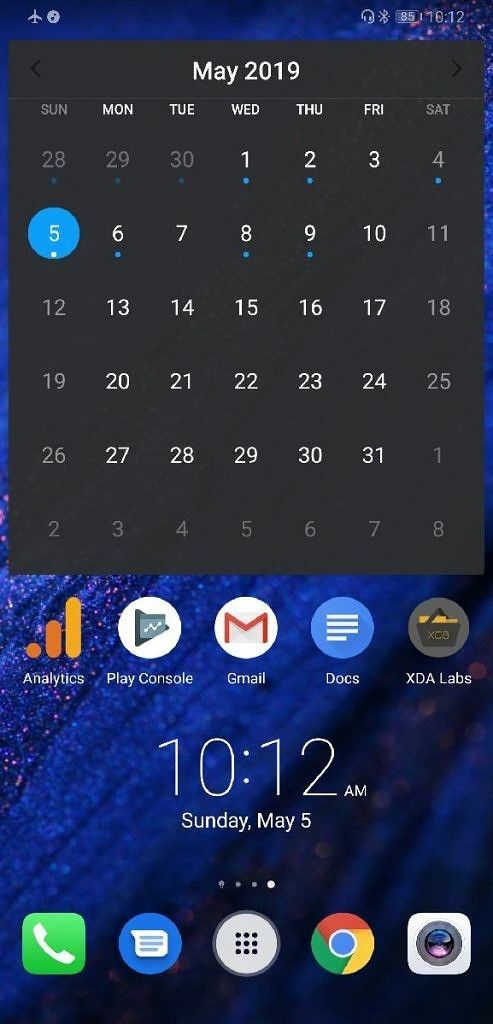
გამშვების ნაგულისხმევი განლაგება მარტივია. ეკრანის ბოლოში არის ფიქსირებული დოკი, რომელიც შეიცავს 5 აპის ხატულას. დაჭერით და ხანგრძლივად, შემდეგ გადაათრიეთ დოკში არსებულ რომელიმე ხატულაზე, საშუალებას გაძლევთ ხელახლა მოაწყოთ დოკი ან შეცვალოთ რომელი აპლიკაციები გამოჩნდება დოკში. დოკის ზემოთ, მაგრამ აპისა და ვიჯეტის ზონის ქვემოთ არის ინდიკატორი, რომელიც გიჩვენებთ საწყისი ეკრანის რომელ გვერდს უყურებთ.
ყველა აპი ნაჩვენებია მთავარ ეკრანზე ერთ ან მეტ გვერდზე, იმისდა მიხედვით, თუ რამდენი აპი გაქვთ დაინსტალირებული. თუ აპის ხატულას გადაათრევთ სხვა აპის ხატულაზე, გამშვები ავტომატურად დაამატებს ორივე აპს ახალ საქაღალდეში, სახელწოდებით „Folder 1“, რომელიც აშკარად იცვლება, როდესაც თქვენ დაამატებთ სხვა საქაღალდეებს. თქვენ შეგიძლიათ დააკონფიგურიროთ საქაღალდის სახელი მის ამჟამინდელ სახელზე შეხებით საქაღალდის გაფართოების შემდეგ. თქვენ ასევე შეგიძლიათ დაამატოთ ახალი აპლიკაციები საქაღალდეში საქაღალდეში სხვა ხატის გადატანით ან საქაღალდეში ღილაკზე „დამატების“ დაჭერით. და ბოლოს, თქვენ შეგიძლიათ ხელახლა მოაწყოთ აპლიკაციები ნებისმიერ საქაღალდეში მათი გადატანით. საქაღალდეები შეიძლება განთავსდეს ნებისმიერ გვერდზე, თუნდაც დოკში.
საწყისი ეკრანის სტანდარტული სტილი თავს ისე უნდა გრძნობდეს, ვინც iPhone-დან მოდის, მაგრამ თუ თქვენ დააინსტალირებთ ბევრ აპს და არ მოაყოლოთ ყველა აპი საქაღალდეში, თქვენი საწყისი ეკრანი სწრაფად დაიძაბება, განსაკუთრებით თუ დაიწყებთ დამატებას ვიჯეტები.
აპლიკაციის უჯრის განლაგება
საბედნიეროდ, თქვენ შეგიძლიათ შეცვალოთ საწყისი ეკრანის განლაგების სტილი აპლიკაციის უჯრის საჩვენებლად. საწყისი ეკრანის სტილის შესაცვლელი პარამეტრი შეგიძლიათ იხილოთ პარამეტრებში > საწყისი ეკრანი და ფონი > საწყისი ეკრანის სტილი. (რაღაც მიზეზის გამო, EMUI არ აჩვენებს ამ პარამეტრს Huawei Home-ის რეალურ პარამეტრებში.) ჩართვის შემდეგ, ახლად დაინსტალირებული აპები არ დაემატება გამშვებს, რაც შეიძლება იყოს პრობლემა, თუ ჯერ კიდევ სწავლობთ ახლის სახელს აპლიკაცია. OnePlus Launcher ამატებს წერტილს ხატის თავზე ახლად დაინსტალირებული აპებისთვის, რათა დაგეხმაროთ თქვენი ახალი აპების პოვნაში. ეს, რა თქმა უნდა, უმნიშვნელო პრობლემაა, მაგრამ ის, რაც ადვილად შეიძლება გამოსწორდეს Huawei-ს მიერ.
თქვენ წვდებით აპლიკაციის უჯრას დოკის შუაში არსებულ ხატულაზე შეხებით (მისი პოზიცია დაფიქსირებულია). აპლიკაციის უჯრის საჩვენებლად ღილაკზე დაჭერა უკვე მოძველებული კონცეფციაა მას შემდეგ, რაც Google-მა შემოიტანა აპლიკაციის უჯრის გადაფურცვლა Pixel Launcher Android 7.1 Nougat-ით. აპლიკაციის უჯრის ამოსვლის ჟესტი დაემატა ბევრ სხვა გამშვებს, რადგან ის ძალიან ბუნებრივად იგრძნობა და Google-ის Pixel Launcher Android-ზე Pie ნაბიჯს გადადგამს და გაძლევთ საშუალებას გადახვიდეთ აპლიკაციების უჯრასა და ბოლო აპების მიმოხილვას შორის ერთი უწყვეტი გადაფურცლით ზემოთ ჟესტი. შედარებისთვის, Huawei Home არ გვთავაზობს ინტეგრაციას გამშვებსა და ბოლო აპების მიმოხილვას შორის, მიუხედავად იმისა, რომ Android Pie-ში გამშვები თავად ამუშავებს ბოლო აპების მიმოხილვას.
თავად აპლიკაციის უჯრა საკმაოდ უხეშია. ზედა არის 4 აპლიკაციის რიგი, რომლებსაც გამშვები ათავსებს სწრაფი წვდომისთვის. მათ ეწოდება „აპის შემოთავაზებები“ და აპები არჩეულია თქვენი მოწყობილობის ბოლოდროინდელი გამოყენების ნიმუშის მიხედვით. ქვემოთ მოცემულია ყველა თქვენი დაინსტალირებული მომხმარებლის აპისა და ნაგულისხმევი EMUI აპების ვერტიკალურად გადახვევა, ანბანური სია. ყველა აპი, გარკვეული სისტემის აპების გარდა, აქ არის ნაჩვენები - თქვენ არ შეგიძლიათ აპების დამალვა ან საქაღალდეებში დამატება. შეგიძლიათ მოძებნოთ კონკრეტული აპი ზემოდან საძიებო ზოლის გამოყენებით ან სწრაფად გადახვიდეთ ქვევით აპებზე, რომლებიც იწყება გარკვეული ასოებით, გადაათრიეთ სწრაფი გადახვევის ზოლი მარჯვნივ. თუმცა, თუ თქვენ გაქვთ დაინსტალირებული ბევრი აპი, შეიძლება შემაშფოთებელი იყოს ამ სიაში გადახვევა, რომ იპოვოთ აპი, რომელსაც ნაკლებად იცნობთ.
მალსახმობები
Android 7.1-მა შემოიტანა აპლიკაციის მალსახმობები, რათა დეველოპერებს შეეძლოთ განსაზღვრონ ჩვეულებრივად გამოყენებული შესვლის წერტილები თავიანთ აპლიკაციაში. EMUI 9-ის გამშვები, რა თქმა უნდა, მხარს უჭერს ამ ფუნქციას, თუ დიდხანს დააჭერთ რომელიმე აპის ხატულას საწყისი ეკრანიდან ან საქაღალდეში. თუ ჩართული გაქვთ აპის უჯრის განლაგება, აპზე ხანგრძლივად დაჭერით მთავარ ეკრანზე ან საქაღალდეში გამოჩნდება წაშლის ვარიანტი აპის მალსახმობების სიის ზემოთ. მეორეს მხრივ, აპზე ხანგრძლივი დაჭერით, სანამ აპლიკაციის უჯრა ღიაა, გაძლევთ აპის დეინსტალაციის შესაძლებლობას. ოფციების შეუსაბამობა ცოტა შემაშფოთებელია იმის გათვალისწინებით, რომ სხვა გამშვებები საშუალებას გაძლევთ წაშალოთ აპები ან ნახოთ აპლიკაციის ინფორმაციის გვერდი ნებისმიერი ეკრანიდან.
შეეხეთ და ხანგრძლივად დააჭირეთ საწყისი ეკრანის გვერდის ცარიელ ნაწილს და დაინახავთ, რომ მთავარი გვერდი ზომაში მცირდება, როგორც ეკრანის ბოლოში გამოჩნდება 4 ღილაკის მწკრივი. ეს არის თქვენი საწყისი ეკრანის მიმოხილვა, სადაც შეგიძლიათ გააკეთოთ შემდეგი:
- აირჩიეთ საწყისი ეკრანის ნაგულისხმევი გვერდი: გვერდი, რომელზეც ლურჯი მთავარი ხატულაა ზემოთ არის ნაგულისხმევი გვერდი, რომელიც იხსნება საწყისი ღილაკზე შეხებისას.
- დაამატეთ საწყისი ეკრანის ახალი გვერდი: გადაახვიეთ მარცხნივ ან მარჯვნივ, სანამ არ მიაღწევთ ცარიელ გვერდს შუაში + სიმბოლოთი. + სიმბოლოზე დაჭერით ახალ გვერდს ამატებს.
- საწყისი ეკრანის გვერდების ხელახლა დალაგება: შეეხეთ ხანგრძლივად, შემდეგ გადაიტანეთ მარცხნივ ან მარჯვნივ ნებისმიერ გვერდზე, რათა ხელახლა მოაწყოთ შეკვეთა.
- შეცვალეთ საწყისი ეკრანის ფონი.
- დაამატეთ ვიჯეტი. აირჩიეთ ნებისმიერი რაოდენობის ვიჯეტიდან, რომელსაც მხარს უჭერს მესამე მხარის აპები თქვენს მოწყობილობაზე, ან შემდეგი EMUI აპებიდან:
- 1x1 ეკრანის დაბლოკვის მალსახმობი
- 5x1 ზომის შეცვლადი ან 5x2 შეუცვლელი ამინდის ვიჯეტი. მიუხედავად იმისა, რომ პატარა 5x1 ვიჯეტი შეიძლება გაფართოვდეს ამინდის შესახებ მეტი ინფორმაციის საჩვენებლად, ვიდრე უფრო დიდი 5x2 ვიჯეტი (კონკრეტულად, მინიმალური და მაქსიმალური ტემპერატურა), უფრო დიდ 5x2 ვიჯეტს ასევე შეუძლია აჩვენოს მომავალი კალენდარი ივენთი. ამინდის ორივე ვიჯეტის კონფიგურაცია შესაძლებელია, რათა აჩვენოს დროისა და ამინდის შესახებ ინფორმაცია ორი განსხვავებული ადგილიდან, თუ გახსნით ამინდის აპს, შეეხეთ „ამინდის ვიჯეტზე“ გადასასვლელის მენიუში და აირჩიეთ სახლის ქალაქი, რომელიც არ ემთხვევა თქვენს ამჟამინდელ მდებარეობას (ძირითადად, როცა მოგზაურობა.)
- 5x1 ციფრული, 5x2 ორმაგი ანალოგური და 2x2 ანალოგური საათები. სამივე ვარიანტი ასევე აჩვენებს თარიღს დროის ქვემოთ. ორმაგი საათის ვარიანტი საშუალებას გაძლევთ აირჩიოთ ორი განსხვავებული ქალაქი დროის შესამოწმებლად. თქვენ ასევე შეგიძლიათ შეცვალოთ ორმაგი საათის ვარიანტი თარიღისა და დროის პარამეტრებში.
- 2x1 ზომის შეცვლადი მუსიკალური ვიჯეტი. ნაგულისხმევი ზომით, ის აჩვენებს სიმღერის სათაურს, ალბომის ხელოვნებას ფონზე და მედიის დაკვრის სტანდარტულ 3 მოქმედებას (წინა, გადართეთ პაუზა და შემდეგი.) თუ შეცვლით მის ზომას მაქსიმუმ 5x2 ზომამდე, ასევე შეგიძლიათ იხილოთ შემსრულებლის სახელი და სიმღერა ხანგრძლივობა.
- 5x3 ზომის შეცვლადი ყოველთვიური კალენდრის ვიჯეტი ან 5x2 ზომის შეცვლადი ყოველკვირეული გრაფიკის ვიჯეტი. კალენდრის ვიჯეტი აჩვენებს ლურჯ წერტილს ნებისმიერ დღეს, რომლისთვისაც თქვენ განსაზღვრეთ მოვლენა, მაგრამ ვიჯეტი არ აკონკრეტებს არის თუ არა რამდენიმე მოვლენა. თუ თქვენ შეცვლით ვიჯეტის ზომას 5x6-მდე, დღევანდელი დღის წესრიგიდან ორი მოვლენის ჩვენება შეიძლება. წინააღმდეგ შემთხვევაში, შეგიძლიათ შეეხოთ ვიჯეტის ნებისმიერ დღეს, რათა გახსნათ კალენდარული აპი იმ კონკრეტულ დღეს, რომ ნახოთ რა ღონისძიებები გაქვთ დაგეგმილი. გრაფიკის ვიჯეტის ზომა შეიძლება შეიცვალოს 5x6-მდე, მაგრამ ასევე შესაძლებელია გადახვევა, ასე რომ თქვენ შეგიძლიათ ნახოთ მოვლენები დღეიდან ერთი კვირის განმავლობაში.
- 3x1 ზომის შეცვლადი გალერეის ვიჯეტი, რომელსაც შეუძლია აჩვენოს ციკლი სურათების ალბომში ან მუდმივად აჩვენოს ერთი სურათი. ალბომში თითოეული სურათი ნაჩვენებია დაახლოებით 15 წამის განმავლობაში. თქვენ შეგიძლიათ შეცვალოთ ამ ვიჯეტის ზომა 5x6-მდე.
- 1x1 კონტაქტი, სწრაფი აკრიფეთ და სწრაფი შეტყობინების ვიჯეტები.
- 5x2 ზომის შეცვლადი ნოუთბუქის ვიჯეტი. ის გიჩვენებთ თქვენს ბოლო შენიშვნებს მათი სათაურით, ბოლო რედაქტირების თარიღით და ჩანაწერის ესკიზებით. შეგიძლიათ შეეხოთ ნებისმიერ ნოტის გადახედვას სრული ჩანაწერის სანახავად ან შეეხეთ + ხატულას ზედა მარჯვენა კუთხეში ახალი შენიშვნის დასამატებლად.
- 5x4 ზომის შეცვლადი ელფოსტის ვიჯეტი თქვენი არჩეული ანგარიშიდან წერილების საჩვენებლად.
- 5x1 ენერგიის კონტროლის ვიჯეტი, რომლის ზომა არ იცვლება Wi-Fi, Bluetooth, მდებარეობაზე წვდომის, ავტომატური სინქრონიზაციისა და სიკაშკაშის გადასართავად.
- 1x1 ვიჯეტის მალსახმობი „ოპტიმიზატორის“ ფუნქციის დასაწყებად Phone Manager-ში. ვიჯეტი აჩვენებს RAM-ის მიმდინარე მოხმარებას, როგორც მთლიანი RAM-ის პროცენტს.
- შეცვალეთ გადასვლის ანიმაცია საწყისი ეკრანის გვერდებს შორის. აირჩიეთ ნაგულისხმევი, პერსპექტივა, შეკუმშვა, ყუთი, გადაბრუნება, როტაცია, გვერდი ან ქარის წისქვილის ანიმაციები.
- გახსენით საწყისი ეკრანის პარამეტრები შემდეგი მოქმედებების შესასრულებლად:
- შეცვალეთ საწყისი ეკრანის ბადის ზომა 3x3-დან 5x6-მდე.
- დაბლოკეთ საწყისი ეკრანის მიმდინარე განლაგება ნებისმიერი ცვლილებისგან.
- ჩართეთ ავტომატური გასწორება, რათა შეავსოთ ცარიელი ადგილები მთავარ ეკრანზე აპის ამოშლისას.
- ჩართეთ შერყევის ჟესტი საწყისი ეკრანის ხატულების გადასასწორებლად.
- შეცვალეთ აპის ხატულების სამკერდე ნიშნები, რათა აჩვენოთ წერტილი ახალი შეტყობინებებისთვის ან რიცხვი წაუკითხავი შეტყობინებებისთვის. წაუკითხავი შეტყობინებების რაოდენობის ჩვენება მხარდაჭერილია მხოლოდ გარკვეული აპებისთვის, როგორიცაა Google Duo, Facebook, LinkedIn, Messenger, Telegram, Twitter, WhatsApp და ა.შ., ხოლო შეტყობინებების წერტილების ჩვენება შესაძლებელია ნებისმიერი აპლიკაციისთვის.
- გამორთეთ აპის შემოთავაზებების ჩვენება აპების უჯრაში და ერთიანი ძიება.
- ჩართეთ საწყისი ეკრანის დაკვრა, რათა განაგრძოთ გადაფურცვლა მარცხნივ ან მარჯვნივ ნაგულისხმევ მთავარ გვერდზე დასაბრუნებლად. ამ პარამეტრის ჩართვა გამორთავს HiBoard-ს.
- გადართეთ HiBoard, Huawei Home-ის გამშვები არხი ახალი ამბებისა და მალსახმობებისთვის.
ერთიანი ძებნა
თუ თქვენ გადაფურცლეთ ქვემოთ რომელიმე საწყისი ეკრანის გვერდზე ან შეეხეთ საძიებო ზოლს HiBoard-ში, თქვენ გახსნით Huawei Home-ის ერთიან საძიებო ზოლს. აქ შეგიძლიათ მოძებნოთ თქვენი აპები, კონტაქტები, ფაილები ან კალენდარი. თუ არ მიიღებთ შესაბამისობას, შეგიძლიათ შეეხოთ „ძებნა ონლაინ“ ოფციას, რომ გახსნათ Google ძიება წინასწარ შევსებული საძიებო მოთხოვნით.
HiBoard
HiBoard იკავებს საწყისი ეკრანის გვერდს მარცხნივ, თუ ჩართულია. მას შეუძლია აჩვენოს თქვენი ფიტნეს მონაცემების მიმოხილვა Huawei Health-დან, კონკრეტულად თქვენი ამჟამინდელი ნაბიჯების რაოდენობა, დამწვარი კალორიები და ფეხით გავლილი კილომეტრები. მას ასევე შეუძლია მოგცეთ მალსახმობები თქვენი რჩეული გალერეის სანახავად, თქვენი უახლესი ფოტოების სანახავად, ახალი ჩანაწერის დასამატებლად, თქვენი სამუშაოების სიის გასახსნელად ან აუდიო ჩაწერის დასაწყებად. ყველა ეს ფუნქცია ინტეგრირებულია, შესაბამისად, საფონდო გალერეასთან, ნოუთაპთან და ხმის ჩამწერ აპებთან. შემდეგი, ფუნქცია სახელწოდებით „SmartCare“ შეუძლია თქვენთვის მნიშვნელოვანი შეტყობინებების და შეხსენებების მოპოვებას, მოგაწოდოთ ადგილობრივი ამინდის გაფრთხილებები, აჩვენეთ თქვენი ტელეფონის მოხმარების სტატისტიკა, შეგახსენებთ თქვენი სააგენტოს ყოველდღიურ დავალებებს და თვალყური ადევნეთ თქვენს ყოველთვიურ მონაცემებს გამოყენება. და ბოლოს, ბოლოში არის ახალი ამბების სტატიების სია.
როგორც ხედავთ, HiBoard ყველაზე ეფექტურია, როდესაც იყენებთ Huawei-ს სერვისებს. თუ ძლიერ მიბმული ხართ Google-ის ეკოსისტემასთან, მაშინ HiBoard ალბათ არ იქნება ძალიან სასარგებლო. მიუხედავად იმისა, რომ არ არსებობს HiBoard-ის Google Discover-ისთვის გადართვის პარამეტრებში, არსებობს გზა, რომ შეცვალოთ არხი, თუ გსურთ გამოიყენოთ ADB ბრძანება. უბრალოდ გამორთეთ/წაშალეთ HiBoard ADB-ის მეშვეობით და Huawei Home სანაცვლოდ გამოიყენებს Google Discover-ს მინუს ერთი ეკრანად. მე შოკში ვიყავი, როცა დავინახე, რომ Huawei Home გთავაზობთ ამ სარეზერვო ფუნქციონირებას, რადგან OnePlus-იც კი გაიძულებს, რომ დაამყარო შენი ტელეფონი მხოლოდ იმისთვის, რომ მიიღო. Google Discover მუშაობს OnePlus 6T-ის საერთაშორისო მოდელებზე. მადლობა Huawei-ს, რომ არ გააფუჭა გამშვები, თუ გამორთავთ HiBoard-ს.
თუ გსურთ შეცვალოთ HiBoard Google Discover-ით, გაუშვით ეს ADB ბრძანება და შემდეგ გადატვირთეთ:
adbshellpmuninstall-k--user 0 com.huawei.intelligentსხვა საფონდო EMUI აპლიკაციები
Google-ის Messages-ის, Chrome-ისა და Play Store-ის აპების გარდა, ყველა ძირითადი აპლიკაცია, რომელსაც სმარტფონზე იპოვით, მოწოდებულია Huawei-ს მიერ. Huawei-ს აქვს საკუთარი ფაილების მენეჯერის აპლიკაცია, ამინდის აპი, კალენდრის აპლიკაცია, საათის აპლიკაცია, მუსიკალური აპლიკაცია და ა.შ. ყველა ეს აპლიკაცია შეიძლება შეიცვალოს მესამე მხარის ალტერნატივებით Google Play Store-დან, თუმცა მათი დეინსტალაცია შეუძლებელია ADB ბრძანებების გამოყენების გარეშე.
Google-ის ძირითადი Android აპლიკაციების ნაკრები უკვე წინასწარ არის დაინსტალირებული Huawei-ს სალიცენზიო შეთანხმების შესაბამისად, თუმცა თქვენ ხელით უნდა გადახვიდეთ პარამეტრები > აპები > ნაგულისხმევი აპები, რომ დააყენოთ ისინი ნაგულისხმევად. ვინაიდან ეს აპლიკაციები მოწოდებულია მოხერხებულობისთვის და მათი ადვილად შეცვლა შესაძლებელია Google-ის აპებით, მე მხოლოდ მოკლედ აღვწერ EMUI-ის ნაგულისხმევ აპს.
- Dialer და კონტაქტები
- Dialer და Contacts გაერთიანებულია ერთ აპლიკაციაში, რომელიც ხელმისაწვდომია ბოლოში ჩანართების საშუალებით. მიუხედავად იმისა, რომ შესაძლებელია Google Contacts-ის გამოყენება კონტაქტების ნაცვლად, თქვენ არ შეგიძლიათ სრულად ჩაანაცვლოთ EMUI Dialer აპი Google Phone აპით, თუ არ იყენებთ შეცვლილ ვერსიას. საფონდო Dialer აპი აუცილებელია გადაუდებელი ნომრის აკრეფის მოსაგვარებლად, ასე რომ არც კი იფიქროთ მის გამორთვაზე ADB-ით.
- Dialer
- Dialer არის ძალიან barebones - არ არის სპამის ამოცნობა, Call Screen ან სხვა გონიერი ფუნქცია, როგორიცაა Google-ის ტელეფონის აპი. Honor Magic 2-ს, რომელიც მუშაობს Magic UI 2.0-ზე, აქვს რეალურ დროში ხმოვანი თარგმნის სპეციალური ფუნქცია. მისი აკრიფეთ აპლიკაცია, ასე რომ, ჩვენ ვიცით, რომ Huawei-ს შეუძლია ინტელექტუალური ფუნქციების ინტეგრირება თავის აკრიფეში აპლიკაცია. სამწუხაროდ, აკრიფეს აპლიკაციის გლობალურ ვერსიას აქვს მხოლოდ ზარების ჟურნალის შერწყმის პარამეტრები, SIM ზარის მელოდია და ვიბრაციის გადართვა, სწრაფი აკრეფა, ტექსტური პასუხი და სხვა სტანდარტული აპლიკაციის ფუნქციები. ერთი მახასიათებელი, რომელიც საკმაოდ სასიამოვნოა, არის ზარების და შეტყობინებების დაბლოკვა; თქვენ შეგიძლიათ დააწესოთ წესები ბლოკის/ნდობის სიის, საკვანძო სიტყვების, ან დაბლოკოთ ზარები ყველასგან, უცნობებისგან ან უცნობი/დამალული ნომრებისგან. ბოლოს იქ არის ზარის ჩაწერის ფუნქცია — ფუნქცია, რომელიც Google-მა დაბლოკა მესამე მხარის აპებისთვის Android 9 Pie-ში — მაგრამ თქვენ მოგიწევთ გვერდითი ჩატვირთვა HwCallRecorder APK რათა ის იმუშაოს. APK-ის გვერდით ჩატვირთვის შემდეგ, დაინახავთ ახალ ღილაკს „ჩაწერა“ ზარის ინტერფეისში; ყველა ჩანაწერი ინახება ჩამწერის აპლიკაციაში.
- Dialer არის ძალიან barebones - არ არის სპამის ამოცნობა, Call Screen ან სხვა გონიერი ფუნქცია, როგორიცაა Google-ის ტელეფონის აპი. Honor Magic 2-ს, რომელიც მუშაობს Magic UI 2.0-ზე, აქვს რეალურ დროში ხმოვანი თარგმნის სპეციალური ფუნქცია. მისი აკრიფეთ აპლიკაცია, ასე რომ, ჩვენ ვიცით, რომ Huawei-ს შეუძლია ინტელექტუალური ფუნქციების ინტეგრირება თავის აკრიფეში აპლიკაცია. სამწუხაროდ, აკრიფეს აპლიკაციის გლობალურ ვერსიას აქვს მხოლოდ ზარების ჟურნალის შერწყმის პარამეტრები, SIM ზარის მელოდია და ვიბრაციის გადართვა, სწრაფი აკრეფა, ტექსტური პასუხი და სხვა სტანდარტული აპლიკაციის ფუნქციები. ერთი მახასიათებელი, რომელიც საკმაოდ სასიამოვნოა, არის ზარების და შეტყობინებების დაბლოკვა; თქვენ შეგიძლიათ დააწესოთ წესები ბლოკის/ნდობის სიის, საკვანძო სიტყვების, ან დაბლოკოთ ზარები ყველასგან, უცნობებისგან ან უცნობი/დამალული ნომრებისგან. ბოლოს იქ არის ზარის ჩაწერის ფუნქცია — ფუნქცია, რომელიც Google-მა დაბლოკა მესამე მხარის აპებისთვის Android 9 Pie-ში — მაგრამ თქვენ მოგიწევთ გვერდითი ჩატვირთვა HwCallRecorder APK რათა ის იმუშაოს. APK-ის გვერდით ჩატვირთვის შემდეგ, დაინახავთ ახალ ღილაკს „ჩაწერა“ ზარის ინტერფეისში; ყველა ჩანაწერი ინახება ჩამწერის აპლიკაციაში.
- კონტაქტები
- EMUI-ის კონტაქტები შეიძლება არ გამოიყურებოდეს ვიზუალურად ისეთივე მიმზიდველი, როგორც Google Contacts, მაგრამ ფუნქციონირება არის ყველაფერი. შეგიძლიათ კონტაქტების იმპორტი Google Contacts, Telegram, Duo, WhatsApp ან Messenger-დან. თქვენ ასევე შეგიძლიათ დაუკავშიროთ თქვენი LinkedIn. შესაძლებელია ჯგუფის მართვა და ჯგუფური SMS/ელფოსტის გაგზავნა თქვენს კონტაქტებთან ჯგუფებში. სავიზიტო ბარათები შეიძლება დაემატოს კონტაქტებს ჩაშენებული სკანერით მათი სკანირებით; არ არის საჭირო მესამე მხარის აპლიკაციის გამოყენება, რომელიც სავსეა რეკლამებით, როგორიცაა CamScanner. თქვენ შეგიძლიათ შექმნათ თქვენი პირადი სავიზიტო ბარათი, რომლის სკანირებაც სხვებს შეუძლიათ. და ბოლოს, ინდივიდუალური კონტაქტებისთვის, შეგიძლიათ მათგან ყველა ზარი გაგზავნოთ ხმოვან ფოსტაზე, თუ თავს ნამდვილად წვრილმანად გრძნობთ.
- EMUI-ის კონტაქტები შეიძლება არ გამოიყურებოდეს ვიზუალურად ისეთივე მიმზიდველი, როგორც Google Contacts, მაგრამ ფუნქციონირება არის ყველაფერი. შეგიძლიათ კონტაქტების იმპორტი Google Contacts, Telegram, Duo, WhatsApp ან Messenger-დან. თქვენ ასევე შეგიძლიათ დაუკავშიროთ თქვენი LinkedIn. შესაძლებელია ჯგუფის მართვა და ჯგუფური SMS/ელფოსტის გაგზავნა თქვენს კონტაქტებთან ჯგუფებში. სავიზიტო ბარათები შეიძლება დაემატოს კონტაქტებს ჩაშენებული სკანერით მათი სკანირებით; არ არის საჭირო მესამე მხარის აპლიკაციის გამოყენება, რომელიც სავსეა რეკლამებით, როგორიცაა CamScanner. თქვენ შეგიძლიათ შექმნათ თქვენი პირადი სავიზიტო ბარათი, რომლის სკანირებაც სხვებს შეუძლიათ. და ბოლოს, ინდივიდუალური კონტაქტებისთვის, შეგიძლიათ მათგან ყველა ზარი გაგზავნოთ ხმოვან ფოსტაზე, თუ თავს ნამდვილად წვრილმანად გრძნობთ.
- გალერეა
- EMUI 9 გალერეის აპი არ იკავებს სანთელს Google Photos-ში, მაგრამ ის სწორად იღებს საფუძვლებს. Google Photos-ის მსგავსად, შეგიძლიათ დააჭიროთ და გაადიდოთ მთავარი „ფოტოების“ ჩანართი, რათა გააფართოვოთ და ნახოთ თქვენი სურათები ყოველთვიურ ხედში. თქვენ ასევე შეგიძლიათ მოძებნოთ თქვენი ფოტოები დროის, ფოტოების ადამიანების ან ფოტოების ობიექტების მიხედვით. თქვენ შეგიძლიათ ნახოთ თქვენი ფოტოები სლაიდშოუში ან რუკაზე გადაფარული, თუ გაქვთ რაიმე ფოტო მდებარეობის შესახებ. სურათის ნახვისას შეგიძლიათ დააჭიროთ ინფორმაციის ღილაკს ჰისტოგრამის და სხვა მეტამონაცემების სანახავად, შეეხეთ გაზიარების ღილაკს ფოტოს გასაგზავნად სხვა აპს, შეეხეთ რჩეულ ღილაკს, რათა დაამატოთ ის „რჩეულებში“ ალბომში, შეეხეთ წაშლის ღილაკს, რათა გადაიტანოთ ფოტო გადასამუშავებელ ურნაში, სანამ ის წაშლა 30 დღეში, შეეხეთ რედაქტირების ღილაკს, რათა შეასრულოთ მრავალი სურათის მანიპულირება და ბევრად მეტი, როგორიცაა ჩანიშვნების დამატება ან დაბეჭდვა ფოტო. თუ უამრავი ფოტო გაქვთ, შეგიძლიათ აწიოთ და სწრაფად გადაახვიოთ მარცხნივ და მარჯვნივ თქვენს ფოტოებში კარუსელში. დაბოლოს, მომენტები და აღმოჩენის ჩანართი გაჩვენებთ ფოტოების ავტომატურად კურირებულ კოლექციებს მდებარეობის, პიროვნებების, პეიზაჟების ან Google Photos-ის მსგავსი ობიექტების მიხედვით.
- AppGallery
- AppGallery არის EMUI-ის აპლიკაციების მაღაზია. შეგიძლიათ ჩამოტვირთოთ და დააინსტალიროთ აპები AppGallery-დან, ისევე როგორც Google Play Store. არსებობს კატეგორიები, აპების საუკეთესო დიაგრამები, აპების მართვის ხელსაწყოები და სხვა. AppGallery-ს დიდი სარგებლობა არ აქვს, თუ ჩინეთის ფარგლებს გარეთ ცხოვრობთ, თუმცა Huawei-ს ზოგჯერ აქვეყნებს აპებს ექსკლუზიური მათი მოწყობილობებისთვის AppGallery-ზე. ისინი ასევე აქვეყნებენ განახლებებს ჩაშენებული EMUI აპლიკაციებისთვის, ამიტომ დროდადრო შეამოწმეთ AppGallery ახალი განახლებისთვის. და ბოლოს, შეგიძლიათ გამოიყენოთ AppGallery გარკვეული საჩუქრებისა და პრიზების გამოსასყიდად, როგორიცაა Honor View20-ები უფასო Fortnite კანი.
- AppGallery არის EMUI-ის აპლიკაციების მაღაზია. შეგიძლიათ ჩამოტვირთოთ და დააინსტალიროთ აპები AppGallery-დან, ისევე როგორც Google Play Store. არსებობს კატეგორიები, აპების საუკეთესო დიაგრამები, აპების მართვის ხელსაწყოები და სხვა. AppGallery-ს დიდი სარგებლობა არ აქვს, თუ ჩინეთის ფარგლებს გარეთ ცხოვრობთ, თუმცა Huawei-ს ზოგჯერ აქვეყნებს აპებს ექსკლუზიური მათი მოწყობილობებისთვის AppGallery-ზე. ისინი ასევე აქვეყნებენ განახლებებს ჩაშენებული EMUI აპლიკაციებისთვის, ამიტომ დროდადრო შეამოწმეთ AppGallery ახალი განახლებისთვის. და ბოლოს, შეგიძლიათ გამოიყენოთ AppGallery გარკვეული საჩუქრებისა და პრიზების გამოსასყიდად, როგორიცაა Honor View20-ები უფასო Fortnite კანი.
- ფაილების აპლიკაცია
- Stock Android-ის ჩაშენებული ფაილების მენეჯერი ძალიან უხეშია და Google Play აპლიკაციების კომპლექტი ახლახან დაიწყო Files Go-ის Google-ის ჩათვლით. მეორეს მხრივ, EMUI-ს წლების განმავლობაში აქვს Files აპლიკაცია. თქვენ შეგიძლიათ მართოთ თქვენი ადგილობრივი მეხსიერება, გარე მეხსიერება, Huawei ღრუბლოვანი საცავი, ან დაუკავშირდეთ ადგილობრივ ქსელის მეხსიერებას აქედან. შეგიძლიათ გაფილტროთ გამოსახულების ფაილები, ვიდეო ფაილები, აუდიო ფაილები, დოკუმენტური ფაილები და სხვა. თქვენს სეიფზე წვდომა შეგიძლიათ Files აპიდან. შეგიძლიათ დაათვალიეროთ საქაღალდეები ფარული ფაილებით (ფაილები, რომლებიც იწყება „.“-ით მათ სახელებში ან საქაღალდეები, რომლებიც შეიცავს .nomedia ფაილს). „ბოლოდროინდელი“ ხედი გაძლევს ყველა ახლახან დამატებულ სურათს, APK-ს, დოკუმენტს, ვიდეოს და ა.შ.
- Stock Android-ის ჩაშენებული ფაილების მენეჯერი ძალიან უხეშია და Google Play აპლიკაციების კომპლექტი ახლახან დაიწყო Files Go-ის Google-ის ჩათვლით. მეორეს მხრივ, EMUI-ს წლების განმავლობაში აქვს Files აპლიკაცია. თქვენ შეგიძლიათ მართოთ თქვენი ადგილობრივი მეხსიერება, გარე მეხსიერება, Huawei ღრუბლოვანი საცავი, ან დაუკავშირდეთ ადგილობრივ ქსელის მეხსიერებას აქედან. შეგიძლიათ გაფილტროთ გამოსახულების ფაილები, ვიდეო ფაილები, აუდიო ფაილები, დოკუმენტური ფაილები და სხვა. თქვენს სეიფზე წვდომა შეგიძლიათ Files აპიდან. შეგიძლიათ დაათვალიეროთ საქაღალდეები ფარული ფაილებით (ფაილები, რომლებიც იწყება „.“-ით მათ სახელებში ან საქაღალდეები, რომლებიც შეიცავს .nomedia ფაილს). „ბოლოდროინდელი“ ხედი გაძლევს ყველა ახლახან დამატებულ სურათს, APK-ს, დოკუმენტს, ვიდეოს და ა.შ.
- ჩამოტვირთვები
- ჩამოტვირთვების აპი ასევე არის ფაილების მენეჯერი, თუმცა მას აქვს ბევრად ნაკლები ფაილის მართვის ფუნქციები, ვიდრე Files აპს. შეგიძლიათ დაათვალიეროთ თქვენი ჩამოტვირთვების საქაღალდის შიგთავსი, სურათები, აუდიო ფაილები, ვიდეოები და ღრუბლოვანი მეხსიერების მხარდაჭერილი პროვაიდერები. თუ ჩართავთ პარამეტრს გადასასვლელის მენიუში, ასევე შეგიძლიათ დაათვალიეროთ თქვენი შიდა მეხსიერების მთელი შინაარსი. ფაილის ძირითადი ოპერაციები, როგორიცაა გადატანა, კოპირება და ჩასმა, მხარდაჭერილია, ასევე შეგიძლიათ გახსნათ აპლიკაციის ახალი ინსტანციები უკეთესი მრავალფუნქციური სამუშაოსთვის.
- ჩამოტვირთვების აპი ასევე არის ფაილების მენეჯერი, თუმცა მას აქვს ბევრად ნაკლები ფაილის მართვის ფუნქციები, ვიდრე Files აპს. შეგიძლიათ დაათვალიეროთ თქვენი ჩამოტვირთვების საქაღალდის შიგთავსი, სურათები, აუდიო ფაილები, ვიდეოები და ღრუბლოვანი მეხსიერების მხარდაჭერილი პროვაიდერები. თუ ჩართავთ პარამეტრს გადასასვლელის მენიუში, ასევე შეგიძლიათ დაათვალიეროთ თქვენი შიდა მეხსიერების მთელი შინაარსი. ფაილის ძირითადი ოპერაციები, როგორიცაა გადატანა, კოპირება და ჩასმა, მხარდაჭერილია, ასევე შეგიძლიათ გახსნათ აპლიკაციის ახალი ინსტანციები უკეთესი მრავალფუნქციური სამუშაოსთვის.
- ამინდი
- AccuWeather-ის საშუალებით, ამინდის აპი გაძლევთ დეტალურ, საათობრივად ამინდის პროგნოზს მიმდინარე დღისთვის და გამარტივებულ პროგნოზს მომდევნო 5 დღისთვის. ის ასევე გიჩვენებთ კომფორტის დონეს (ტემპერატურის რეალურად შეგრძნებას), ქარის მიმართულებას და სიჩქარეს და მთვარის ციკლს. თქვენ შეგიძლიათ ნახოთ მთელი ეს ინფორმაცია მრავალი ქალაქისთვის, მარცხნივ და მარჯვნივ გადაფურცლით ნებისმიერ ადგილას, პარამეტრებში ქალაქის დამატების შემდეგ.
- AccuWeather-ის საშუალებით, ამინდის აპი გაძლევთ დეტალურ, საათობრივად ამინდის პროგნოზს მიმდინარე დღისთვის და გამარტივებულ პროგნოზს მომდევნო 5 დღისთვის. ის ასევე გიჩვენებთ კომფორტის დონეს (ტემპერატურის რეალურად შეგრძნებას), ქარის მიმართულებას და სიჩქარეს და მთვარის ციკლს. თქვენ შეგიძლიათ ნახოთ მთელი ეს ინფორმაცია მრავალი ქალაქისთვის, მარცხნივ და მარჯვნივ გადაფურცლით ნებისმიერ ადგილას, პარამეტრებში ქალაქის დამატების შემდეგ.
- Კალენდარი
- EMUI-ის კალენდრის აპი საშუალებას გაძლევთ შეამოწმოთ თქვენი კალენდარი ყოველდღიური, ყოველკვირეული, ყოველთვიური ან წლიური ხედით. ის სინქრონიზებულია თქვენს Google Calendar ანგარიშებთან, ასე რომ თქვენ შეგიძლიათ ნებისმიერი არსებული კალენდრის იმპორტი. კალენდარი ნაგულისხმევია გრიგორიანულისთვის, თუმცა შეგიძლიათ შეცვალოთ ის ჩინური, იაპონური, სპარსული, ებრაული, ისლამური, ბუდისტური, ინდური ან კორეული კალენდრით. აპს შეუძლია ეროვნული დღესასწაულების კალენდარული ღონისძიებების ჩასმაც კი, რომელიც შეგიძლიათ ჩამოტვირთოთ თითოეული რეგიონისთვის. თქვენ შეგიძლიათ დააკონფიგურიროთ კალენდრის ხედვა, რათა დამალოთ უარყოფილი მოვლენები, აჩვენოთ კვირის ნომერი, შეცვალოთ ყოველკვირეული საწყისი დღე, დააკონფიგურიროთ რომელი დღეები წარმოადგენს შაბათ-კვირას, ან ჩაკეტოთ მოვლენების დროის ზონა. შეხსენებები ასევე ინტეგრირებულია აპში, ისევე როგორც Google Calendar.
- EMUI-ის კალენდრის აპი საშუალებას გაძლევთ შეამოწმოთ თქვენი კალენდარი ყოველდღიური, ყოველკვირეული, ყოველთვიური ან წლიური ხედით. ის სინქრონიზებულია თქვენს Google Calendar ანგარიშებთან, ასე რომ თქვენ შეგიძლიათ ნებისმიერი არსებული კალენდრის იმპორტი. კალენდარი ნაგულისხმევია გრიგორიანულისთვის, თუმცა შეგიძლიათ შეცვალოთ ის ჩინური, იაპონური, სპარსული, ებრაული, ისლამური, ბუდისტური, ინდური ან კორეული კალენდრით. აპს შეუძლია ეროვნული დღესასწაულების კალენდარული ღონისძიებების ჩასმაც კი, რომელიც შეგიძლიათ ჩამოტვირთოთ თითოეული რეგიონისთვის. თქვენ შეგიძლიათ დააკონფიგურიროთ კალენდრის ხედვა, რათა დამალოთ უარყოფილი მოვლენები, აჩვენოთ კვირის ნომერი, შეცვალოთ ყოველკვირეული საწყისი დღე, დააკონფიგურიროთ რომელი დღეები წარმოადგენს შაბათ-კვირას, ან ჩაკეტოთ მოვლენების დროის ზონა. შეხსენებები ასევე ინტეგრირებულია აპში, ისევე როგორც Google Calendar.
- საათი
- საათის აპს არ აქვს კარგი Spotify, Pandora, ან YouTube Music ინტეგრაციები, რომლებსაც Google Clock გვთავაზობს, მაგრამ ის უზრუნველყოფს ძირითად მაღვიძარას, მსოფლიო საათს, წამზომს და ტაიმერს. არაფერია გამონაკლისი აპში, გარდა ალბათ მისი მსოფლიო საათის ხედისა, რომელიც მოსახერხებელია, როდესაც გყავთ მეგობრები, ოჯახი ან თანამშრომლები მსოფლიოს სხვა ნაწილებში.
- საათის აპს არ აქვს კარგი Spotify, Pandora, ან YouTube Music ინტეგრაციები, რომლებსაც Google Clock გვთავაზობს, მაგრამ ის უზრუნველყოფს ძირითად მაღვიძარას, მსოფლიო საათს, წამზომს და ტაიმერს. არაფერია გამონაკლისი აპში, გარდა ალბათ მისი მსოფლიო საათის ხედისა, რომელიც მოსახერხებელია, როდესაც გყავთ მეგობრები, ოჯახი ან თანამშრომლები მსოფლიოს სხვა ნაწილებში.
- Კომპასი
- კომპასის აპი გეხმარებათ მართოთ. მიმდინარე მიმართულება ემთხვევა ტელეფონის ცენტრალურ ზედა ნაწილს. ოთხი კარდინალური მიმართულება ნაჩვენებია ცენტრში, ჩრდილოეთი ხაზგასმულია წითლად. კომპასი გიჩვენებთ თქვენს ზუსტ მიმართულებას ჩრდილოეთის მიმართ. ზედა ნაწილში შეგიძლიათ იხილოთ თქვენი გრძედი და განედი, ხოლო ქვედა ნაწილში ატმოსფერული წნევა და სიმაღლე ნაჩვენებია თქვენი ტელეფონიდან სენსორის წაკითხვის გამოყენებით. სიმაღლის სიზუსტე შეიძლება გაუმჯობესდეს პარამეტრებში სიმაღლის ონლაინ კალიბრაციის ჩართვით, რომელიც იყენებს თქვენს ამჟამინდელ მდებარეობას ზღვის დონის წნევის მისაღებად თქვენს მდებარეობაზე. და ბოლოს, თუ აპში გადაფურცლავთ მარჯვნივ, შეგიძლიათ წვდომა კომპასის აპის ნიველერის ხელსაწყოზე; ნიველერი იყენებს თქვენი ტელეფონის გიროსკოპს ჰორიზონტალური სიბრტყის დასადგენად, ხოლო ის იყენებს გიროსკოპისა და კამერის კომბინაციას ვერტიკალური სიბრტყის დასადგენად.
- კომპასის აპი გეხმარებათ მართოთ. მიმდინარე მიმართულება ემთხვევა ტელეფონის ცენტრალურ ზედა ნაწილს. ოთხი კარდინალური მიმართულება ნაჩვენებია ცენტრში, ჩრდილოეთი ხაზგასმულია წითლად. კომპასი გიჩვენებთ თქვენს ზუსტ მიმართულებას ჩრდილოეთის მიმართ. ზედა ნაწილში შეგიძლიათ იხილოთ თქვენი გრძედი და განედი, ხოლო ქვედა ნაწილში ატმოსფერული წნევა და სიმაღლე ნაჩვენებია თქვენი ტელეფონიდან სენსორის წაკითხვის გამოყენებით. სიმაღლის სიზუსტე შეიძლება გაუმჯობესდეს პარამეტრებში სიმაღლის ონლაინ კალიბრაციის ჩართვით, რომელიც იყენებს თქვენს ამჟამინდელ მდებარეობას ზღვის დონის წნევის მისაღებად თქვენს მდებარეობაზე. და ბოლოს, თუ აპში გადაფურცლავთ მარჯვნივ, შეგიძლიათ წვდომა კომპასის აპის ნიველერის ხელსაწყოზე; ნიველერი იყენებს თქვენი ტელეფონის გიროსკოპს ჰორიზონტალური სიბრტყის დასადგენად, ხოლო ის იყენებს გიროსკოპისა და კამერის კომბინაციას ვერტიკალური სიბრტყის დასადგენად.
- ჯანმრთელობა
- Huawei Health საშუალებას გაძლევთ თვალყური ადევნოთ თქვენს ნაბიჯებს ტელეფონის ჩაშენებული პედომეტრის გამოყენებით და შეგიძლიათ ისარგებლოთ ამით თქვენი სირბილის თვალყურის დევნებისთვის. აპი კი გეხმარებათ ივარჯიშოთ მარათონებზე, გთავაზობთ 4 მზარდი სირთულის სირბილის გეგმებს, რათა გაგიადვილოთ და გაზარდოთ თქვენი გამძლეობა. ველოსიპედისტებისთვის შეგიძლიათ გამოიყენოთ თქვენი ტელეფონის GPS თქვენი ველოსიპედის მანძილის თვალყურის დევნებისთვის. დამოკიდებულია რა Huawei ან საპატიო აქსესუარი გაქვთ, შეგიძლიათ თვალყური ადევნოთ თქვენს გულისცემას (და დააწესოთ გაფრთხილებები და შეზღუდვები თქვენი აღნაგობის მიხედვით), ძილის რეჟიმი, ცურვის აქტივობა და ა.შ. წონის დასაკლებად, შეგიძლიათ დააყენოთ საფეხურების ყოველდღიური მიზნები და სამიზნე წონა, რომელსაც ხელით უნდა აკონტროლოთ თქვენი წონის დაკლების ისტორიის აპლიკაციაში შეყვანით.
- Huawei Health საშუალებას გაძლევთ თვალყური ადევნოთ თქვენს ნაბიჯებს ტელეფონის ჩაშენებული პედომეტრის გამოყენებით და შეგიძლიათ ისარგებლოთ ამით თქვენი სირბილის თვალყურის დევნებისთვის. აპი კი გეხმარებათ ივარჯიშოთ მარათონებზე, გთავაზობთ 4 მზარდი სირთულის სირბილის გეგმებს, რათა გაგიადვილოთ და გაზარდოთ თქვენი გამძლეობა. ველოსიპედისტებისთვის შეგიძლიათ გამოიყენოთ თქვენი ტელეფონის GPS თქვენი ველოსიპედის მანძილის თვალყურის დევნებისთვის. დამოკიდებულია რა Huawei ან საპატიო აქსესუარი გაქვთ, შეგიძლიათ თვალყური ადევნოთ თქვენს გულისცემას (და დააწესოთ გაფრთხილებები და შეზღუდვები თქვენი აღნაგობის მიხედვით), ძილის რეჟიმი, ცურვის აქტივობა და ა.შ. წონის დასაკლებად, შეგიძლიათ დააყენოთ საფეხურების ყოველდღიური მიზნები და სამიზნე წონა, რომელსაც ხელით უნდა აკონტროლოთ თქვენი წონის დაკლების ისტორიის აპლიკაციაში შეყვანით.
- მუსიკა
- ძალიან მარტივი აპი ადგილობრივად შენახული მუსიკალური ფაილების დასაკრავად, რასაც დღეს ცოტა ადამიანი აკეთებს. შეგიძლიათ დააყენოთ საყვარელი სიმღერები, შექმნათ დასაკრავი სიები ან მოუსმინოთ ახლახანს დაკვრულ სიმღერებს. თქვენ შეგიძლიათ გაფილტროთ სიმღერები სიგრძის ან საქაღალდეების მიხედვით, დააყენოთ ძილის ტაიმერი ან აჩვენოთ ლექსები საწყისი ეკრანის ვიჯეტზე. მცირე მიზეზი არსებობს ამ აპლიკაციის გამოსაყენებლად მესამე მხარის ალტერნატივის ნაცვლად, ღრუბლოვან საცავზე დაფუძნებული თუ არა.
- ძალიან მარტივი აპი ადგილობრივად შენახული მუსიკალური ფაილების დასაკრავად, რასაც დღეს ცოტა ადამიანი აკეთებს. შეგიძლიათ დააყენოთ საყვარელი სიმღერები, შექმნათ დასაკრავი სიები ან მოუსმინოთ ახლახანს დაკვრულ სიმღერებს. თქვენ შეგიძლიათ გაფილტროთ სიმღერები სიგრძის ან საქაღალდეების მიხედვით, დააყენოთ ძილის ტაიმერი ან აჩვენოთ ლექსები საწყისი ეკრანის ვიჯეტზე. მცირე მიზეზი არსებობს ამ აპლიკაციის გამოსაყენებლად მესამე მხარის ალტერნატივის ნაცვლად, ღრუბლოვან საცავზე დაფუძნებული თუ არა.
- ჩამწერი
- კიდევ ერთი მარტივი აპი, რომელიც არის მხოლოდ ძირითადი ფუნქციონირების უზრუნველსაყოფად, რათა არ დაგჭირდეთ Play Store-ის ძებნა. ჩამწერის აპლიკაცია საშუალებას გაძლევთ ჩაწეროთ აუდიო მიკროფონიდან მომხმარებლისთვის ხელმისაწვდომი მხოლოდ რამდენიმე ვარიანტით: ჩაწერის დროს დაამატეთ ტეგები, რომლებსაც მოგვიანებით დაასახელებთ, ჩაწერის დაპაუზება ან ხმის გაუმჯობესების გადართვა (რაც, სავარაუდოდ, ხელს უწყობს ხმის ამოღებას ფონური ხმაურის ფონზე.) ზარის ჩანაწერები ხილული იქნება ჩამწერის აპში, ძალიან.
- Notepad
- მარტივი Google Keep ალტერნატივა, თუ არ გაწუხებთ პლატფორმების სინქრონიზაციის ნაკლებობა, Notepad გაძლევთ საშუალებას შექმნათ შენიშვნები აკრეფილი ან ხელით დაწერილი ტექსტით ან სურათებით ჩასმული გალერეიდან ან კამერა. თქვენ შეგიძლიათ მონიშნოთ და მოძებნოთ შენიშვნები, რათა ყველაფერი მოწესრიგებული იყოს. აპლიკაცია ასევე გთავაზობთ მარტივ დავალებების ჩამონათვალს.
- მარტივი Google Keep ალტერნატივა, თუ არ გაწუხებთ პლატფორმების სინქრონიზაციის ნაკლებობა, Notepad გაძლევთ საშუალებას შექმნათ შენიშვნები აკრეფილი ან ხელით დაწერილი ტექსტით ან სურათებით ჩასმული გალერეიდან ან კამერა. თქვენ შეგიძლიათ მონიშნოთ და მოძებნოთ შენიშვნები, რათა ყველაფერი მოწესრიგებული იყოს. აპლიკაცია ასევე გთავაზობთ მარტივ დავალებების ჩამონათვალს.
- WPS ოფისი
- ეს არის მესამე მხარის აპლიკაციების კომპლექტი, რომელიც წინასწარ არის დაინსტალირებული EMUI-ში. ის უზრუნველყოფს დოკუმენტების დამუშავების ძირითად ფუნქციას; შეგიძლიათ ნახოთ და დაარედაქტიროთ ფაილები, რომლებიც თავსებადია Microsoft Office-თან, Adobe Acrobat-თან და სხვასთან. EMUI აყენებს WPS Office-ს, როგორც ნაგულისხმევ დამმუშავებელს Word დოკუმენტების, Excel ფურცლების, PDF ფაილების, PowerPoint პრეზენტაციებისა და ტექსტური ფაილებისთვის. შეგიძლიათ წაშალოთ WPS Office Google Drive-ის ან Microsoft Office-ის სასარგებლოდ.
- Microsoft Translator (Huawei Mate 10, Huawei Mate 20, Huawei P20 და Huawei P30 სერიები)
- Google Translate-ის ალტერნატივა, რომელიც რეალურად ასრულებს ღირსეულ სამუშაოს ენებს შორის თარგმნისას. Google Translate-ის მსგავსად, შეგიძლიათ თარგმნოთ სალაპარაკო ან აკრეფილი ტექსტი (ცალმხრივი ან ორმხრივი), თარგმნოთ ტექსტი კამერიდან მნახველი, თარგმნეთ ტექსტი სურათებიდან თქვენს გალერეაში, ან შექმენით ჯგუფი, რათა მრავალი მომხმარებელი შეუერთდეს მრავალენოვან საუბარი. კამერის მეშვეობით თარგმანები რეალურ დროში ხდება, თარგმნილი ტექსტი თავდაპირველ ტექსტს გადაფარავს მნახველში. Microsoft Translator მხარს უჭერს 62 ენას და კლინგონს, რაც ბევრად ნაკლებია ვიდრე Google Translate გთავაზობთ, მაგრამ საკმარისი უნდა იყოს თქვენი მოგზაურობის დასაფარად მსოფლიოს უმეტეს მიმართულებებში. ენის პაკეტების ჩამოტვირთვა შესაძლებელია ხაზგარეშე თარგმნისთვის, თუმცა ხაზგარეშე რეჟიმში მხარდაჭერილია მხოლოდ ტექსტისა და სურათზე დაფუძნებული თარგმანი. Huawei Mate 20-სა და Huawei P30-ზე, Microsoft Translate გთავაზობთ "სრულად ნერვულ მოწყობილობაზე ენების თარგმანს", რაც ნიშნავს, რომ თარგმანი სწრაფი და ზუსტია, თუნდაც ქსელური კავშირის გარეშე. და ბოლოს, აპლიკაცია გთავაზობთ ფრაზების წიგნს, რომელიც დაგეხმარებათ ისწავლოთ ძირითადი ფრაზები სხვა ენაზე. საერთო ჯამში, Microsoft Translator უფრო სასარგებლოა ვიდრე Google Translate, მაშინაც კი, თუ ის არ თარგმნის ბევრ ენას. აპლიკაციამ ნამდვილად გაამართლა ჩემი მოლოდინი.
- Google Translate-ის ალტერნატივა, რომელიც რეალურად ასრულებს ღირსეულ სამუშაოს ენებს შორის თარგმნისას. Google Translate-ის მსგავსად, შეგიძლიათ თარგმნოთ სალაპარაკო ან აკრეფილი ტექსტი (ცალმხრივი ან ორმხრივი), თარგმნოთ ტექსტი კამერიდან მნახველი, თარგმნეთ ტექსტი სურათებიდან თქვენს გალერეაში, ან შექმენით ჯგუფი, რათა მრავალი მომხმარებელი შეუერთდეს მრავალენოვან საუბარი. კამერის მეშვეობით თარგმანები რეალურ დროში ხდება, თარგმნილი ტექსტი თავდაპირველ ტექსტს გადაფარავს მნახველში. Microsoft Translator მხარს უჭერს 62 ენას და კლინგონს, რაც ბევრად ნაკლებია ვიდრე Google Translate გთავაზობთ, მაგრამ საკმარისი უნდა იყოს თქვენი მოგზაურობის დასაფარად მსოფლიოს უმეტეს მიმართულებებში. ენის პაკეტების ჩამოტვირთვა შესაძლებელია ხაზგარეშე თარგმნისთვის, თუმცა ხაზგარეშე რეჟიმში მხარდაჭერილია მხოლოდ ტექსტისა და სურათზე დაფუძნებული თარგმანი. Huawei Mate 20-სა და Huawei P30-ზე, Microsoft Translate გთავაზობთ "სრულად ნერვულ მოწყობილობაზე ენების თარგმანს", რაც ნიშნავს, რომ თარგმანი სწრაფი და ზუსტია, თუნდაც ქსელური კავშირის გარეშე. და ბოლოს, აპლიკაცია გთავაზობთ ფრაზების წიგნს, რომელიც დაგეხმარებათ ისწავლოთ ძირითადი ფრაზები სხვა ენაზე. საერთო ჯამში, Microsoft Translator უფრო სასარგებლოა ვიდრე Google Translate, მაშინაც კი, თუ ის არ თარგმნის ბევრ ენას. აპლიკაციამ ნამდვილად გაამართლა ჩემი მოლოდინი.
- SwiftKey
- უზომოდ პოპულარული მესამე მხარის კლავიატურის აპლიკაცია ნაგულისხმევად არის ნაგულისხმევი EMUI გლობალურ გამოშვებებში. მე პირადად Gboard-ის ფანი ვარ, მაგრამ SwiftKey-ს ბევრი ფუნქცია აქვს, ასე რომ თქვენ არ დარჩებით იმედგაცრუებული მისი აქ ყოფნით.
- HiCloud
- თუ თქვენ ჯერ არ ხართ მიბმული Google-ის აპლიკაციების კომპლექტთან და გეგმავთ გამოიყენოთ EMUI აპების მარაგი, მაშინ შესაძლოა დაინტერესდეთ Huawei-ის Cloud სარეზერვო გადაწყვეტით. თქვენ შეგიძლიათ დააყენოთ სურათების ავტომატური სარეზერვო ასლები თქვენს გალერეაში, კონტაქტები თქვენს ტელეფონში, მოვლენები თქვენი კალენდარი, თქვენ მიერ გადაღებული ჩანაწერები, თქვენი Wi-Fi შესვლა, თქვენი აუდიოჩანაწერები და თქვენი დაბლოკილი ნომრები. თქვენ ასევე შეგიძლიათ თქვენი არჩევანის ნებისმიერი ფაილის სინქრონიზაცია გადაიტანოთ ისინი თქვენს "Huawei Drive"-ში Files აპში.
- ყველა მომხმარებელი იღებს 5 GB უფასო ონლაინ მეხსიერებას და 1 თვის უფასო 50 GB მეხსიერებას, მაგრამ თქვენ მოგიწევთ დამატებითი მეხსიერების შეძენა. Huawei გაძლევთ საშუალებას იყიდოთ 50 GB, 200 GB ან 2048 GB ღრუბლოვანი მეხსიერების გამოყოფა ყოველთვიური გამოწერით ან ერთჯერადი გადახდით 12 თვიანი წვდომისთვის. მიუხედავად იმისა, რომ Huawei Cloud უფრო იაფია 200 გბაიტიან დონეზე, Google One გთავაზობთ უფრო მეტ უფასო მეხსიერებას ყველა მომხმარებლისთვის, იაფია 2 ტბაიტის დონეზე და გთავაზობთ ღრუბლოვანი მონაცემთა მეტ დონეს მონაცემთა მშიერი მომხმარებლებისთვის.
- განახლებული
- EMUI-ის ჩაშენებული სისტემის განახლების აპი გაძლევთ საშუალებას აირჩიოთ ახალი განახლებების დაინსტალირება. თქვენ შეგიძლიათ შეამოწმოთ განახლება ხელით ან დააყენოთ ის, რათა განახლებები ავტომატურად განხორციელდეს ღამის 2:00-დან 4:00 საათამდე, როდესაც თქვენი ტელეფონი არ იყენებთ. თქვენ, როგორც წესი, არ გაქვთ არჩევანის არჩევის შესაძლებლობა, როდის განხორციელდება განახლებები სხვა ტელეფონებზე, თუმცა სხვა მოწყობილობების უმეტესობა ასევე არ ცდილობს განახლებების იძულებას, როგორც ამას EMUI აკეთებს. უსაფრთხოების მიზნით, ალბათ უკეთესია, რომ EMUI მომხმარებელს აწუხებს განახლებების შესახებ.
დასკვნა
ამ მიმოხილვის წაკითხვის შემდეგ, ვიმედოვნებ, რომ ახლა შეგიძლიათ თავი ჩათვალოთ EMUI-ის ოსტატად. სმარტფონების მიმოხილვების უმეტესობა ძლივს ფიქრობს იმ პროგრამულ უზრუნველყოფაზე, რომელზედაც ისინი მუშაობენ, მიუხედავად იმისა, რომ თქვენ მას ყოველდღიურად დაუკავშირდებით. არ აქვს მნიშვნელობა რომელი Huawei ან Honor სმარტფონი გაქვთ, ის იმუშავებს EMUI 9-ზე. დროის დახარჯვა მისი წვრილმანების შესასწავლად დაგეხმარებათ შეამციროთ თქვენი აპლიკაციების არეულობა მესამე მხარის აპლიკაციების დეინსტალაციის გზით, რომლებიც არ გჭირდებათ, და ასევე შეიძლება გაგიხსნათ თქვენი ტელეფონის გამოყენების ახალი გზები. თუმცა, მხოლოდ იმიტომ, რომ თქვენ ახლა კარგად იცნობთ EMUI 9-ს, არ ნიშნავს რომ თქვენ ისწავლეთ ყველაფერი, რაც უნდა იცოდეთ. Huawei და Honor იწყებენ დამატებითი განახლებების შეტანას Android Pie-ზე დაფუძნებული პროგრამული უზრუნველყოფის - EMUI 9.1 და Magic UI 2.1 შესაბამისად. ჩემი მიმოხილვის ბოლო ნაწილში (მალე გამოვა პირდაპირ ეთერში), მე განვიხილავ ცვლილებებს, რომლებსაც EMUI 9.1 მოაქვს მაგიდაზე.
შენიშვნა: Huawei-მ და Honor-მა შეწყვიტეს ჩამტვირთველის განბლოკვის ოფიციალური კოდები მათი მოწყობილობებისთვის. აქედან გამომდინარე, მათი მოწყობილობების ჩამტვირთველების განბლოკვა შეუძლებელია, რაც ნიშნავს, რომ მომხმარებლებს არ შეუძლიათ დააყენონ ან დააინსტალირონ Custom ROM.